Page 1
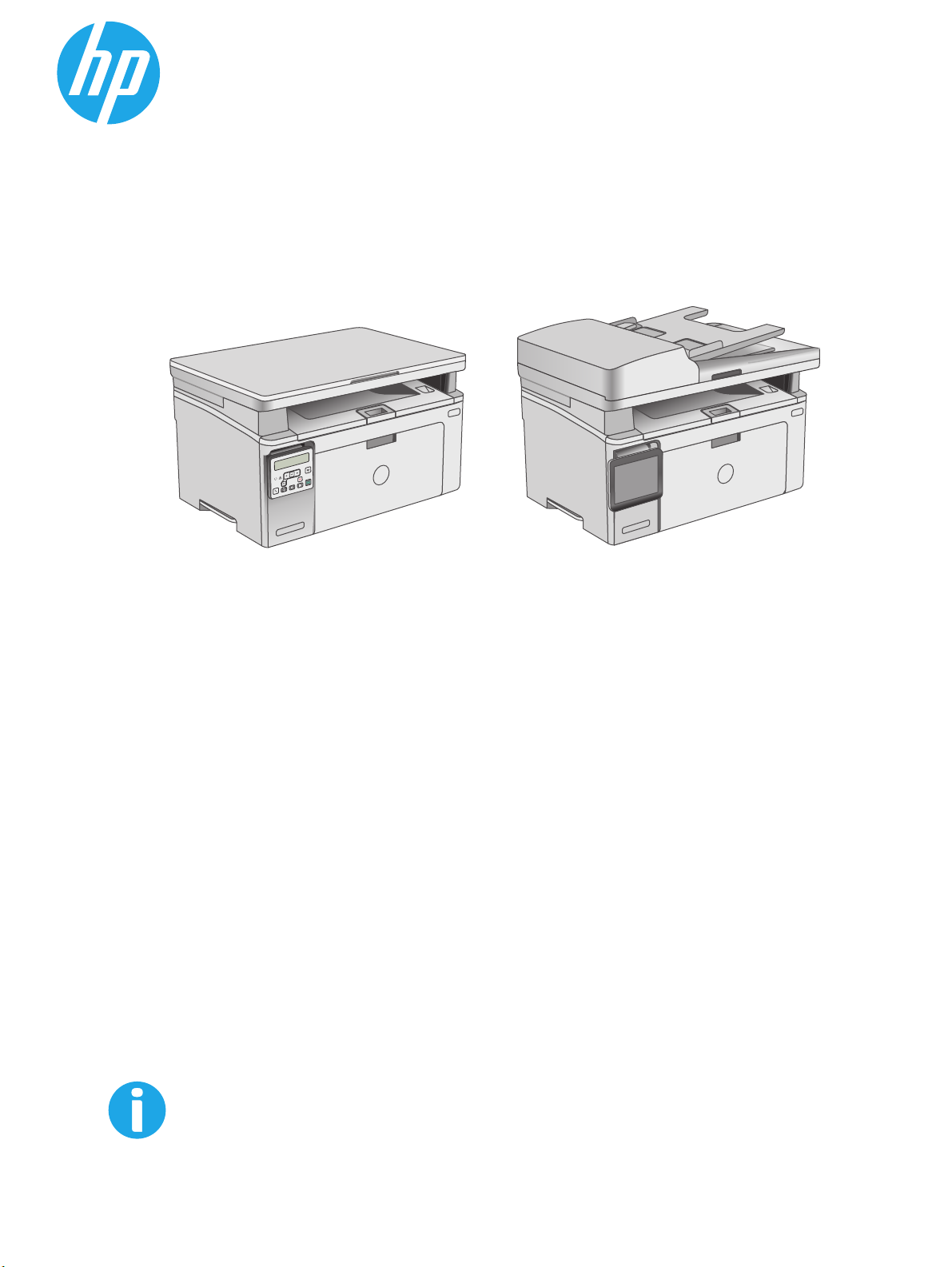
LaserJet Pro MFP M129-M132,
LaserJet Ultra MFP M133-M134
Οδηγός χρήσης
M129-M134
www.hp.com/support/ljM129MFP
Page 2
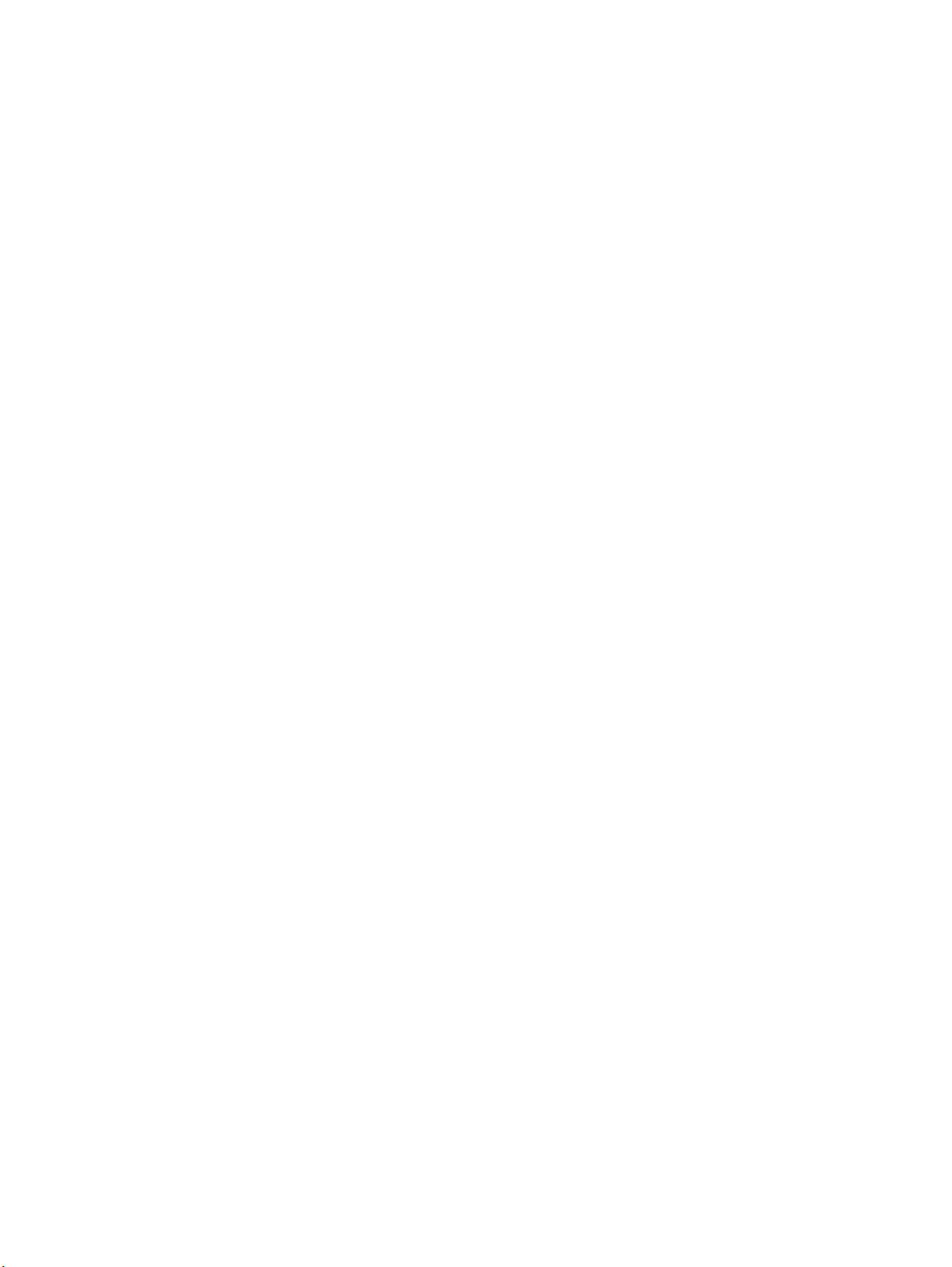
Page 3
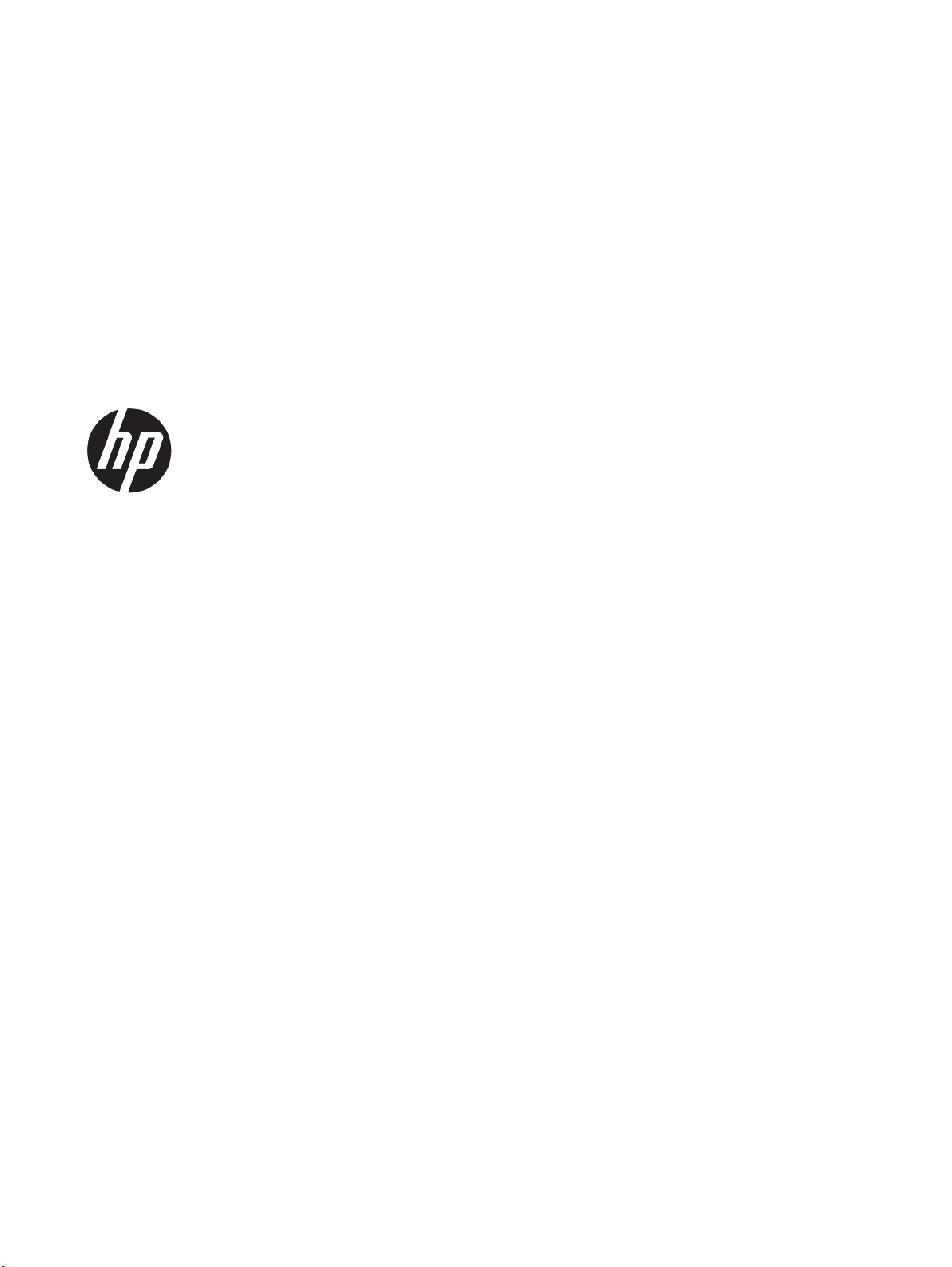
HP LaserJet Pro MFP M129-M132, LaserJet
Ultra MFP M133-M134
Οδηγός Χρήσης
Page 4
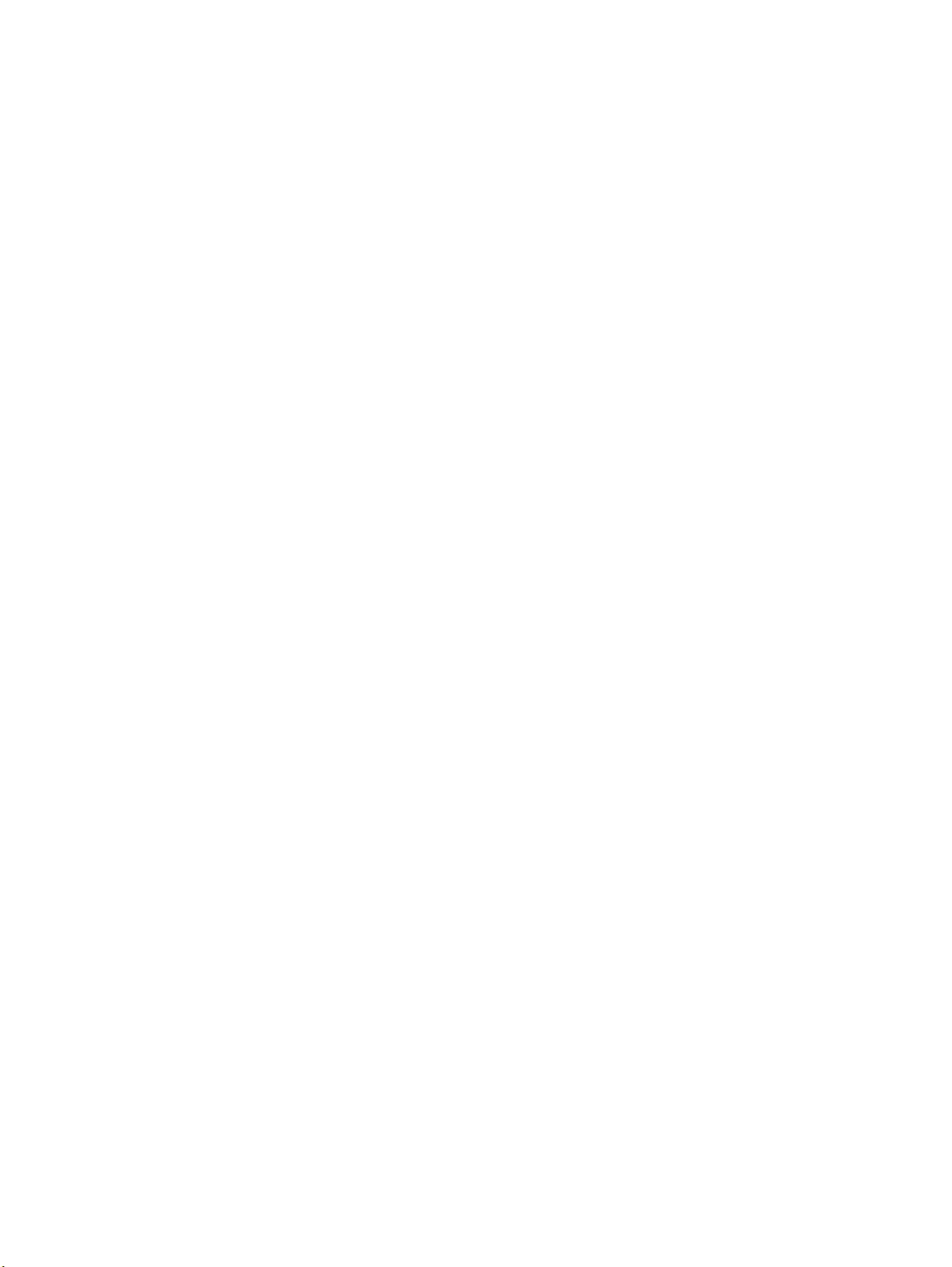
Πνευματικά δικαιώματα και άδεια χρήσης
© Copyright 2016 HP Development Company,
L.P.
Απαγορεύεται η αναπαραγωγή, η προσαρμογή
ή η μετάφραση χωρίς προηγούμενη γραπτή
άδεια, με εξαίρεση τα όσα επιτρέπονται από
τους νόμους περί πνευματικών δικαιωμάτων.
Εμπορικά σήματα
®
Τα Adobe
PostScript
, Adobe Photoshop®, Acrobat® και
®
είναι εμπορικά σήματα της Adobe
Systems Incorporated.
Η ονομασία Apple και το λογότυπο της Apple
είναι σήματα κατατεθέντα της Apple Inc. στις
Η.Π.Α. και σε άλλες χώρες/περιοχές.
Οι πληροφορίες που περιέχονται στο παρόν
μπορεί να αλλάξουν χωρίς προειδοποίηση.
Οι μόνες εγγυήσεις που παρέχονται για τα
προϊόντα και τις υπηρεσίες της HP ορίζονται
ές δη
στις ρητ
λώσεις εγγύησης που
συνοδεύουν τα εν λόγω προϊόντα και τις
υπηρεσίες. Κανένα στοιχείο του παρόντος δεν
πρέπει να θεωρηθεί ότι αποτελεί πρόσθετη
εγγύηση. Η HP δεν φέρει ευθύνη για τεχνικά ή
συντακτικά σφάλματα ή παραλήψεις του
παρόντος.
Edition 2, 01/2019
Η ονομασία OS X είναι σήμα κατατεθέν της
Apple Inc. στις Η.Π.Α. και σε άλλες χώρες/
περιοχές.
Η ονομασία AirPrint είναι σήμα κατατεθέν της
Apple Inc. στις Η.Π.Α. και σε άλλες χώ
π
εριοχές.
ρες/
Οι ονομασίες Microsoft®, Windows®, Windows®
XP και Windows Vista® είναι σήματα
κατατεθέντα στις Η.Π.Α. της Microsoft
Corporation.
Page 5
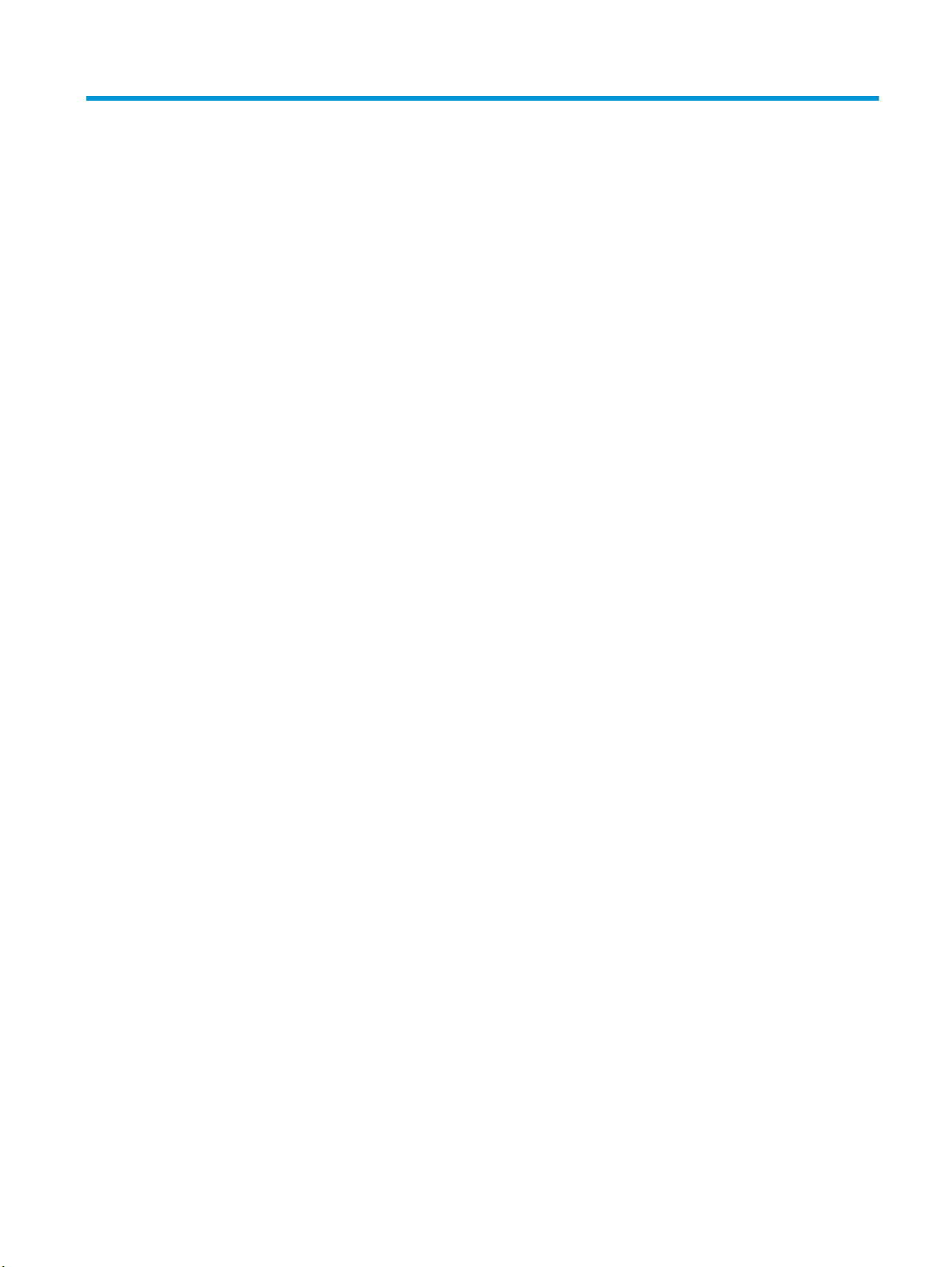
Πίνακας περιεχομένων
1 Επισκόπηση εκτυπωτή ................................................................................................................................... 1
Όψεις εκτυπωτή .................................................................................................................................................... 2
Μπροστινή όψη του εκτυπωτή ........................................................................................................... 2
Πίσω όψη του εκτυπωτή ..................................................................................................................... 3
Θύρες διασύνδεσης ............................................................................................................................. 3
Όψη λυχνίας LED πίνακα ελέγχου (μοντέλα M130a, M132a, M133a, M134a) .................................. 4
Όψη πίνακα ελέγχου με οθόνη LCD 2 γραμμών (μοντέλα M130nw, M132nw, M132snw) ............... 5
Όψη πίνακα ελέγχου LCD 2 γραμμών (μοντέλα M130fn, M132fn, M132fp, M133fn, M134fn) ........ 7
Όψη του πίνακα ελέγχου οθόνης αφής (μοντέλα M130fw, M132fw) ............................................... 8
Διάταξη αρχικής οθόνης ................................................................................................... 9
Τρόπος χρήσης του πίνακα ελέγχου οθόνης αφής ........................................................ 10
Προδιαγραφές ε
Ρύθμιση υλικού εκτυπωτή και εγκατάσταση λογισμικού .................................................................................. 16
κτυπωτή ........
Τεχνικές προδιαγραφές .................................................................................................................... 11
Υποστηριζόμενα λειτουργικά συστήματα ........................................................................................ 11
Λύσεις φορητής εκτύπωσης ............................................................................................................. 13
Διαστάσεις εκτυπωτή ........................................................................................................................ 14
Κατανάλωση ενέργειας, ηλεκτρικές προδιαγραφές και εκπομπές θορύβου .................................. 15
Εύρη περιβάλλοντος λειτουργίας ..................................................................................................... 15
............................................................................................................................ 11
2 Δίσκοι χαρτιού ............................................................................................................................................ 17
Τοποθέτηση χαρτιού στον δίσκο εισόδου .......................................................................................................... 18
Εισαγωγή ........................................................................................................................................... 18
Τοποθέτηση χαρτιού στο δίσκο εισόδου .......................................................................................... 18
Τοποθέτηση και εκτύπωση φακέλων ................................................................................................................. 21
Εισαγωγή ........................................................................................................................................... 21
Εκτύπωση φακέλων .......................................................................................................................... 21
Προσανατολισμός φα
3 Αναλώσιμα, αξεσουάρ και εξαρτήματα .......................................................................................................... 23
Παραγγελία αναλώσιμων, εξαρτημάτων και αξεσουάρ .................................................................................... 24
ELWW iii
κέλου ...........................
.................................................................................. 21
Page 6
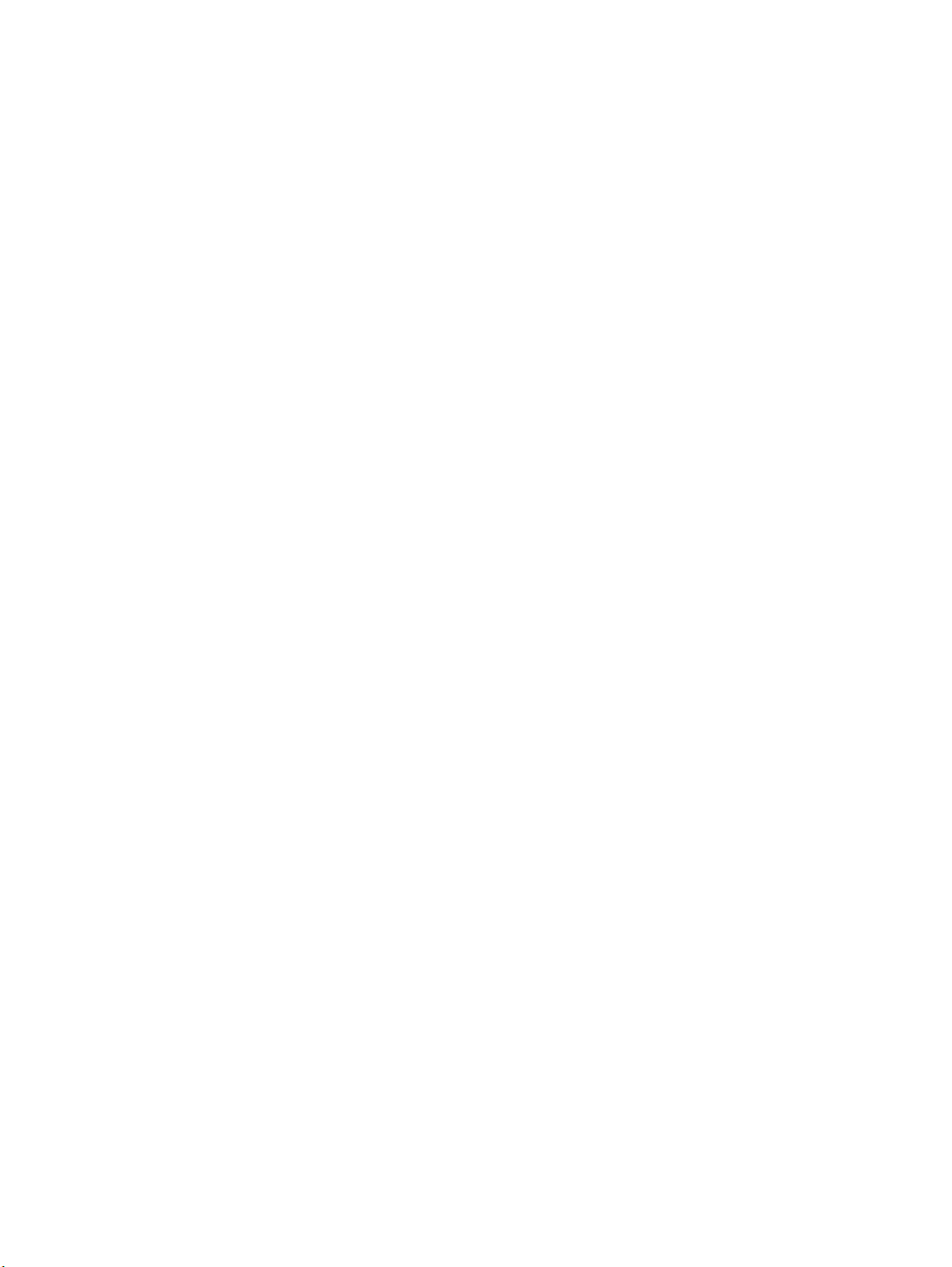
Παραγγελία ....................................................................................................................................... 24
Αναλώσιμα και εξαρτήματα .............................................................................................................. 24
Εξαρτήματα που επισκευάζονται από τον πελάτη ........................................................................... 24
Διαμόρφωση των ρυθμίσεων αναλώσιμων με προστασία δοχείου γραφίτη της HP ........................................ 26
Εισαγωγή ........................................................................................................................................... 26
Ενεργοποίηση/απενεργοποίηση της δυνατότητας Πολιτική δοχείων ............................................ 26
Ενεργοποίηση της λειτουργίας στα μοντέλα με πίνακα ελέγχου 2 γραμμών και με
οθόνη αφής ..................................................................................................................... 26
Απενεργοποίηση της λειτουργίας στα μοντέλα με πίνακα ελέγχου 2 γραμμών και
με οθόνη αφ
Χρήση του Ενσωματωμένου διακομιστή Web (EWS) της HP για ενεργοποίηση της
δυνατότητας Πολιτική δοχείων ...................................................................................... 27
Χρήση του Ενσωματωμένου διακομιστή Web (EWS) της HP για απενεργοποίηση
της δυνατότητας Πολιτική δοχείων ............................................................................... 28
Αντιμετώπιση προβλημάτων που σχετίζονται με την πολιτική δοχείων και
εμφανίζονται στον πίνακα ελέγχου ή στον EWS ........................................................... 29
Ενεργοποίηση/απενεργοποίηση της δυνατότητας Προστασία δοχείων ......................................... 29
Ενεργοποίηση της λειτουργίας στα μοντέλα με πίνακα ελέγχου 2 γ
οθόνη αφής ..................................................................................................................... 29
Απενεργοποίηση της λειτουργίας στα μοντέλα με πίνακα ελέγχου 2 γραμμών και
με οθόνη αφής ................................................................................................................ 29
Χρήση του Ενσωματωμένου διακομιστή Web (EWS) της HP για ενεργοποίηση της
δυνατότητας Προστασία δοχείων .................................................................................. 30
Χρήση του Ενσωματωμένου διακομιστή Web (EWS) της HP για απενεργοποίηση
της δυνατότητας Προστασία δοχείων ............................................................................ 30
Αντιμετώπιση προβλημάτων που σχετίζονται με την προστασία δοχείων και
εμφανίζονται στον πίνακα ελέγχου ή στον
Αντ
ικατάσταση του δοχείου γραφίτη ................................................................................................................. 32
Εισαγωγή ........................................................................................................................................... 32
Πληροφορίες δοχείου γραφίτη και τυμπάνου απεικόνισης ............................................................ 32
Αντικατάσταση του δοχείου γραφίτη (μοντέλα M129-M132) ......................................................... 33
Αντικατάσταση του δοχείου γραφίτη (μοντέλα M133-M134) ......................................................... 35
Αντικατάσταση του τυμπάνου απεικόνισης (μοντέλα M129-M132) ............................................... 38
Αντικατάσταση του τυμπάνου απεικόνισης (μοντέλα M133-M134) ............................................... 41
........................................................................................................... 27
ής .....
ραμμών κα
EWS ........................................................... 31
ι με
4 Εκτύπωση ................................................................................................................................................... 45
Εργασίες εκτύπωσης (Windows) ......................................................................................................................... 46
Πώς να εκτυπώσετε (Windows) ........................................................................................................ 46
Μη αυτόματη εκτύπωση και στις δύο όψεις (Windows) ................................................................... 46
Εκτύπωση πολλών σελίδων ανά φύλλο (
Επιλογή τύπου χαρτιού (Windows) ................................................................................................... 48
Πρόσθετες εργασίες εκτύπωσης ...................................................................................................... 48
iv ELWW
indows) ........................................................................ 48
W
Page 7
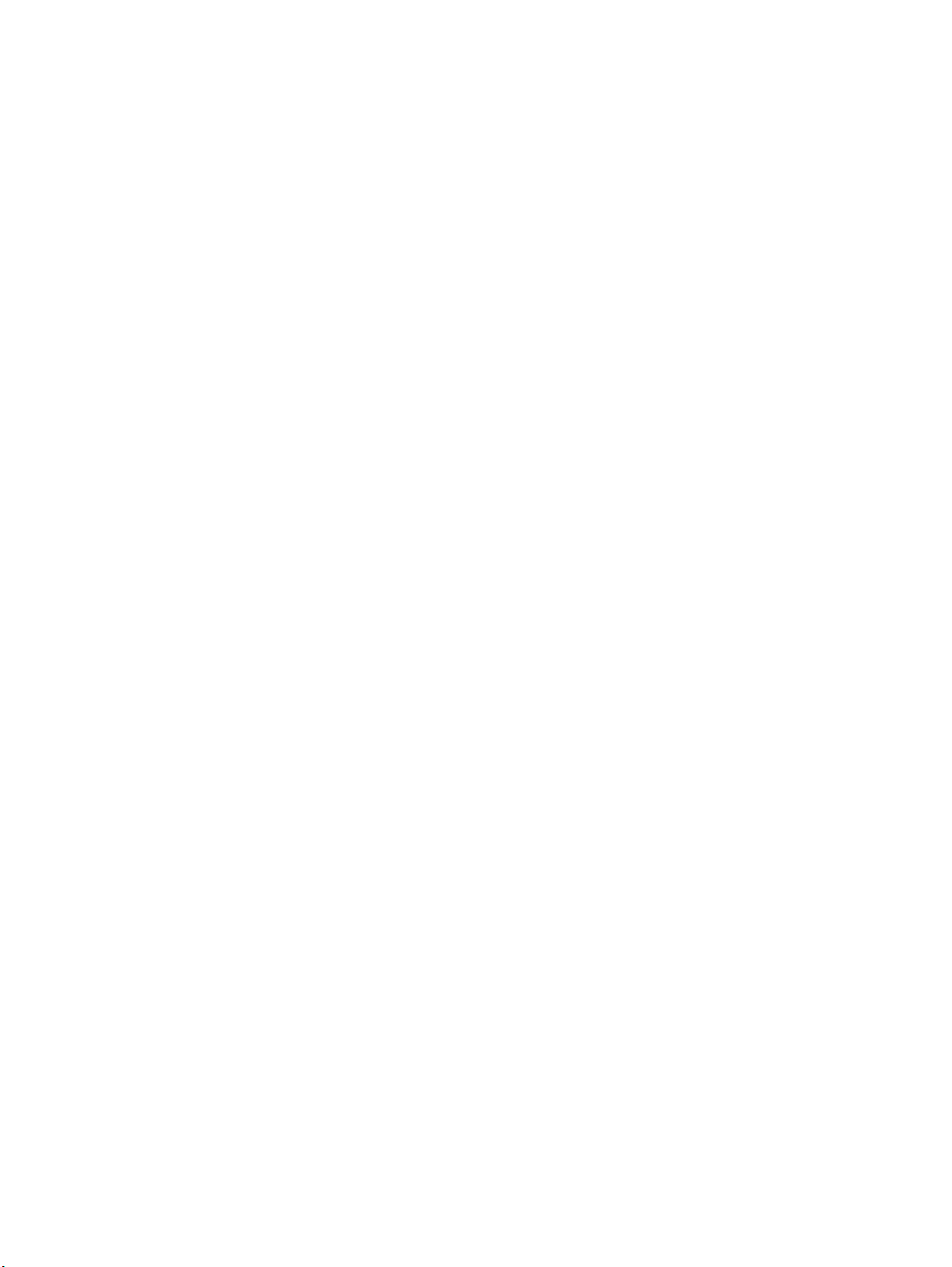
Εργασίες εκτύπωσης (OS X) ................................................................................................................................ 49
Τρόπος εκτύπωσης (OS X) ................................................................................................................. 49
Μη αυτόματη εκτύπωση και στις δύο όψεις (OS X) .......................................................................... 49
Εκτύπωση πολλών σελίδων ανά φύλλο (OS X) ............................................................................... 49
Επιλογή τύπου χαρτιού (OS X) .......................................................................................................... 50
Πρόσθετες εργασίες εκτύπωσης ...................................................................................................... 50
Εκτύπωση μέσω φορητών συσκευών ................................................................................................................ 51
Εισαγωγή ........................................................................................................................................... 51
Wi-Fi Direct (μόνο σε μοντέλα με ασύρματη λειτουργία) ................................................................ 51
Ενεργοποίηση ή απενεργοποίηση του Wi-Fi Direct ....................................................... 54
Αλλαγή του ονόματος Wi-Fi Direct του εκτυπωτή ......................................................... 54
HP ePrint μέσω email ........................................................................................................................ 55
Λογισμικό HP ePrint .......................................................................................................................... 57
AirPrint ............................................................................................................................................... 57
Ενσωματωμένη εκτύπωση Android .................................................................................................. 58
5 Αντιγραφή ...
Δημιουργία αντιγράφου ...................................................................................................................................... 60
Αντιγραφή και των δύο όψεων (διπλής όψης) ................................................................................................... 62
Πρόσθετες εργασίες αντιγραφής ........................................................................................................................ 63
6 Σάρωση ...................................................................................................................................................... 65
Σάρωση με χρήση του λογισμικού HP Scan (Windows) ...................................................................................... 66
Σάρωση με χρήση του λογισμικού HP Easy Scan (OS X) ..................................................................................... 67
Ρύθμιση της λειτουργίας σάρωσης σε email (μόνο σε μοντέλα με οθόνη αφής) .............................................. 68
........................................................................................................................................... 59
....
Μη αυτόματη αντιγραφή διπλής όψης ............................................................................................. 62
Εισαγωγή ........................................................................................................................................... 68
Πριν ξεκινήσετε ................................................................................................................................. 68
Μέθοδος 1: Χρήση του Οδηγού σάρωσης σε email (Windows) ........................................................ 69
Μέ
θοδος 2: Ρύθμιση της λειτουργίας σάρωσης σε email μέσω του Ενσωματωμένου
διακομιστή Web της HP (Windows) ................................................................................................... 70
Βήμα 1: Άνοιγμα του Ενσωματωμένου διακομιστή Web (EWS) της HP ......................... 70
Βήμα 2: Διαμόρφωση της λειτουργίας σάρωσης σε email ............................................ 71
Βήμα 3: Προσθήκη επαφών στο βιβλίο διευθύνσεων email ......................................... 72
Βήμα 4: Διαμόρφωση των προεπιλεγμένων επιλογών email ....................................... 73
Ρύθμιση της λειτουργίας σάρωσης σε email σε Mac ........................................................................ 73
Βήμα 1: Άνοιγμα του Ενσωματωμένου διακομιστή Web (EWS) της HP ......................... 73
Μέθοδος 1: Χρήση προγράμματος περιήγησης γι
Ενσωματωμένου διακομιστή Web (EWS) της HP ......................................... 74
Μέθοδος 2: Χρήση του HP Utility για το άνοιγμα του Ενσωματωμένου
διακομιστή Web (EWS) της HP ...................................................................... 74
α το άνοι
γμα του
ELWW v
Page 8
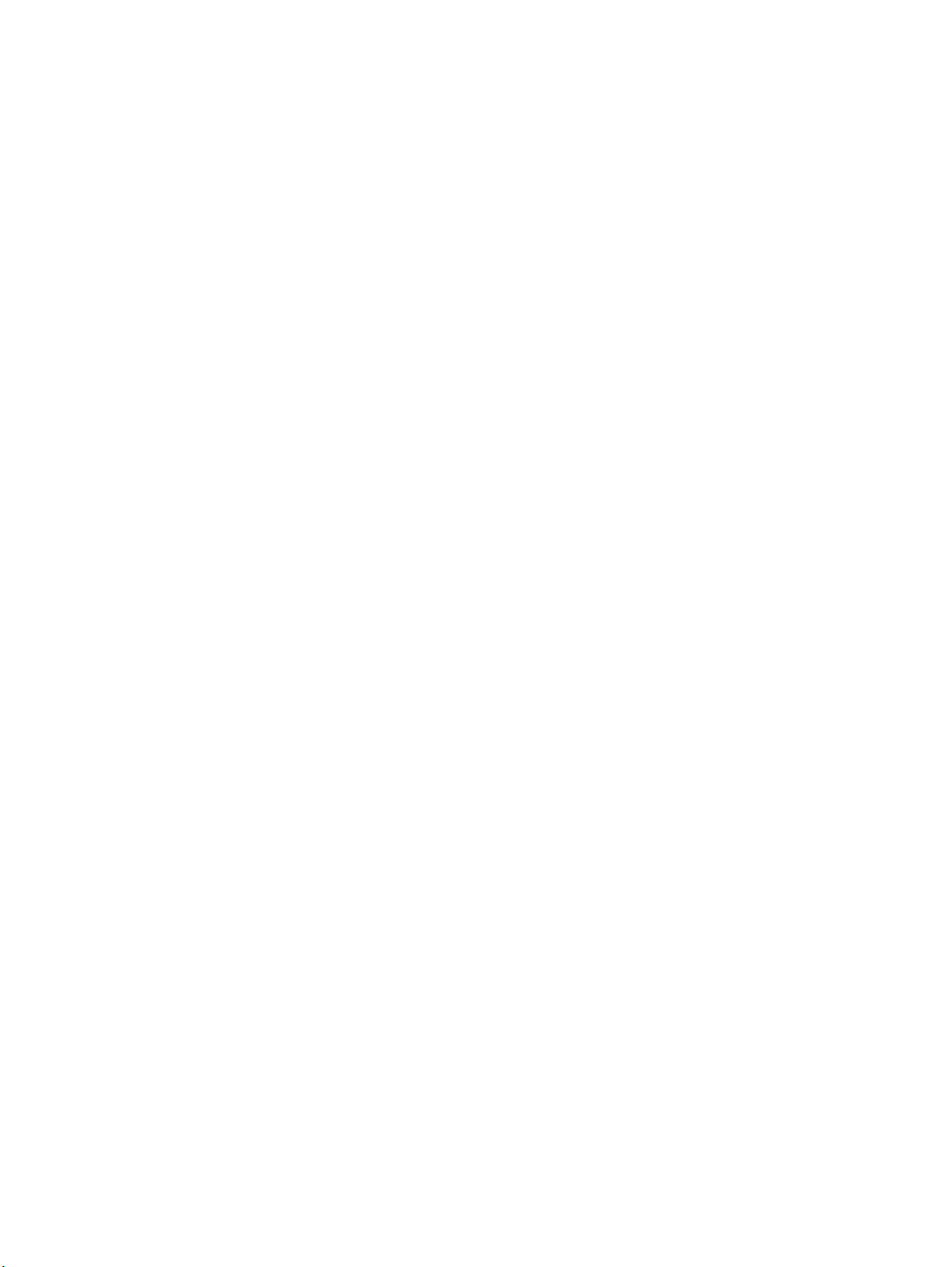
Βήμα 2: Διαμόρφωση της λειτουργίας σάρωσης σε email ............................................ 74
Βήμα 3: Προσθήκη επαφών στο βιβλίο διευθύνσεων email ......................................... 76
Βήμα 4: Διαμόρφωση των προεπιλεγμένων επιλογών email ....................................... 76
Ρύθμιση της λειτουργίας σάρωσης σε φάκελο δικτύου (μόνο σε μοντέλα με οθόνη αφής) ............................. 78
Εισαγωγή ........................................................................................................................................... 78
Πριν ξεκινήσετε ................................................................................................................................. 78
Μέθοδος 1: Χρήση του Οδηγού σάρωσης σε φάκελο δικτύου (Windows) ...................................... 78
Μέθοδος 2: Ρύθμιση της λειτουργίας σάρωσης σε φάκελο δικτύου μέσω του
Ενσ
ωματωμένου διακομιστή Web της HP (Windows) ...................................................................... 81
Βήμα 1: Άνοιγμα του Ενσωματωμένου διακομιστή Web (EWS) της HP ......................... 81
Βήμα 2: Χρήση της λειτουργίας Σάρωση σε φάκελο δικτύου ....................................... 81
Ρύθμιση της λειτουργίας σάρωσης σε φάκελο δικτύου σε Mac ...................................................... 82
Βήμα 1: Άνοιγμα του Ενσωματωμένου διακομιστή Web (EWS) της HP ......................... 82
Μέθοδος 1: Χρήση προγράμματος περιήγησης για το άνοιγμα του
Ενσωματωμένου διακομιστή Web (EWS) της HP ......................................... 82
Μέθοδος 2: Χρήση του HP Utility για το άνοιγμα του Ενσωματωμένου
διακομιστή Web (EWS) της HP
Βήμα 2: Χρήση της λειτουργίας Σάρωση σε φάκελο δικτύου ....................................... 83
Σάρωση σε email (μόνο για μοντέλα με οθόνη αφής) ........................................................................................ 85
Σάρωση σε φάκελο δικτύου (μόνο για μοντέλα με οθόνη αφής) ...................................................................... 86
Πρόσθετες εργασίες σάρωσης ............................................................................................................................ 87
................................................................. 83
.....
7 Φαξ ............................................................................................................................................................ 89
Ρύθμιση για αποστολή και λήψη φαξ ................................................................................................................. 90
Πριν ξεκινήσετε ................................................................................................................................. 90
Βήμα 1: Αναγνώριση του τύπου σύνδεσης τηλεφώνου ................................................................... 90
Βήμα 2: Ρύθμιση του φαξ .................................................................................................................. 91
Αποκ
λειστική τηλεφωνική γραμμή ................................................................................ 91
Κοινόχρηστη γραμμή φωνητικών κλήσεων/κλήσεων φαξ ........................................... 92
Κοινόχρηστη γραμμή φωνητικών κλήσεων/κλήσεων φαξ με τηλεφωνητή ................ 93
Βήμα 3: Διαμόρφωση ώρας, ημερομηνίας και κεφαλίδας φαξ ........................................................ 95
Οδηγός ρύθμισης φαξ της ΗΡ ......................................................................................... 95
Πίνακας ελέγχου εκτυπωτή ............................................................................................ 96
Ενσωματωμένος διακομιστής Web (EWS) της HP και HP Device Toolbox (Windows) ... 97
Βήμα 4: Εκτέλεση δοκιμής φαξ ......................................................................................................... 97
Αποστολή ενός φαξ ............................................................................................................................................. 99
Αποστολή φαξ από τον επίπεδο σαρωτή ......................................................................................... 99
Αποστολή φαξ απ
Χρήση ταχέων κλήσεων και καταχωρίσεων ομάδων κλήσεων .................................................... 100
Αποστολή ενός φαξ από το λογισμικό ........................................................................................... 101
Αποστολή φαξ από πρόγραμμα τρίτου μέρους, όπως το Microsoft Word .................................... 101
ό τον τροφοδ
ότη εγγράφων (μόνο σε μοντέλα με τροφοδότη εγγράφων) .... 100
vi ELWW
Page 9
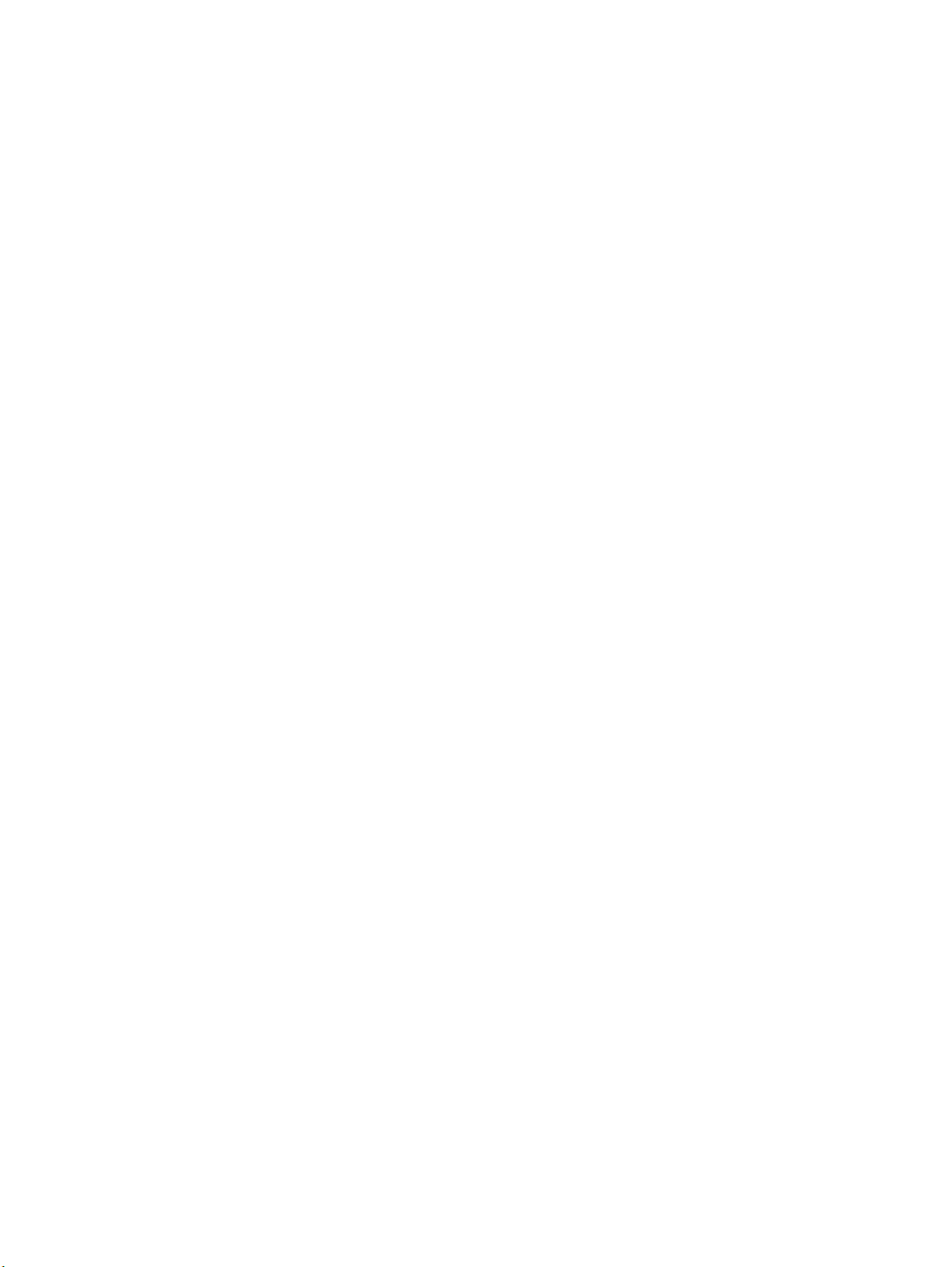
Πρόσθετες εργασίες φαξ ................................................................................................................................... 103
8 Διαχείριση του εκτυπωτή ........................................................................................................................... 105
Χρήση των εφαρμογών των Υπηρεσιών Web της HP (μόνο σε μοντέλα με οθόνη αφής) ............................... 106
Αλλαγή του τύπου σύνδεσης του εκτυπωτή (Windows) .................................................................................. 107
Ρύθμιση παραμέτρων για προχωρημένους με τον Ενσωματωμένο διακομιστή Web (EWS) της HP και το
HP Device Toolbox (Windows) ........................................................................................................................... 108
Διαμόρφωση για προχωρημένους με το HP Utility για OS X ............................................................................ 112
Άνοιγμα του HP Utility ..................................................................................................................... 112
Λειτουργίες του HP Utility ............................................................................................................... 112
Διαμόρφωση ρυθμίσεων δικτύου ΙΡ ...
σαγωγή ......................................................................................................................................... 115
Ει
Δήλωση αποποίησης κοινής χρήσης εκτυπωτή ............................................................................. 115
Προβολή ή αλλαγή ρυθμίσεων δικτύου ......................................................................................... 115
Μετονομασία του εκτυπωτή σε δίκτυο .......................................................................................... 116
Μη αυτόματη ρύθμιση των παραμέτρων TCP/IP του IPv4 από τον πίνακα ελέγχου .................... 117
Ρύθμιση ταχύτητας σύνδεσης ......................................................................................................... 118
Δυνατότητες ασφαλείας του εκτυπωτή ........................................................................................................... 120
Εισαγωγή ......................................................................................................................................... 120
Ορισμός ή αλλαγή του κωδικού πρόσβασης συστήματος μέσω του Ενσωματωμένου
διακομιστή Web .............................................................................................................................. 120
Κλείδωμα του μορφοποιητή ........................................................................................................... 121
Ρυθμίσεις εξοι
Ενημέρωση του υλικολογισμικού ..................................................................................................................... 127
κονόμηση ενέ
Εισαγωγή ......................................................................................................................................... 122
Εκτύπωση με τη λειτουργία EconoMode ........................................................................................ 122
Ορισμός της ρύθμισης Αναστολή λειτουργίας/Αυτόματη απενεργοποίηση μετά από αδράνεια . 122
Ορισμός του διαστήματος καθυστέρησης για τον τερματισμό λειτουργίας μετά από αδράνεια
και διαμόρφωση του εκτυπωτή ώστε να καταναλώνει ισχύ 1 Watt ή λιγότερο ........................... 124
Ορισμός της καθυστέρησης τερματισμού λειτουργίας .................................................................. 125
Μέθοδος 1: Ενημέρωση του υλικολογισμικού μέσω του πίνακ
οθόνης αφής .................................................................................................................................... 127
Μέθοδος 2: Ενημέρωση του υλικολογισμικού μέσω του βοηθητικού προγράμματος
ενημέρωσης υλικολογισμικού ........................................................................................................ 128
ργειας .................................................................................................................. 122
.............................................................................................................. 115
έγχου 2 γραμμών ή της
α ελ
9 Επίλυση προβλημάτων ............................................................................................................................... 131
Υποστήριξη πελατών ........................................................................................................................................ 132
Ερμηνεία συνδυασμών φωτεινών ενδείξεων στον πίνακα ελέγχου (μόνο για πίνακες ελέγχου LED) .......... 133
Σύστημα βοήθειας του πίνακα ελέγχου (μόνο στα μοντέλα με οθόνη αφής) .................................................. 137
Επαναφορά των εργοστασιακών προεπιλογών .............................................................................................. 138
ELWW vii
Page 10
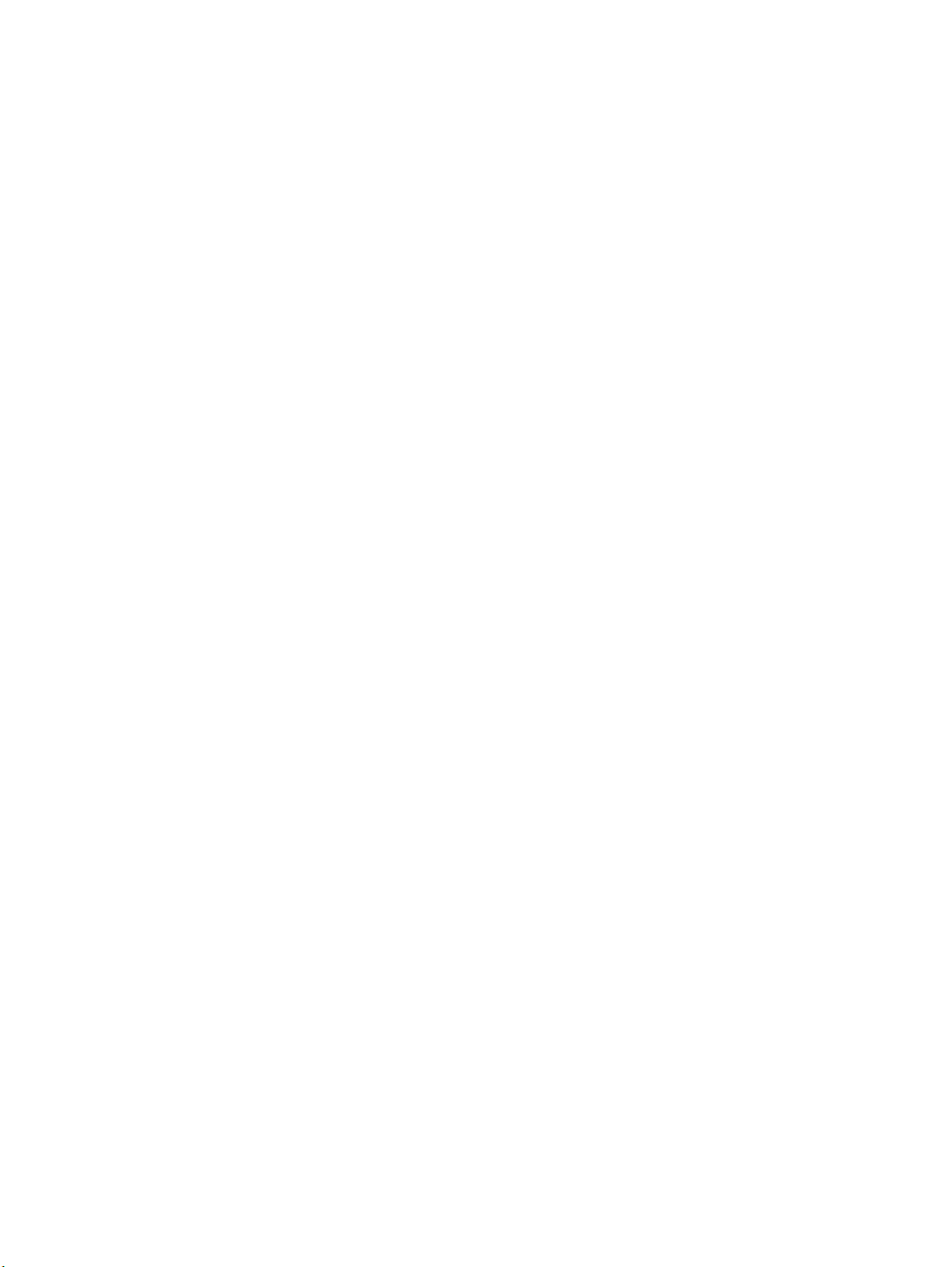
Στον πίνακα ελέγχου του εκτυπωτή ή στον EWS εμφανίζεται το μήνυμα "Χαμηλή στάθμη δοχείου" ή
"Πολύ χαμηλή στάθμη δοχείου" ........................................................................................................................ 140
Αλλαγή των ρυθμίσεων "Πολύ χαμηλή" στάθμη ............................................................................ 140
Για εκτυπωτές με δυνατότητα φαξ .............................................................................. 142
Παραγγελία αναλώσιμων ............................................................................................................... 142
Το προϊόν δεν τραβά χαρτί ή η τροφοδοσία δεν γίνεται σωστά ...................................................................... 143
Εισαγωγή ......................................................................................................................................... 143
Ο εκτυπωτής δεν τραβά χαρτί ........................................................................................................ 143
Ο εκτυπωτής τραβά πολ
Ο τροφοδότης εγγράφων παρουσιάζει εμπλοκή, δεν διατηρεί ίσιο το φύλλο ή πιάνει πολλά
φύλλα χαρτιού ................................................................................................................................ 145
Καθαρισμός των κυλίνδρων συλλογής και του προστατευτικού διαχωρισμού του
τροφοδότη εγγράφων .................................................................................................................... 146
Αποκατάσταση εμπλοκών χαρτιού ................................................................................................................... 148
Εισαγωγή ......................................................................................................................................... 148
Θέσεις εμπλοκής χαρτιού ............................................................................................................... 148
Αντιμετωπίζετε πρόβλημα με συχνές ή επαναλαμβανόμενες εμπλοκές χαρτιού; ........................ 148
Αποκατάσταση εμπλοκών στο δίσκο εισόδου ............................................................................... 151
Αποκατάσταση ε
Αποκατάσταση εμπλοκών χαρτιού στο δίσκο εξόδου ................................................................... 156
Αποκατάσταση εμπλοκών χαρτιού στον τροφοδότη εγγράφων (μόνο στα μοντέλα που
διαθέτουν τροφοδότη εγγράφων) ................................................................................................. 159
Καθαρισμός του συγκροτήματος φιλμ με δυνατότητα αντικατάστασης του ADF ........................................... 162
Βελτίωση ποιότητας εκτύπωσης ...................................................................................................................... 165
Εισαγωγή ......................................................................................................................................... 165
Εκτύπωση από διαφορετικό πρόγραμμα λογισμικού .................................................................... 165
Έλεγχος της ρύθμισης τύπου χαρτιού για την εργασία εκτύπωσης ....
Έλεγχος κατάστασης δοχείου γραφίτη .......................................................................................... 165
Καθαρισμός του εκτυπωτή ............................................................................................................. 167
Οπτικός έλεγχος του δοχείου γραφίτη και του τυμπάνου απεικόνισης ........................................ 168
Έλεγχος χαρτιού και περιβάλλοντος εκτύπωσης .......................................................................... 168
Έλεγχος ρυθμίσεων λειτουργίας EconoMode ................................................................................ 169
Προσαρμογή πυκνότητας εκ
Βελτίωση ποιότητας εικόνας αντιγραφής και σάρωσης .................................................................................. 172
Εισαγωγή ......................................................................................................................................... 172
Έλεγχος της γυάλινης επιφάνειας για σκόνη και αποτυπώματα .................................................. 172
μπλοκών στην περι
Έλεγχος της ρύθμισης τύπου χαρτιού (Windows) ....................................................... 165
Έλεγχος ρύθμισης τύπου χαρτιού (OS X) ..................................................................... 165
Εκτύπωση σελίδας καθαρισμού ................................................................................... 167
Βήμα 1: Χρησιμοποιήστε χαρτί που πληροί τις προδιαγραφές της HP ....................... 168
Βήμα 2: Έλεγχος του περιβάλλοντος ........................................................................... 169
λά φύλλα χαρτ
τύπωσης .........
ιού ................................................................................... 144
οχή του δοχείου γραφίτη .................................................... 154
...................
................................................................................... 170
....................... 165
viii ELWW
Page 11
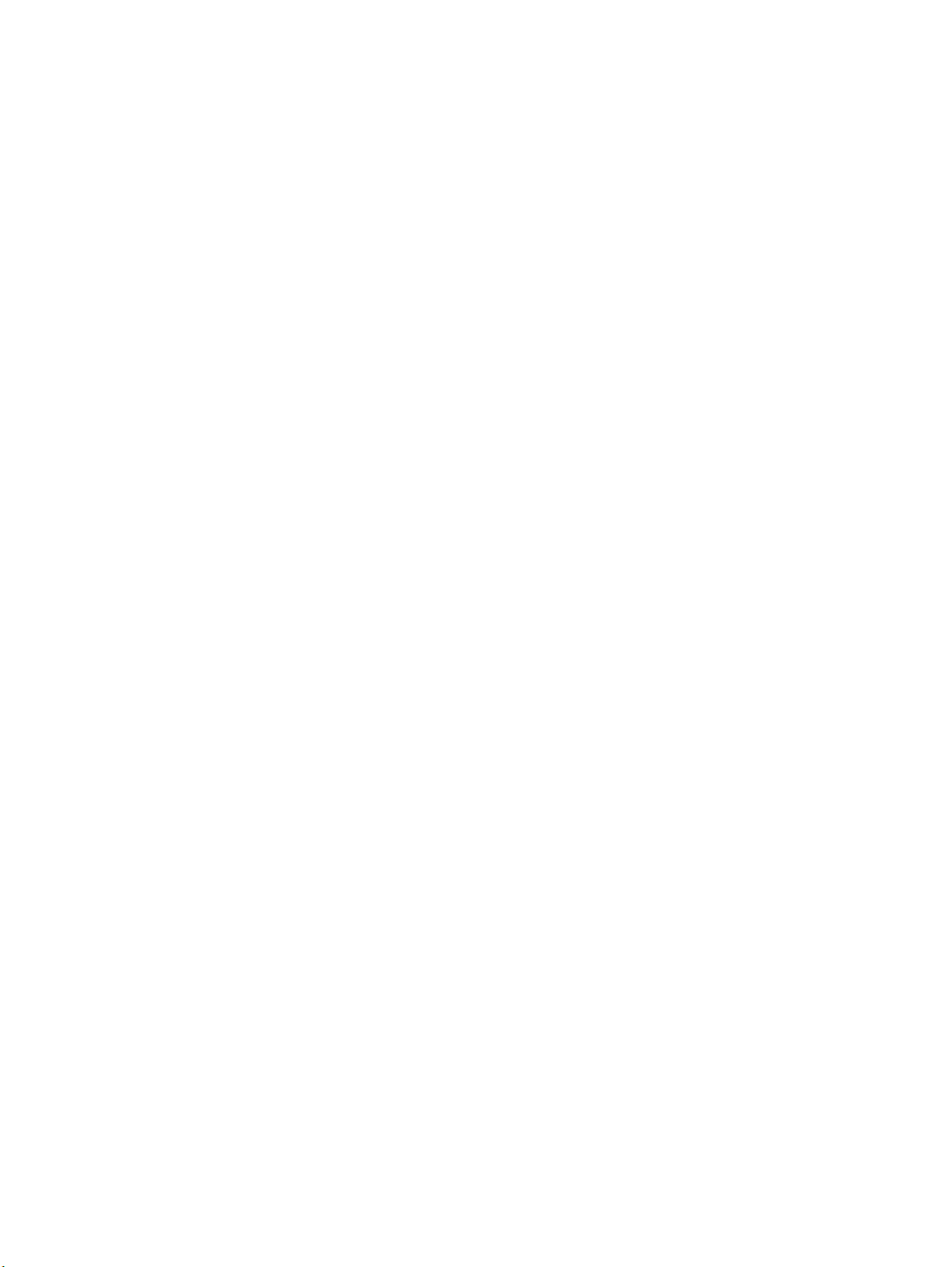
Έλεγχος ρυθμίσεων χαρτιού .......................................................................................................... 173
Βελτιστοποίηση για κείμενο ή εικόνες ........................................................................................... 174
Αντιγραφή από άκρη σε άκρη ......................................................................................................... 175
Καθαρισμός των κυλίνδρων συλλογής και του προστατευτικού διαχωρισμού του
τροφοδότη εγγράφων .................................................................................................................... 176
Βελτίωση ποιότητας εικόνας φαξ ..................................................................................................................... 178
Εισαγωγή ......................................................................................................................................... 178
Έλεγχος της γυάλινης επιφάνειας για σκόνη και αποτυπώματα .................................................. 178
Έλεγχος των ρυθμίσεων ανάλυσης φαξ αποστολής ..................................................................... 179
Έλεγχος των ρυθμίσεων διόρθωσης σφαλμάτων ......................................................................... 179
Έλεγχος ρύθμισης προσαρμογής στ
Καθαρισμός των κυλίνδρων συλλογής και του προστατευτικού διαχωρισμού του
τροφοδότη εγγράφων .................................................................................................................... 181
Αποστολή σε άλλη συσκευή φαξ .................................................................................................... 182
Έλεγχος συσκευής φαξ αποστολέα ............................................................................................... 182
Επίλυση προβλημάτων ενσύρματου δικτύου .................................................................................................. 183
Εισαγωγή ......................................................................................................................................... 183
Κακή ενσύρματη σύνδεση ............................................................................................................... 183
Ο υπολογιστής χρησιμοποιεί εσφαλμένη διεύθυνση ΙΡ για τον εκτυπωτή ................................... 183
Ο υπολογιστής δεν μπορεί να επικοινωνήσει με τον εκτυπωτή .................................................... 183
Ο εκτυπωτής χρησιμοποιεί λανθασμέ
Τα προβλήματα συμβατότητας μπορεί να οφείλονται σε νέα προγράμματα. .............................. 184
Ο υπολογιστής ή ο σταθμός εργασίας μπορεί να μην έχει ρυθμιστεί σωστά ................................ 184
Ο εκτυπωτής έχει απενεργοποιηθεί ή κάποιες άλλες ρυθμίσεις δικτύου είναι εσφαλμένες ....... 184
Επίλυση προβλημάτων ασύρματου δικτύου .................................................................................................... 185
Εισαγωγή ......................................................................................................................................... 185
Λίστα ελέγχου ασύρματης συνδεσιμότητας ................................................................................... 185
Όταν ολοκληρωθεί η ρύθμισ
εκτυπώνει ....................................................................................................................................... 186
Ο εκτυπωτής δεν εκτυπώνει, ενώ στον υπολογιστή έχει εγκατασταθεί τείχος προστασίας
άλλου κατασκευαστή ..................................................................................................................... 186
Η ασύρματη σύνδεση δεν λειτουργεί μετά τη μετακίνηση του ασύρματου δρομολογητή ή
του εκτυπωτή .................................................................................................................................. 186
Δεν είναι δυνατή η σύνδεση περισσότερων υπολογιστών στον ασύρματο εκτυπωτή ................ 187
Ο ασύρματος εκτυπωτής χάνει τη
Το δίκτυο δεν εμφανίζεται στη λίστα ασύρματων δικτύων .......................................................... 187
Το ασύρματο δίκτυο δεν λειτουργεί ............................................................................................... 187
Εκτέλεση διαγνωστικού ελέγχου ασύρματου δικτύου .................................................................. 188
Μείωση παρεμβολών σε ασύρματο δίκτυο .................................................................................... 188
Επίλυση προβλημάτων φαξ .............................................................................................................................. 190
Εισαγωγή ......................................................................................................................................... 190
Λίστα ελέγχου αντιμετώπισης προβλημάτων φαξ ........................................................................ 190
η παραμέτρων της ασύρματης σύνδεσης, ο εκτυπωτής δεν
λίδα ................................................................................. 180
η σε
νες ρυθμί
ικοινωνία κατά τη σύνδεσή του σε VPN ............................ 187
ν επ
σεις ταχύτητας σύνδεσης για το δίκτυο ............. 184
ELWW ix
Page 12
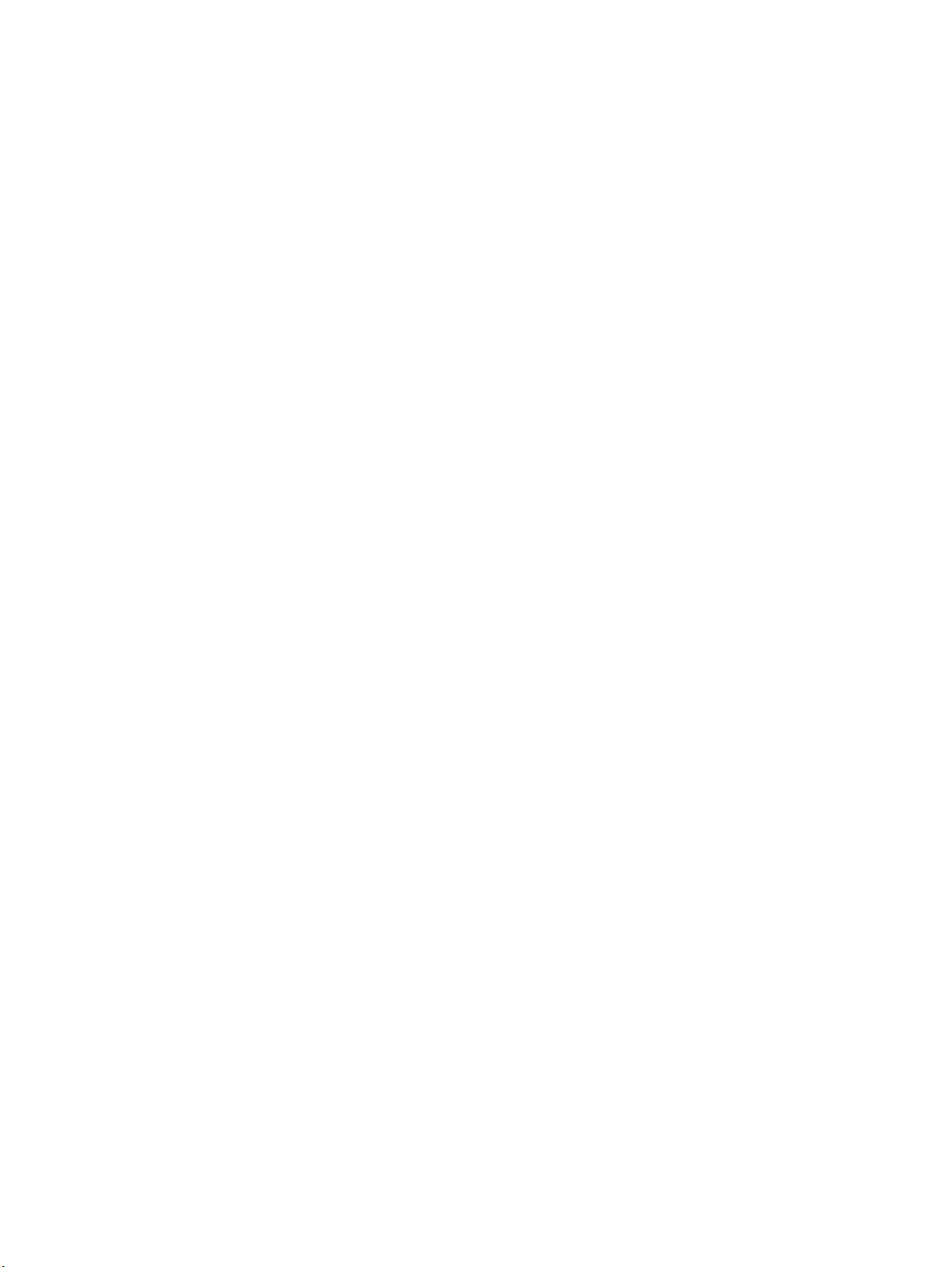
Επίλυση γενικών προβλημάτων φαξ ............................................................................................. 191
Η αποστολή των φαξ γίνεται με χαμηλή ταχύτητα ..................................................... 192
Η ποιότητα του φαξ είναι χαμηλή ................................................................................ 193
Το φαξ κόβεται ή εκτυπώνεται σε δύο σελίδες ........................................................... 194
Ευρετήριο .................................................................................................................................................... 197
x ELWW
Page 13
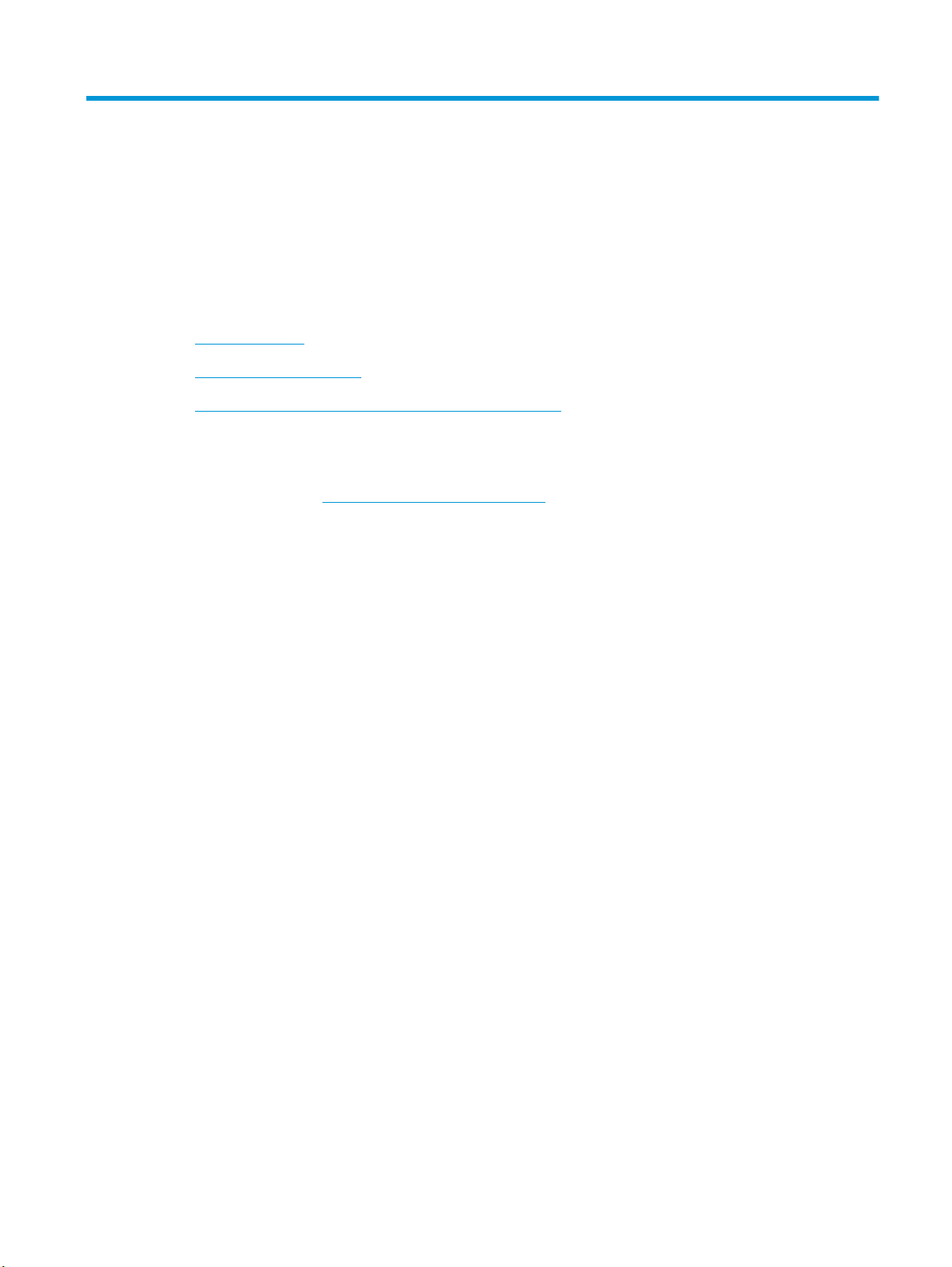
1 Επισκόπηση εκτυπωτή
●
Όψεις εκτυπωτή
●
Προδιαγραφές εκτυπωτή
●
Ρύθμιση υλικού εκτυπωτή και εγκατάσταση λογισμικού
Για περισσότερες πληροφορίες:
Οι παρακάτω πληροφορίες είναι σωστές κατά τη δημοσίευση του παρόντος. Για πρόσφατες πληροφορίες,
ανατρέξτε στην ενότητα
Η βοήθεια που σας παρέχει η HP για τον εκτυπωτή περιλαμβάνει τις παρακάτω πληροφορίες:
●
Εγκατάσταση και διαμόρφωση
●
Εκμάθηση και χρήση
www.hp.com/support/ljM129MFP.
●
Επίλυση προβλημάτων
●
Λήψη ενημερώσεων λογισμικού και υλικολογισμικού
●
Συμμετοχή σε φόρουμ υποστήριξης
●
Εγγύηση και ρυθμιστικές πληροφορίες
ELWW 1
Page 14
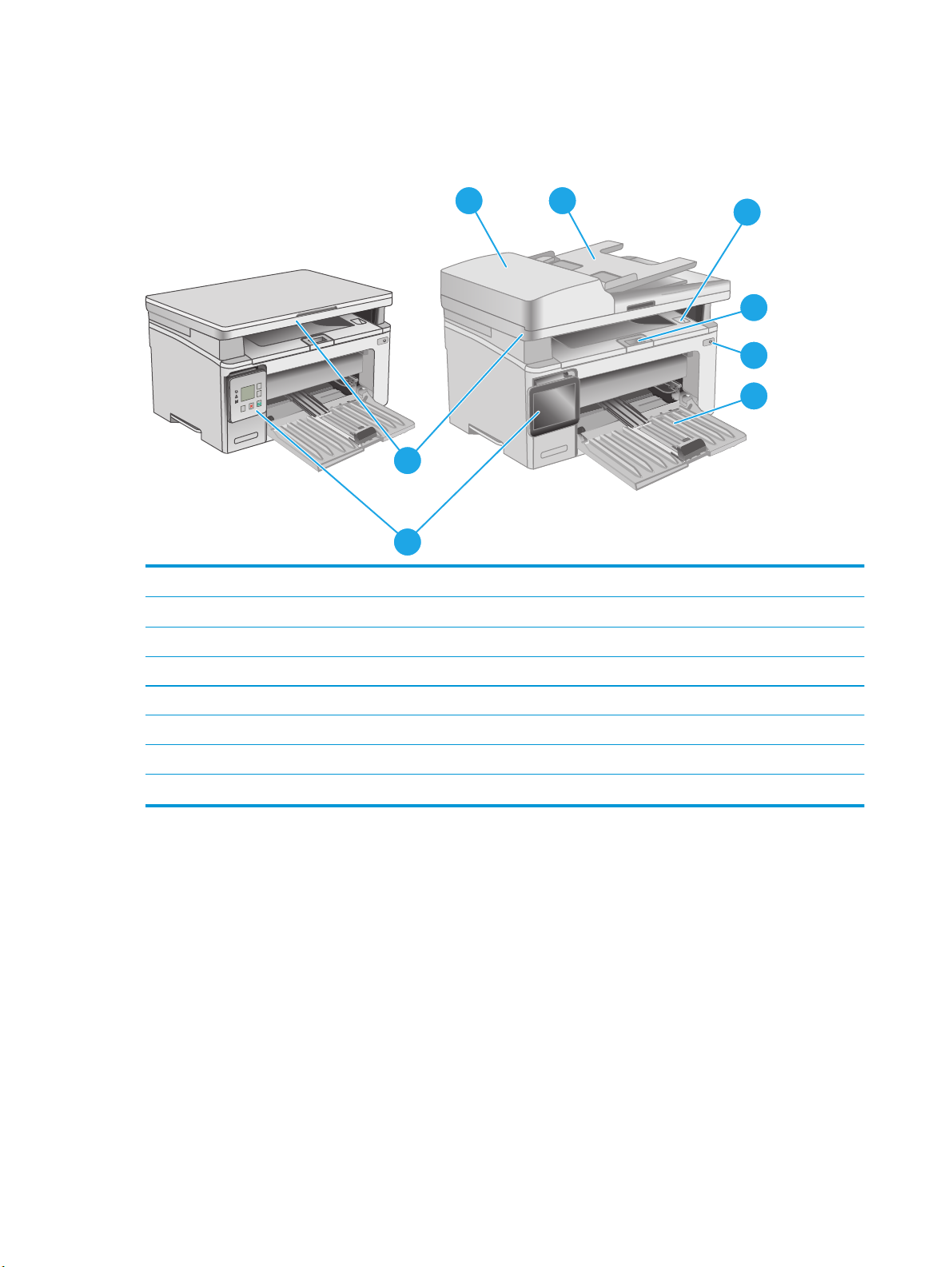
Όψεις εκτυπωτή
Μπροστινή όψη του εκτυπωτή
7
?
6
5
1 Θήκη εξόδου και επάνω κάλυμμα (πρόσβαση στο δοχείο γραφίτη)
2 Επέκταση δίσκου εξόδου
3 Κουμπί ενεργοποίησης/απενεργοποίησης
8
1
2
3
4
4 Δίσκος εισόδου
5 Πίνακας ελέγχου (ανασηκώνεται για καλύτερη προβολή και ο τύπος του διαφέρει ανάλογα με το μοντέλο)
6 Σαρωτής
7 Τροφοδότης εγγράφων
8 Δίσκος εισόδου τροφοδότη εγγράφων
2 Κεφάλαιο 1 Επισκόπηση εκτυπωτή ELWW
Page 15
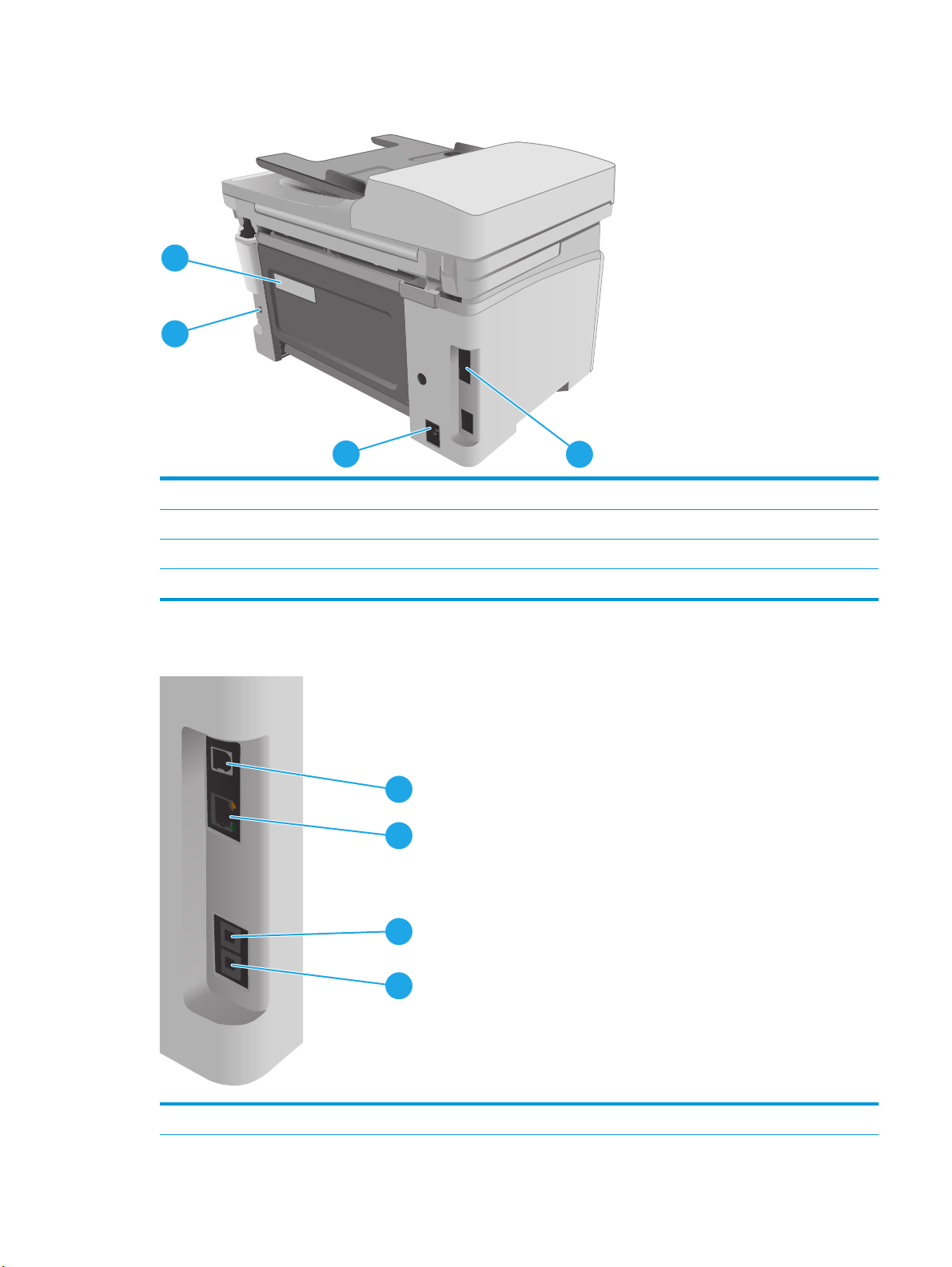
Πίσω όψη του εκτυπωτή
4
3
1 Θύρες εισόδου/εξόδου
2 Υποδοχή καλωδίου τροφοδοσίας
3 Υποδοχή για κλείδωμα ασφαλείας τύπου καλωδίου
4 Ετικέτα αριθμού σειράς και αριθμού εκτυπωτή
Θύρες διασύνδεσης
2
1
1
2
3
4
1 Θύρα διασύνδεσης USB
ELWW Όψεις εκτυπωτή 3
Page 16
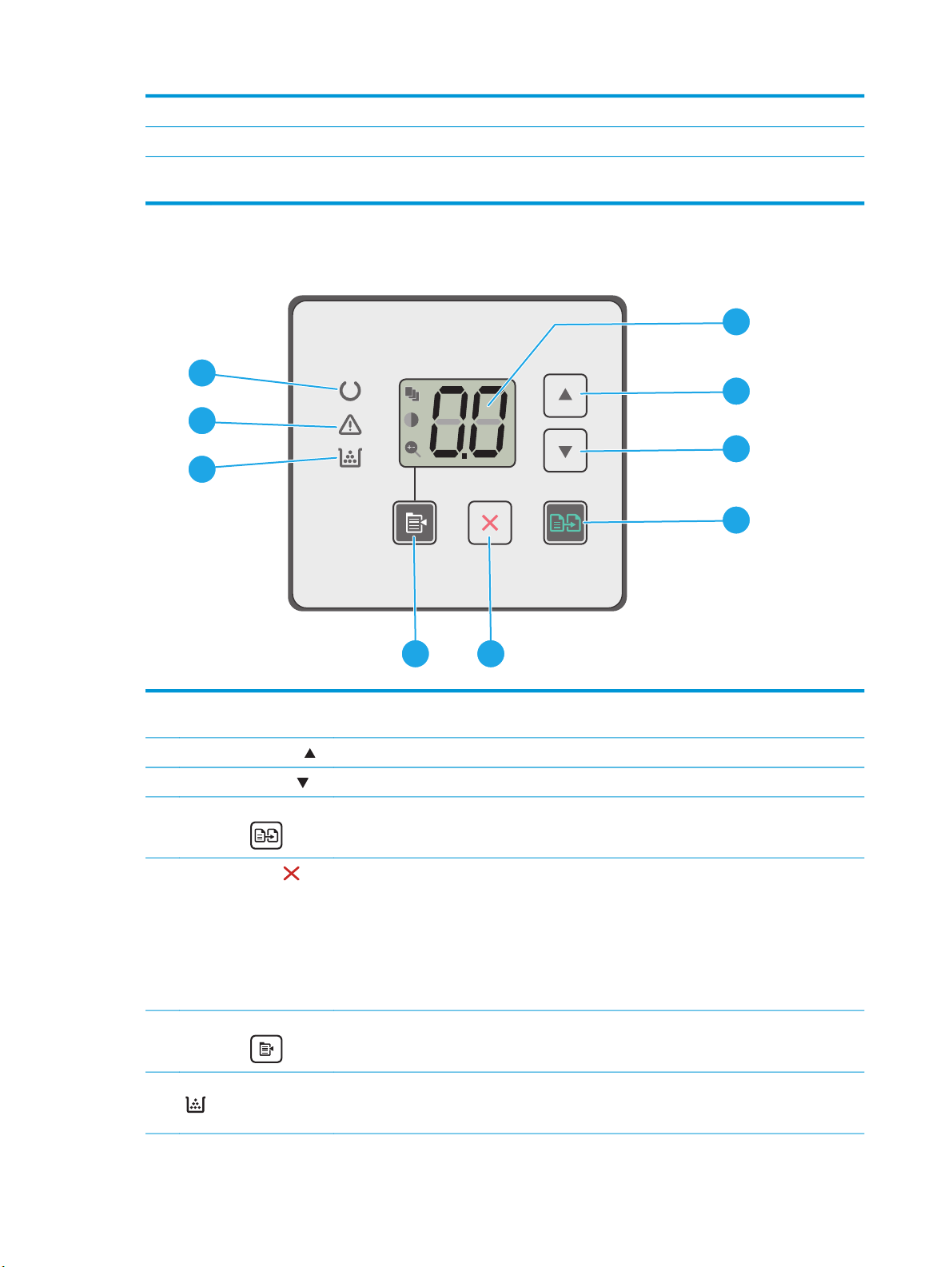
2 Θύρα Ethernet (μόνο για τα μοντέλα δικτύου)
3 Θύρα εισόδου φαξ για σύνδεση τηλεφωνικής γραμμής φαξ στο προϊόν (μόνο στα μοντέλα με φαξ)
4 Θύρα εξόδου τηλεφώνου για σύνδεση εσωτερικού τηλεφώνου, τηλεφωνητή ή άλλων συσκευών (μόνο στα μοντέλα με
φαξ)
Όψη λυχνίας LED πίνακα ελέγχου (μοντέλα M130a, M132a, M133a, M134a)
1
9
2
8
3
7
4
1 Οθόνη LED πίνακα
ελέγχου
2 Κουμπί επάνω βέλους
3 Κουμπί κάτω βέλους
4 Κουμπί έναρξης
αντιγραφής
5 Κουμπί ακύρωσης
6 Κουμπί ρυθμίσεων
αντιγραφής
7 Λυχνία LED αναλωσίμων
56
Αυτή η οθόνη εμφανίζει αριθμητικές πληροφορίες για τις εργασίες αντιγραφής.
Χρησιμοποιήστε αυτό το κουμπί για να αυξήσετε την τιμή που εμφανίζεται στην οθόνη.
Χρησιμοποιήστε αυτό το κουμπί για να μειώσετε την τιμή που εμφανίζεται στην οθόνη.
Πατήστε αυτό το κουμπί για να ξεκινήσετε μια εργασία αντιγραφής.
Πατήστε αυτό το κουμπί για τις ακόλουθες ενέργειες:
●
Ακύρωση μιας εργασίας εκτύπωσης όταν ο εκτυπωτής εκτυπώνει.
●
Επαναφορά των τρεχουσών ρυθμίσεων αντιγραφής στις προεπιλεγμένες τιμές όταν ο
εκτυπωτής είναι σε αδράνεια.
●
Έξοδος από τη λειτουργία προεπιλεγμένης ρύθμισης αντιγραφής χωρίς αποθήκευση της
τιμής όταν ο εκτυπωτής βρίσκεται σε λειτουργία προεπιλεγμένης ρύθμισης αντιγραφής.
Χρησιμοποιήστε αυτό το κουμπί για να περιηγηθείτε στις επιλογές "Αριθμός αντιγράφων",
"Αύξηση/μείωσης φωτεινότητας" και "Σμίκρυνση/μεγέθυνση". Η προκαθορισμένη επιλογή είναι
"Αριθμός αντιγράφων".
Η λυχνία LED αναλωσίμων αναβοσβήνει όταν προκύψει κάποιο σφάλμα σχετικά με τα αναλώσιμα
και παραμένει σταθερά αναμμένη όταν το αναλώσιμο έχει πολύ χαμηλή στάθμη και είναι
απαραίτητη η αντικατάστασή του.
4 Κεφάλαιο 1 Επισκόπηση εκτυπωτή ELWW
Page 17
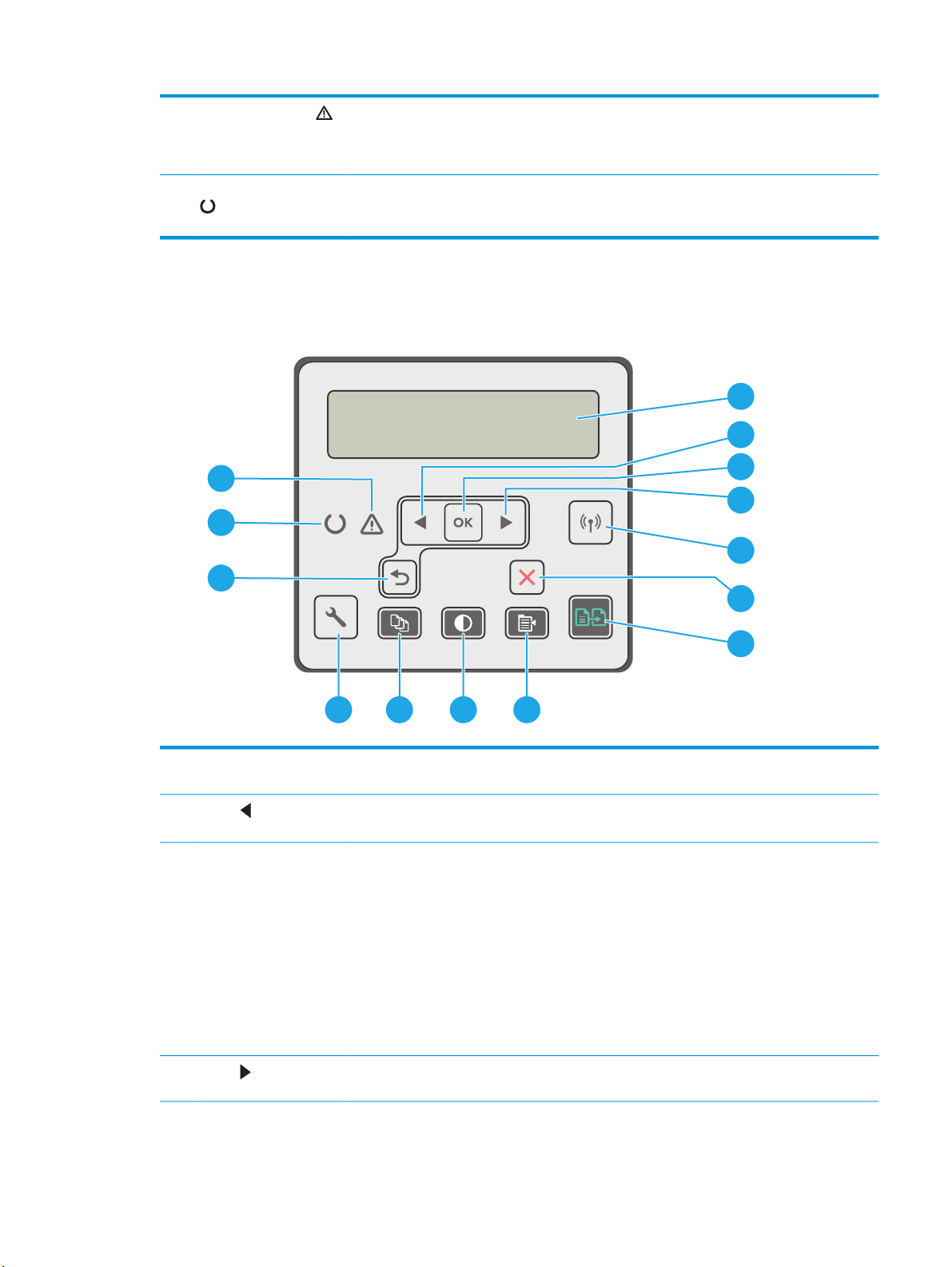
8 Λυχνία LED προσοχής Η ενδεικτική λυχνία προσοχής αναβοσβήνει όταν ο εκτυπωτής απαιτεί κάποια ενέργεια από το
χρήστη, όπως όταν έχει εξαντληθεί το χαρτί του εκτυπωτή ή όταν ένα δοχείο γραφίτη χρειάζεται
αλλαγή. Αν η λυχνία είναι αναμμένη χωρίς να αναβοσβήνει, ο εκτυπωτής αντιμετωπίζει κάποιο
σφάλμα.
9 Λυχνία LED ετοιμότητας
Η ενδεικτική λυχνία ετοιμότητας ανάβει χωρίς να αναβοσβήνει όταν ο εκτυπωτής είναι έτοιμος για
εκτύπωση. Αναβοσβήνει όταν ο εκτυπωτής λαμβάνει δεδομένα εκτύπωσης ή κατά την ακύρωση
μιας εργασίας εκτύπωσης.
Όψη πίνακα ελέγχου με οθόνη LCD 2 γραμμών (μοντέλα M130nw, M132nw,
M132snw)
1
2
14
3
4
13
5
12
6
7
891011
1 Εμφάνιση πίνακα ελέγχου
δύο γραμμών
2
Κουμπί
βέλους
3 Κουμπί OK Χρησιμοποιήστε το κουμπί ΟΚ για τις ακόλουθες ενέργειες:
4
Κουμπί
αριστερού
δεξιού βέλους
Σε αυτήν την οθόνη εμφανίζονται μενού και πληροφορίες για τον εκτυπωτή.
Χρησιμοποιήστε αυτό το κουμπί για να περιηγηθείτε στα μενού ή για να μειώσετε μια τιμή που
εμφανίζεται στην οθόνη.
●
Άνοιγμα των μενού του πίνακα ελέγχου.
●
Άνοιγμα ενός υπομενού που προβάλλεται στην οθόνη του πίνακα ελέγχου.
●
Επιλογή ενός στοιχείου μενού.
●
Καθαρισμός ορισμένων σφαλμάτων.
●
Έναρξη μιας εργασίας εκτύπωσης σε απόκριση μιας προτροπής του πίνακα ελέγχου (για
παράδειγμα, όταν εμφανιστεί το μήνυμα Πατήστε [OK] για συνέχεια στην οθόνη του πίνακα
ελέγχου).
Χρησιμοποιήστε αυτό το κουμπί για να περιηγηθείτε στα μενού ή να αυξήσετε μια τιμή που
εμφανίζεται στην οθόνη.
ELWW Όψεις εκτυπωτή 5
Page 18
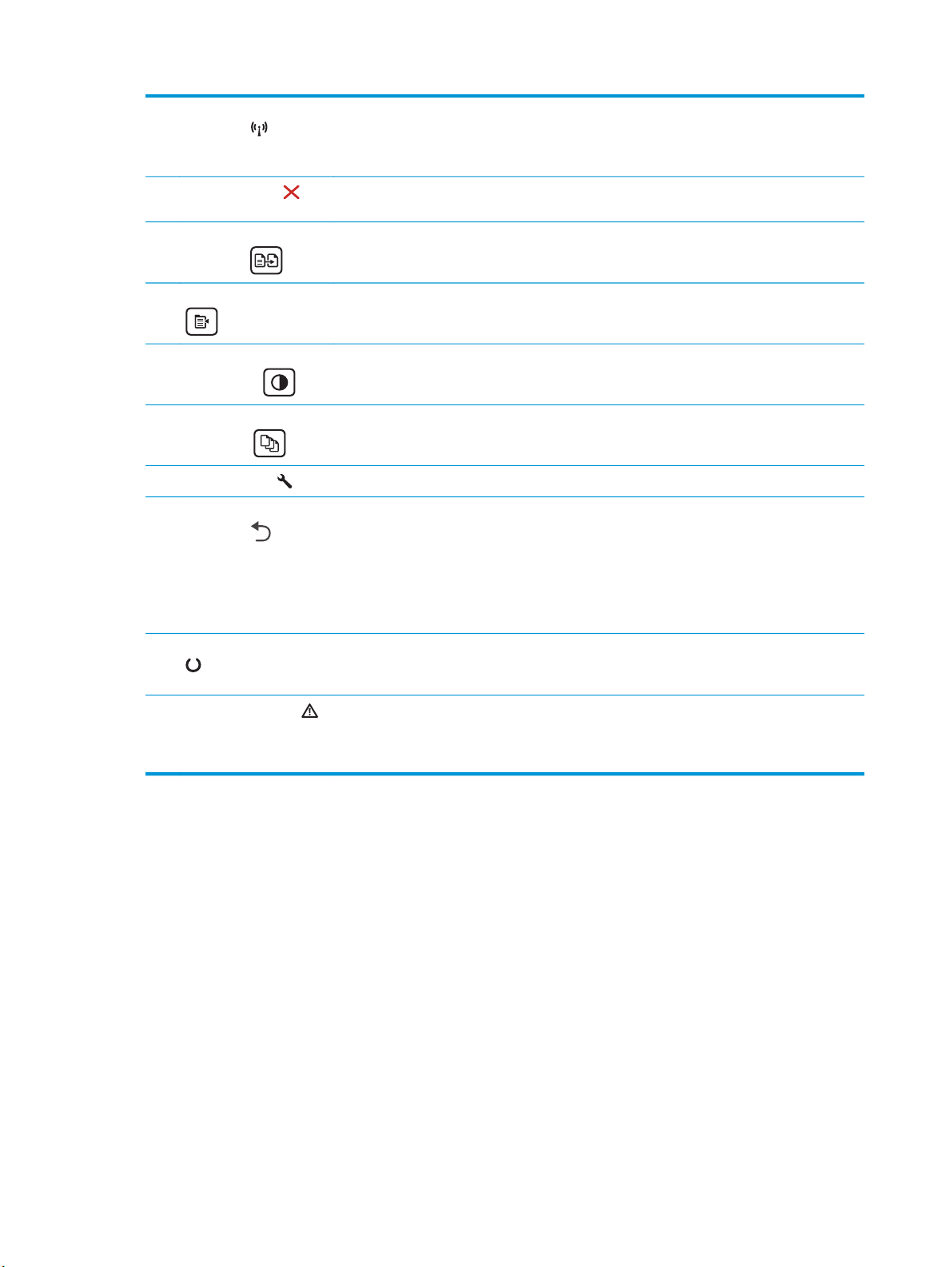
5 Κουμπί ασύρματης
λειτουργίας
μοντέλα με ασύρματη
λειτουργία)
(μόνο για
Χρησιμοποιήστε αυτό το κουμπί για να μεταβείτε και να ανοίξετε το μενού Ασύρματη λειτουργία
και να δείτε πληροφορίες για την κατάσταση ασύρματης λειτουργίας.
6 Κουμπί ακύρωσης
7 Κουμπί έναρξης
αντιγραφής
8 Κουμπί μενού αντιγραφής
9 Κουμπί αύξησης/μείωσης
φωτεινότητας
10 Κουμπί αριθμού
αντιγράφων
11 Κουμπί ρύθμισης
12 Κουμπί βέλους
επιστροφής
13 Λυχνία LED ετοιμότητας
Χρησιμοποιήστε αυτό το κουμπί για να ακυρώσετε μια εργασία εκτύπωσης ή για να κλείσετε τα
μενού του πίνακα ελέγχου.
Χρησιμοποιήστε αυτό το κουμπί για να ξεκινήσετε μια εργασία αντιγραφής.
Χρησιμοποιήστε αυτό το κουμπί για να ανοίξετε το μενού Αντιγραφή.
Χρησιμοποιήστε αυτό το κουμπί για να αυξήσετε ή να μειώσετε τη φωτεινότητα των αντιγράφων.
Χρησιμοποιήστε αυτό το κουμπί για να ορίσετε τον αριθμό των αντιγράφων που θα παραχθούν.
Χρησιμοποιήστε αυτό το κουμπί για να ανοίξετε το μενού Ρύθμιση.
Χρησιμοποιήστε αυτό το κουμπί για τις ακόλουθες ενέργειες:
●
Έξοδος από τα μενού του πίνακα ελέγχου.
●
Κύλιση πίσω σε ένα προηγούμενο μενού σε μια λίστα υπομενού.
●
Κύλιση πίσω σε ένα προηγούμενο στοιχείο μενού σε μια λίστα υπομενού (χωρίς αποθήκευση
των αλλαγών στο στοιχείο μενού).
Η ενδεικτική λυχνία ετοιμότητας ανάβει χωρίς να αναβοσβήνει όταν ο εκτυπωτής είναι έτοιμος για
εκτύπωση. Αναβοσβήνει όταν ο εκτυπωτής λαμβάνει δεδομένα εκτύπωσης ή κατά την ακύρωση
μιας εργασίας εκτύπωσης.
14 Λυχνία LED προσοχής
Η ενδεικτική λυχνία προσοχής αναβοσβήνει όταν ο εκτυπωτής απαιτεί κάποια ενέργεια από το
χρήστη, όπως όταν έχει εξαντληθεί το χαρτί του εκτυπωτή ή όταν ένα δοχείο γραφίτη χρειάζεται
αλλαγή. Αν η λυχνία είναι αναμμένη χωρίς να αναβοσβήνει, ο εκτυπωτής αντιμετωπίζει κάποιο
σφάλμα.
6 Κεφάλαιο 1 Επισκόπηση εκτυπωτή ELWW
Page 19
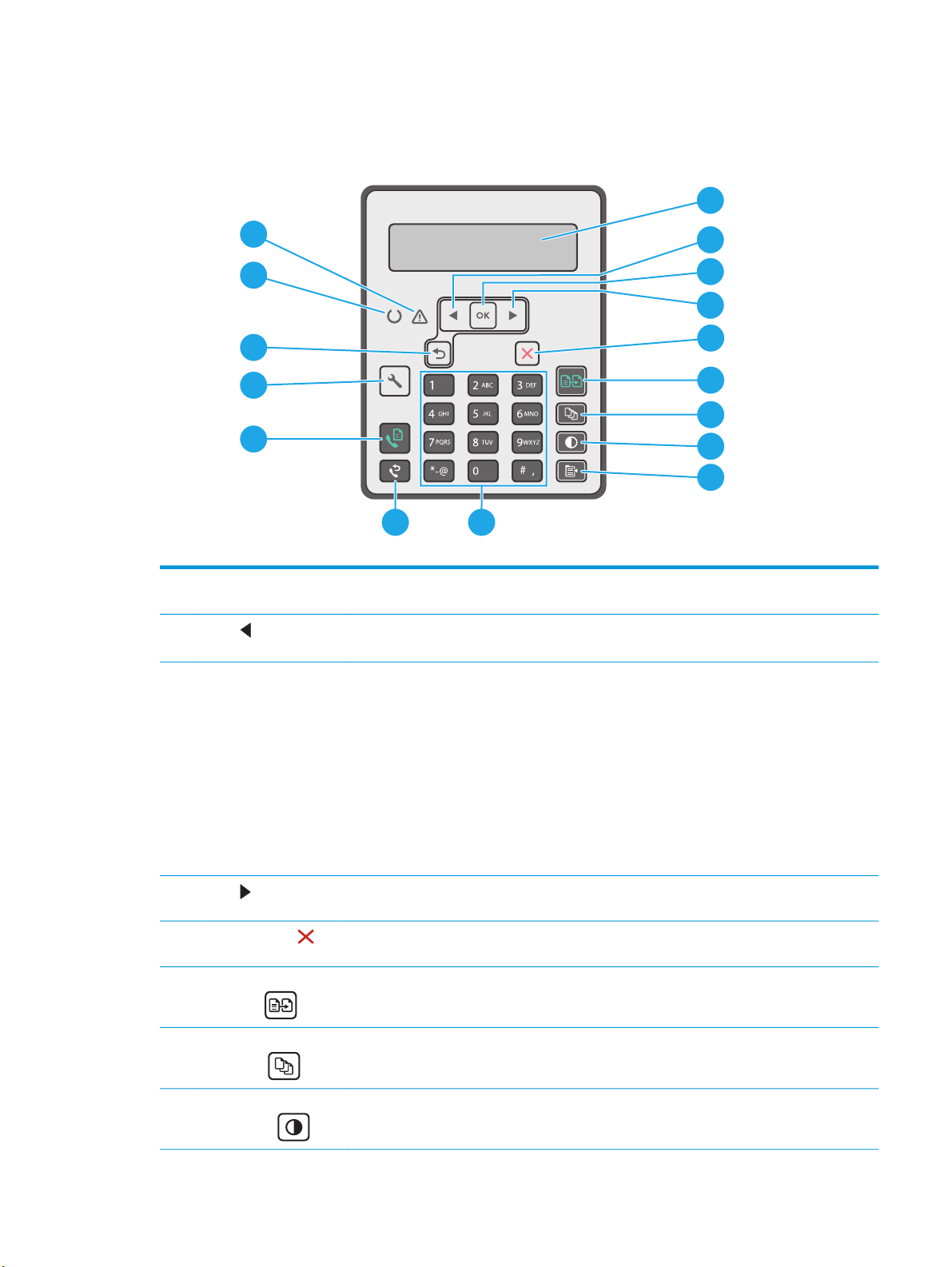
Όψη πίνακα ελέγχου LCD 2 γραμμών (μοντέλα M130fn, M132fn, M132fp, M133fn,
M134fn)
1
16
15
14
13
12
1011
1 Εμφάνιση πίνακα ελέγχου
δύο γραμμών
2
Κουμπί
βέλους
3 Κουμπί OK Χρησιμοποιήστε το κουμπί ΟΚ για τις ακόλουθες ενέργειες:
αριστερού
Σε αυτήν την οθόνη εμφανίζονται μενού και πληροφορίες για τον εκτυπωτή.
Χρησιμοποιήστε αυτό το κουμπί για να περιηγηθείτε στα μενού ή για να μειώσετε μια τιμή που
εμφανίζεται στην οθόνη.
2
3
4
5
6
7
8
9
4
Κουμπί
5 Κουμπί ακύρωσης
6 Κουμπί έναρξης
αντιγραφής
7 Κουμπί αριθμού
αντιγράφων
8 Κουμπί αύξησης/μείωσης
φωτεινότητας
δεξιού βέλους
●
Άνοιγμα των μενού του πίνακα ελέγχου.
●
Άνοιγμα ενός υπομενού που προβάλλεται στην οθόνη του πίνακα ελέγχου.
●
Επιλογή ενός στοιχείου μενού.
●
Καθαρισμός ορισμένων σφαλμάτων.
●
Έναρξη μιας εργασίας εκτύπωσης σε απόκριση μιας προτροπής του πίνακα ελέγχου (για
παράδειγμα, όταν εμφανιστεί το μήνυμα Πατήστε [OK] για συνέχεια στην οθόνη του πίνακα
ελέγχου).
Χρησιμοποιήστε αυτό το κουμπί για να περιηγηθείτε στα μενού ή να αυξήσετε μια τιμή που
εμφανίζεται στην οθόνη.
Χρησιμοποιήστε αυτό το κουμπί για να ακυρώσετε μια εργασία εκτύπωσης ή για να κλείσετε τα
μενού του πίνακα ελέγχου.
Χρησιμοποιήστε αυτό το κουμπί για να ξεκινήσετε μια εργασία αντιγραφής.
Χρησιμοποιήστε αυτό το κουμπί για να ορίσετε τον αριθμό των αντιγράφων που θα παραχθούν.
Χρησιμοποιήστε αυτό το κουμπί για να ρυθμίσετε τη φωτεινότητα για την τρέχουσα εργασία
αντιγραφής.
ELWW Όψεις εκτυπωτή 7
Page 20
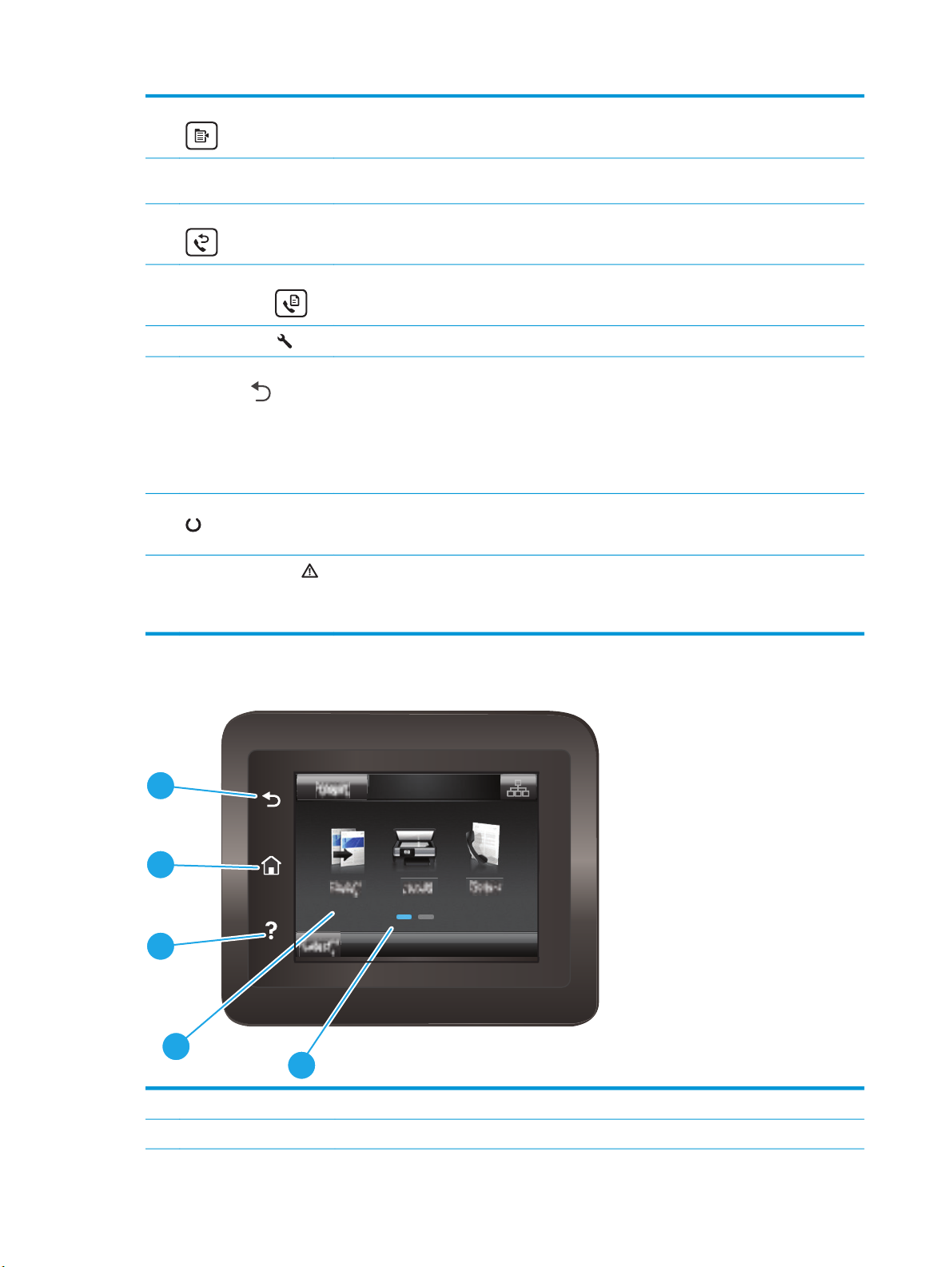
9 Κουμπί μενού αντιγραφής Χρησιμοποιήστε αυτό το κουμπί για να ανοίξετε το μενού Αντιγραφή.
10 Αλφαριθμητικό
πληκτρολόγιο
11 Κουμπί επανάκλησης φαξ
12 Κουμπί έναρξης
λειτουργίας φαξ
13
Κουμπί ρύθμισης
14 Κουμπί βέλους
επιστροφής
15 Λυχνία LED ετοιμότητας
16 Λυχνία LED προσοχής
Χρησιμοποιήστε το πληκτρολόγιο για την εισαγωγή αριθμών φαξ.
Χρησιμοποιήστε αυτό το κουμπί για να καλέσετε ξανά τον αριθμό φαξ που χρησιμοποιήθηκε για
την προηγούμενη εργασία φαξ.
Χρησιμοποιήστε αυτό το κουμπί για να ξεκινήσετε μια εργασία φαξ.
Χρησιμοποιήστε αυτό το κουμπί για να ανοίξετε το μενού Ρύθμιση.
Χρησιμοποιήστε αυτό το κουμπί για τις ακόλουθες ενέργειες:
●
Έξοδος από τα μενού του πίνακα ελέγχου.
●
Κύλιση πίσω σε ένα προηγούμενο μενού σε μια λίστα υπομενού.
●
Κύλιση πίσω σε ένα προηγούμενο στοιχείο μενού σε μια λίστα υπομενού (χωρίς αποθήκευση
των αλλαγών στο στοιχείο μενού).
Η ενδεικτική λυχνία ετοιμότητας ανάβει χωρίς να αναβοσβήνει όταν ο εκτυπωτής είναι έτοιμος για
εκτύπωση. Αναβοσβήνει όταν ο εκτυπωτής λαμβάνει δεδομένα εκτύπωσης ή κατά την ακύρωση
μιας εργασίας εκτύπωσης.
Η ενδεικτική λυχνία προσοχής αναβοσβήνει όταν ο εκτυπωτής απαιτεί κάποια ενέργεια από το
χρήστη, όπως όταν έχει εξαντληθεί το χαρτί του εκτυπωτή ή όταν ένα δοχείο γραφίτη χρειάζεται
αλλαγή. Αν η λυχνία είναι αναμμένη χωρίς να αναβοσβήνει, ο εκτυπωτής αντιμετωπίζει κάποιο
σφάλμα.
Όψη του πίνακα ελέγχου οθόνης αφής (μοντέλα M130fw, M132fw)
1
2
3
4
5
1 Κουμπί επιστροφής Επιστροφή στην προηγούμενη οθόνη
2 Κουμπί αρχικής οθόνης Παρέχει πρόσβαση στην αρχική οθόνη
8 Κεφάλαιο 1 Επισκόπηση εκτυπωτή ELWW
Page 21
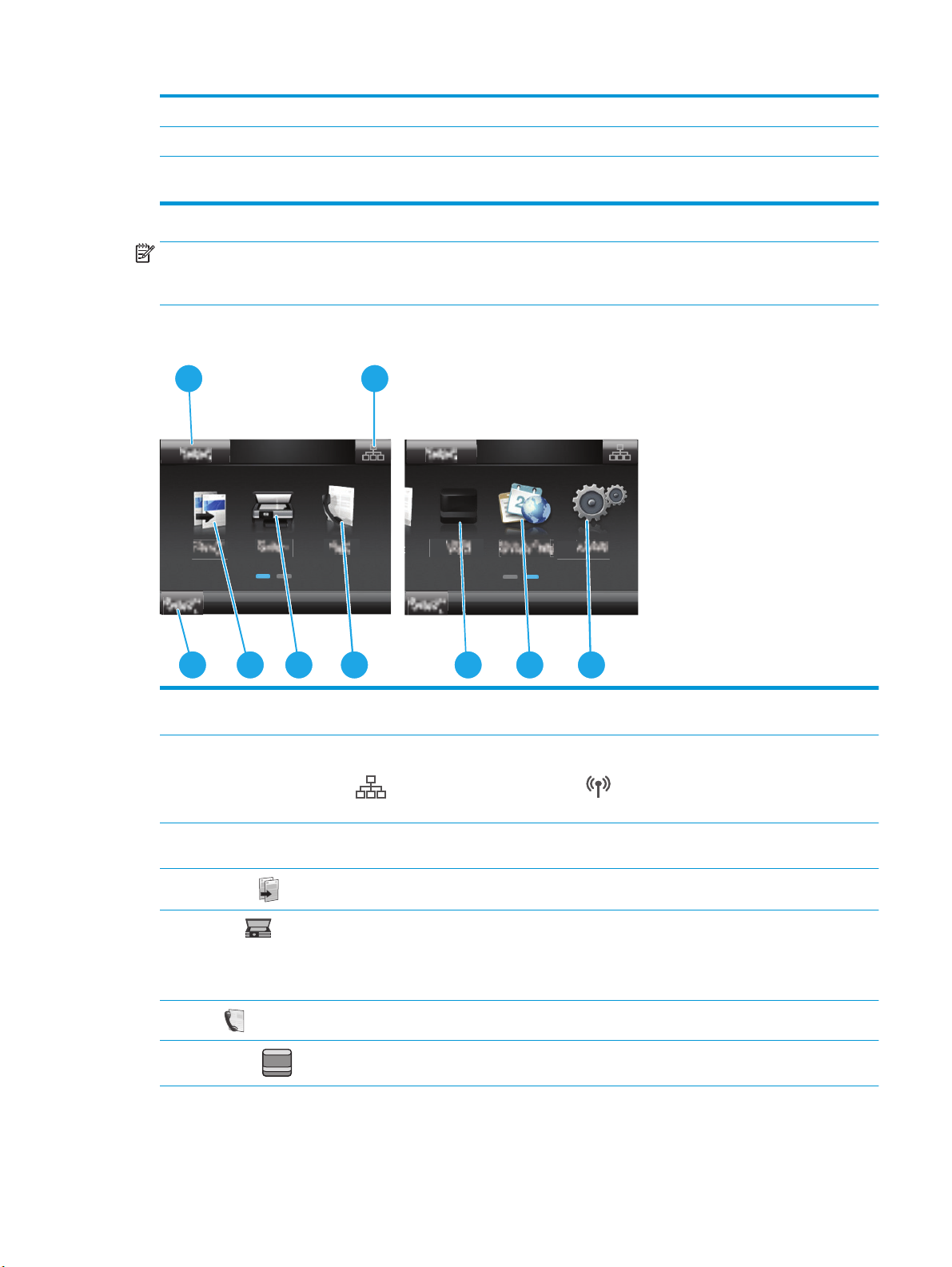
3 Κουμπί βοήθειας Παρέχει πρόσβαση στο σύστημα βοήθειας του πίνακα ελέγχου
4 Έγχρωμη οθόνη αφής Παρέχει πρόσβαση σε μενού, κινούμενες εικόνες βοήθειας και πληροφορίες για τον εκτυπωτή.
5 Ένδειξη οθόνης αρχικής
σελίδας
ΣΗΜΕΙΩΣΗ: Παρόλο που ο πίνακας ελέγχου δεν διαθέτει τυπικό κουμπί Ακύρωση, σε πολλές διαδικασίες
του προϊόντος εμφανίζεται ένα κουμπί Ακύρωση στην οθόνη αφής. Με αυτόν τον τρόπο, οι χρήστες μπορούν
να ακυρώνουν μια διαδικασία, πριν αυτή ολοκληρωθεί από τον εκτυπωτή.
Διάταξη αρχικής οθόνης
1
Η ένδειξη υποδηλώνει ποια αρχική οθόνη εμφανίζεται τη συγκεκριμένη στιγμή από τον πίνακα
ελέγχου.
2
3
1 Κουμπί επαναφοράς Αγγίξτε αυτό το κουμπί για να γίνει επαναφορά οποιωνδήποτε προσωρινών ρυθμίσεων για τις
2 Κουμπί πληροφοριών
3 Κατάσταση του εκτυπωτή Αυτή η περιοχή της οθόνης παρέχει πληροφορίες σχετικά με τη συνολική κατάσταση του
4
5
6
7
4 5 6
σύνδεσης
Αντιγραφή
Σάρωση
Φαξ
Αναλώσιμα
εργασίες στις προεπιλεγμένες ρυθμίσεις του εκτυπωτή.
Πατήστε αυτό το κουμπί για να ανοίξει το μενού Πληροφορίες σύνδεσης, το οποίο παρέχει
πληροφορίες για το δίκτυο. Αυτό το κουμπί εμφανίζεται είτε ως εικονίδιο ενσύρματου δικτύου
είτε ως εικονίδιο ασύρματου δικτύου , ανάλογα με τον τύπο του δικτύου στον οποίο
έχει συνδεθεί ο εκτυπωτής.
εκτυπωτή.
Αγγίξτε αυτό το κουμπί για να ανοίξετε το μενού αντιγραφής.
Αγγίξτε αυτό το κουμπί για να ανοίξετε τα μενού σάρωσης:
●
Σάρωση σε φάκελο δικτύου
●
Σάρωση σε email
Αγγίξτε αυτό το κουμπί για να ανοίξετε τα μενού φαξ.
Πατήστε αυτό το κουμπί για να προβάλλετε πληροφορίες σχετικά με την κατάσταση των
αναλωσίμων.
7
8
9
ELWW Όψεις εκτυπωτή 9
Page 22

8
2
Εφαρμογές
Πατήστε αυτό το κουμπί για να ανοίξετε το μενού Εφαρμογές για απευθείας εκτύπωση από
επιλεγμένες εφαρμογές Web.
9 Ρύθμιση
Πατήστε αυτό το κουμπί για να ανοίξετε το μενού Ρύθμιση.
Τρόπος χρήσης του πίνακα ελέγχου οθόνης αφής
Για να χρησιμοποιήσετε τον πίνακα ελέγχου με οθόνη αφής του εκτυπωτή, εκτελέστε τις παρακάτω
ενέργειες.
Ενέργεια Περιγραφή Παράδειγμα
Πάτημα
Σύρσιμο
Πατήστε ένα στοιχείο στην οθόνη για να το
επιλέξετε ή για να ανοίξετε το συγκεκριμένο
μενού. Επίσης, κατά την κύλιση σε μενού,
πατήστε σύντομα την οθόνη για να διακόψετε
την κύλιση.
Πατήστε την οθόνη και κατόπιν μετακινήστε το
δάχτυλό σας οριζόντια, για κύλιση της οθόνης
προς τα πλάγια.
Πατήστε το εικονίδιο Ρύθμιση , για να
ανοίξετε το μενού Ρύθμιση.
Σύρετε την αρχική οθόνη, για να αποκτήσετε
πρόσβαση στο εικονίδιο Ρύθμιση
.
Κύλιση
Πατήστε την οθόνη και, στη συνέχεια, χωρίς να
σηκώσετε το δάχτυλό σας, μετακινήστε το
κατακόρυφα, για να μετακινηθεί η οθόνη.
Κύλιση στο μενού Ρύθμιση.
10 Κεφάλαιο 1 Επισκόπηση εκτυπωτή ELWW
Page 23
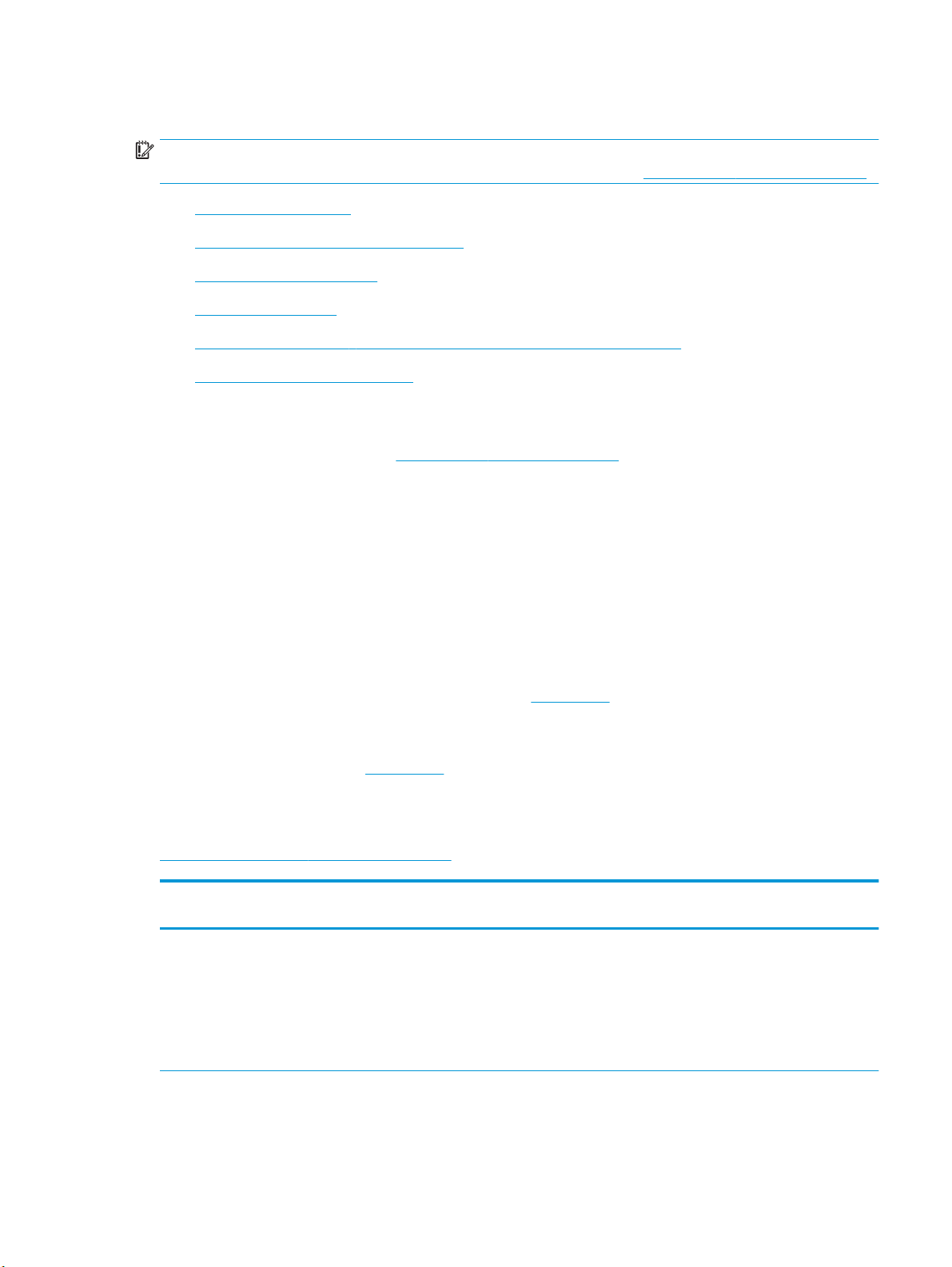
Προδιαγραφές εκτυπωτή
ΣΗΜΑΝΤΙΚΟ: Οι παρακάτω προδιαγραφές είναι σωστές κατά τη δημοσίευση του παρόντος, αλλά ενδέχεται
να αλλάξουν. Για πιο πρόσφατες πληροφορίες, ανατρέξτε στη διεύθυνση
●
Τεχνικές προδιαγραφές
●
Υποστηριζόμενα λειτουργικά συστήματα
●
Λύσεις φορητής εκτύπωσης
●
Διαστάσεις εκτυπωτή
●
Κατανάλωση ενέργειας, ηλεκτρικές προδιαγραφές και εκπομπές θορύβου
●
Εύρη περιβάλλοντος λειτουργίας
Τεχνικές προδιαγραφές
Για περισσότερες πληροφορίες, βλ. www.hp.com/support/ljM129MFP.
Υποστηριζόμενα λειτουργικά συστήματα
Οι ακόλουθες πληροφορίες ισχύουν για τα προγράμματα οδήγησης εκτύπωσης Windows PCLmS και OS X για
το συγκεκριμένο εκτυπωτή.
www.hp.com/support/ljM129MFP.
Windows: Το πρόγραμμα εγκατάστασης της HP εγκαθιστά το πρόγραμμα οδήγησης PCLm.S, PCLmS ή PCLm-
S, ανάλογα με το λειτουργικό σύστημα Windows, μαζί με το προαιρετικό λογισμικό, όταν χρησιμοποιείται το
πρόγραμμα πλήρους εγκατάστασης λογισμικού. Για περισσότερες πληροφορίες, ανατρέξτε στης σημειώσεις
εγκατάστασης λογισμικού.
OS X: Ο εκτυπωτής αυ
CD εγκατάστασης του εκτυπωτή είτε από την τοποθεσία
οστηρίζει τη χρήση υπολογιστών Mac. Κάντε λήψη του HP Easy Start είτε από το
τός υπ
123.hp.com και, στη συνέχεια, χρησιμοποιήστε το
HP Easy Start για να εγκαταστήσετε το πρόγραμμα οδήγησης εκτύπωσης HP και το βοηθητικό πρόγραμμα.
Για περισσότερες πληροφορίες, ανατρέξτε στης σημειώσεις εγκατάστασης λογισμικού.
1. Μεταβείτε στη διεύθυνση
123.hp.com.
2. Ακολουθήστε τα βήματα που παρέχονται για να κατεβάσετε το λογισμικό του εκτυπωτή.
Linux: Για πληροφορίες και προγράμματα οδήγησης εκτυπωτή για Linux, μεταβείτε στη διεύθυνση
hplipopensource.com/hplip-web/index.html.
Λειτουργικό σύστημα Το πρόγραμμα οδήγησης
Windows® XP SP3 ή νεότερη
έκδοση, 32 bit
εκτύπωσης έχει εγκατασταθεί
Το πρόγραμμα οδήγησης εκτύπωσης
HP PCLm.S για το συγκεκριμένο
εκτυπωτή εγκαθίσταται για αυτό το
λειτουργικό σύστημα ως μέρος της
βασικής εγκατάστασης λογισμικού.
Το βασικό πρόγραμμα εγκατάστασης
εγκαθιστά μόνο το πρόγραμμα
οδήγησης.
Σημειώσεις
Η Microsoft διέκοψε τη βασική υποστήριξη για τα Windows
XP τον Απρίλιο του 2009. Η HP θα συνεχίσει να καταβάλλει
κάθε δυνατή πρ
λειτουργικού συστήματος XP, του οποίου η υποστήριξη
έχει διακοπεί.
οσπάθεια για την υποστήριξη του
ELWW Προδιαγραφές εκτυπωτή 11
Page 24
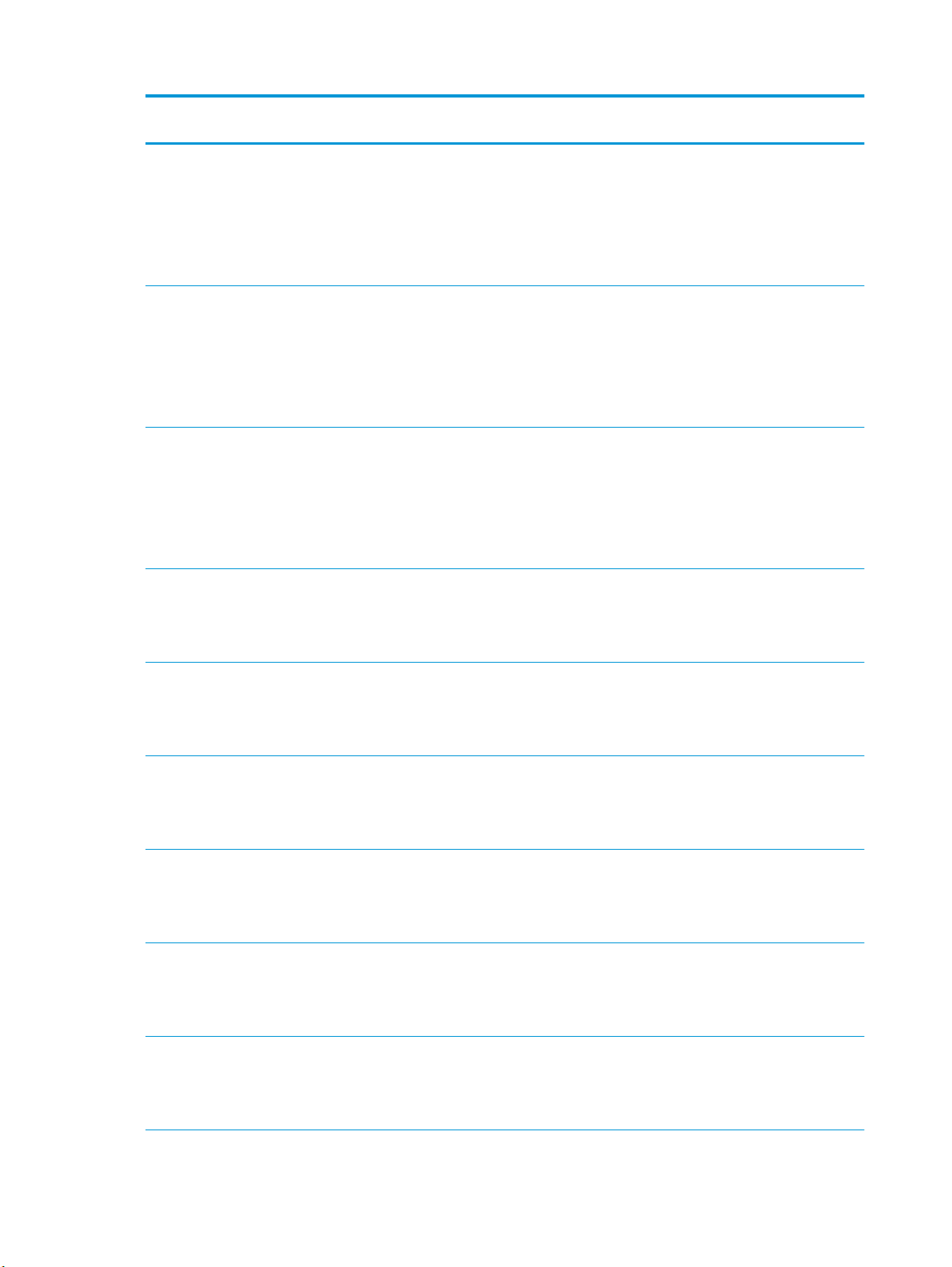
Λειτουργικό σύστημα Το πρόγραμμα οδήγησης
εκτύπωσης έχει εγκατασταθεί
Σημειώσεις
Windows Vista®, 32 bit Το πρόγραμμα οδήγησης εκτύπωσης
Windows Server 2003, SP2 ή
νεότερη έκδοση, 32 bit
Windows Server 2003, R2, 32 bit Το πρόγραμμα οδήγησης εκτύπωσης
Windows 7, 32 και 64 bit Το πρόγραμμα οδήγησης εκτύπωσης
HP PCLm.S για το συγκεκριμένο
εκτυπωτή εγκαθίσταται για αυτό το
λειτουργικό σύστημα ως μέρος της
βασικής εγκατάστασης λογισμικού.
Το βασικό πρόγραμμα εγκατάστασης
εγκαθιστά μόνο το πρόγραμμα
οδήγησης.
Το πρόγραμμα οδήγησης εκτύπωσης
HP PCLm.S για το συγκεκριμένο
εκτυπωτή εγκαθίσταται για αυτό το
λειτουργικό σύστημα ως μέρος της
σικής εγκατάστασης λογισμικού.
βα
Το βασικό πρόγραμμα εγκατάστασης
εγκαθιστά μόνο το πρόγραμμα
οδήγησης.
HP PCLm.S για το συγκεκριμένο
εκτυπωτή εγκαθίσταται για αυτό το
ειτουργικό σύστημα ως μέρος της
λ
βασικής εγκατάστασης λογισμικού.
Το βασικό πρόγραμμα εγκατάστασης
εγκαθιστά μόνο το πρόγραμμα
οδήγησης.
mS που αφορά τον εκτυπωτή
HP PCL
εγκαθίσταται για αυτό το
λειτουργικό σύστημα ως μέρος της
πλήρους εγκατάστασης λογισμικού.
Η Microsoft διέκοψε τη βασική υποστήριξη για τον
Windows Server 2003 τον Ιούλιο του 2010. Η HP θα
συνεχίσει να καταβάλλει κάθε δυνατή προσπάθεια για την
υποστήριξη του λειτουργικού συστήματος Server 2003, του
οποίου η υποστήριξη έχει διακοπεί.
Η Microsoft διέκοψε τη βασική υποστήριξη για τον
Windows Server 2003 τον Ιούλιο του 2010. Η HP θα
συνεχίσει να καταβάλλει κάθε δυνατή προσπάθεια για την
υποστήριξη του λειτουργικού συστήματος Server 2003, του
οποίου η υποστήριξη έχει διακοπεί.
Windows 8, 32 και 64 bit Το πρόγραμμα οδήγησης εκτύπωσης
Windows 8.1, 32 και 64 bit Το πρόγραμμα οδήγησης εκτύπωσης
Windows 10, 32 και 64 bit Το πρόγραμμα οδήγησης εκτύπωσης
Windows Server 2008, 32 και 64
bit
Windows Server 2008, R2, 64 bit Το πρόγραμμα οδήγησης εκτύπωσης
HP PCLmS για το συγκεκριμένο
εκτυπωτή εγκαθίσταται για αυτό το
λειτουργικό σύστημα ως μέρος της
βασικής εγκατάστασης λογισμικού.
HP PCLm-S για το συγκεκριμένο
υπωτή εγκαθίσταται για αυτό το
εκτ
λειτουργικό σύστημα ως μέρος της
βασικής εγκατάστασης λογισμικού.
HP PCLm-S για το συγκεκριμένο
εκτυπωτή εγκαθίσταται για αυτό το
λειτουργικό σύστημα ως μέρος της
βασικής εγκατάστασης λογισμικού.
Το πρόγραμμα οδήγησης εκτύπωσης
HP PCLm.S για το συγκεκριμένο
εκτυπωτή εγκαθίσταται για αυ
λειτουργικό σύστημα ως μέρος της
βασικής εγκατάστασης λογισμικού.
HP PCLmS για το συγκεκριμένο
εκτυπωτή εγκαθίσταται για αυτό το
λειτουργικό σύστημα ως μέρος της
βασικής εγκατάστασης λογισμικού.
τό το
Το πρόγραμμα οδήγησης Microsoft IN OS έκδοσης 4 32 bit
παρέχει υποστήριξη για Windows 8 RT.
Το πρόγραμμα οδήγησης Microsoft IN OS έκδοσης 4 32 bit
παρέχει υποστήριξη για Windows 8.1 RT.
12 Κεφάλαιο 1 Επισκόπηση εκτυπωτή ELWW
Page 25
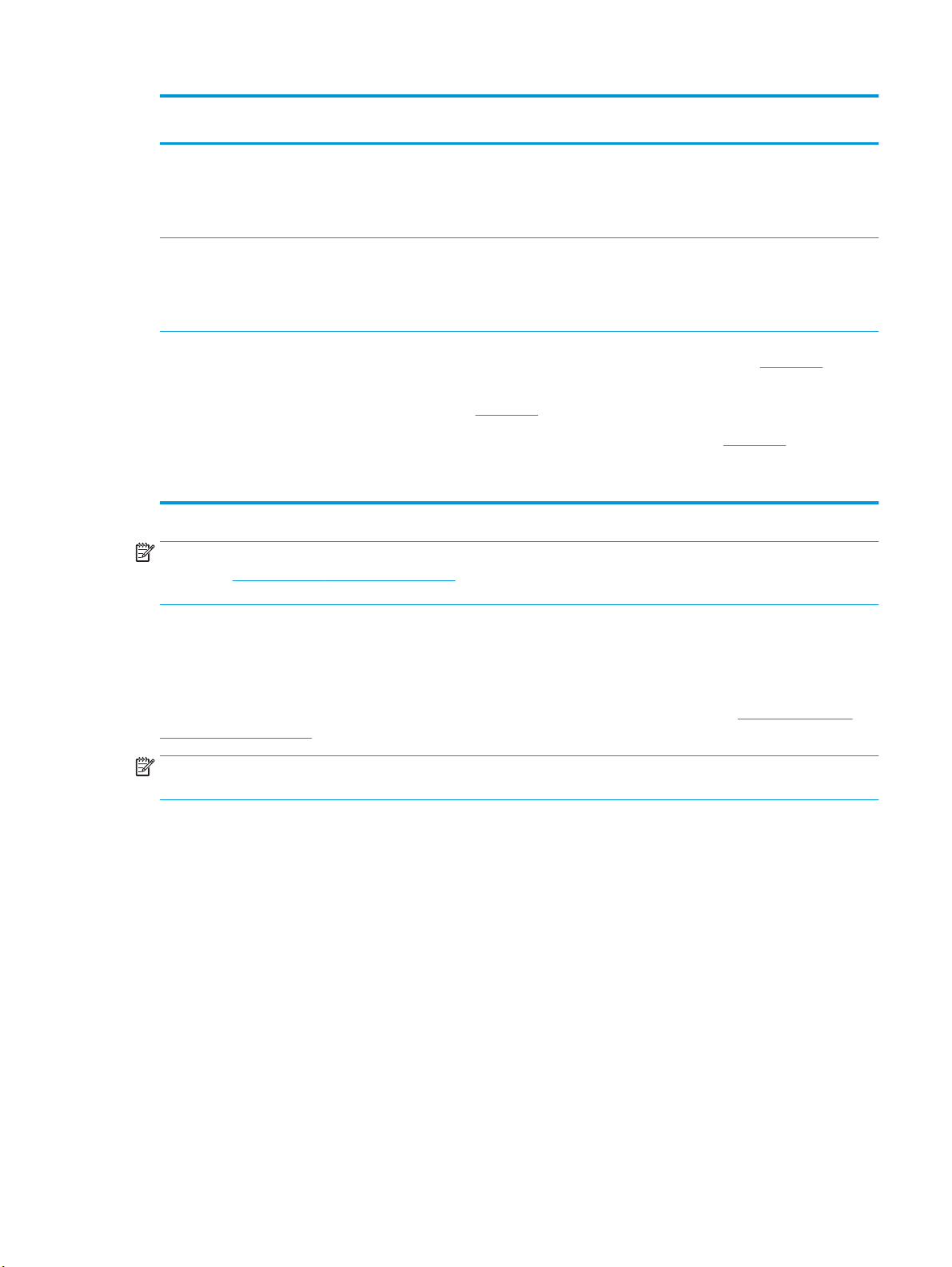
Λειτουργικό σύστημα Το πρόγραμμα οδήγησης
εκτύπωσης έχει εγκατασταθεί
Σημειώσεις
Windows Server 2012, 64 bit Το πρόγραμμα οδήγησης εκτύπωσης
Windows Server 2012 R2, 64 bit Το πρόγραμμα οδήγησης εκτύπωσης
OS X 10.9 Mavericks, OS X 10.10
Yosemite και OS X 10.11 El
Capitan
HP PCLmS για το συγκεκριμένο
εκτυπωτή εγκαθίσταται για αυτό το
λειτουργικό σύστημα ως μέρος της
βασικής εγκατάστασης λογισμικού.
HP PCLm-S για το συγκεκριμένο
εκτυπωτή εγκαθίσταται για αυτό το
λειτουργικό σύστημα ως μέρος της
βασικής εγκατάστασης λογισμικού.
Το πρόγραμμα οδήγησης εκτύπωσης
ι το βοηθητικό πρόγραμμα
κα
εκτύπωσης για OS X διατίθενται για
λήψη είτε από το CD εγκατάστασης
είτε από την τοποθεσία 123.hp.com.
Κάντε λήψη του HP Easy Start είτε από το CD εγκατάστασης
του εκτυπωτή είτε από την τοποθεσία
συνέχεια, χρησιμοποιήστε το HP Easy Start για να
εγκαταστήσετε το πρόγραμμα οδήγησης εκτύπωσης HP και
το βοηθητικό πρόγραμμα.
1. Μεταβείτε στη διεύθυνση
2. Ακολουθήστε τα βήματα που παρέχονται για να
κατεβάσετε το λογισμικό του εκτυπωτή.
123.hp.com και, στη
123.hp.com.
ΣΗΜΕΙΩΣΗ: Για την τρέχουσα λίστα με τα υποστηριζόμενα λειτουργικά συστήματα, επισκεφθείτε τη
διεύθυνση
www.hp.com/support/ljM129MFP, όπου θα βρείτε πλήρεις πληροφορίες βοήθειας από την HP για
τον εκτυπωτή.
Λύσεις φορητής εκτύπωσης
Η HP προσφέρει πολλές λύσεις Mobile και ePrint, ώστε να είναι δυνατή η εύκολη εκτύπωση σε εκτυπωτή HP
από φορητό υπολογιστή, tablet, smartphone ή κάποια άλλη φορητή συσκευή. Για να δείτε ολόκληρη τη
λίστα και να προσδιορίσετε ποια είναι η καλύτερη επιλογή, επισκεφθείτε τη διεύθυνση:
LaserJetMobilePrinting.
ΣΗΜΕΙΩΣΗ: Ενημερώστε το υλικολογισμικό του εκτυπωτή για να εξασφαλίσετε ότι υποστηρίζονται όλες οι
δυνατότητες εκτύπωσης μέσω φορητών συσκευών και ePrint.
●
Wi-Fi Direct (μόνο σε μοντέλα με ασύρματη λειτουργία)
●
HP ePrint μέσω email (απαιτείται ενεργοποίηση των υπηρεσιών Web της HP και δήλωση του εκτυπωτή
στο HP Connected)
●
Λογισμικό HP ePrint
●
Εκτύπωση Android
●
AirPrint
www.hp.com/go/
ELWW Προδιαγραφές εκτυπωτή 13
Page 26
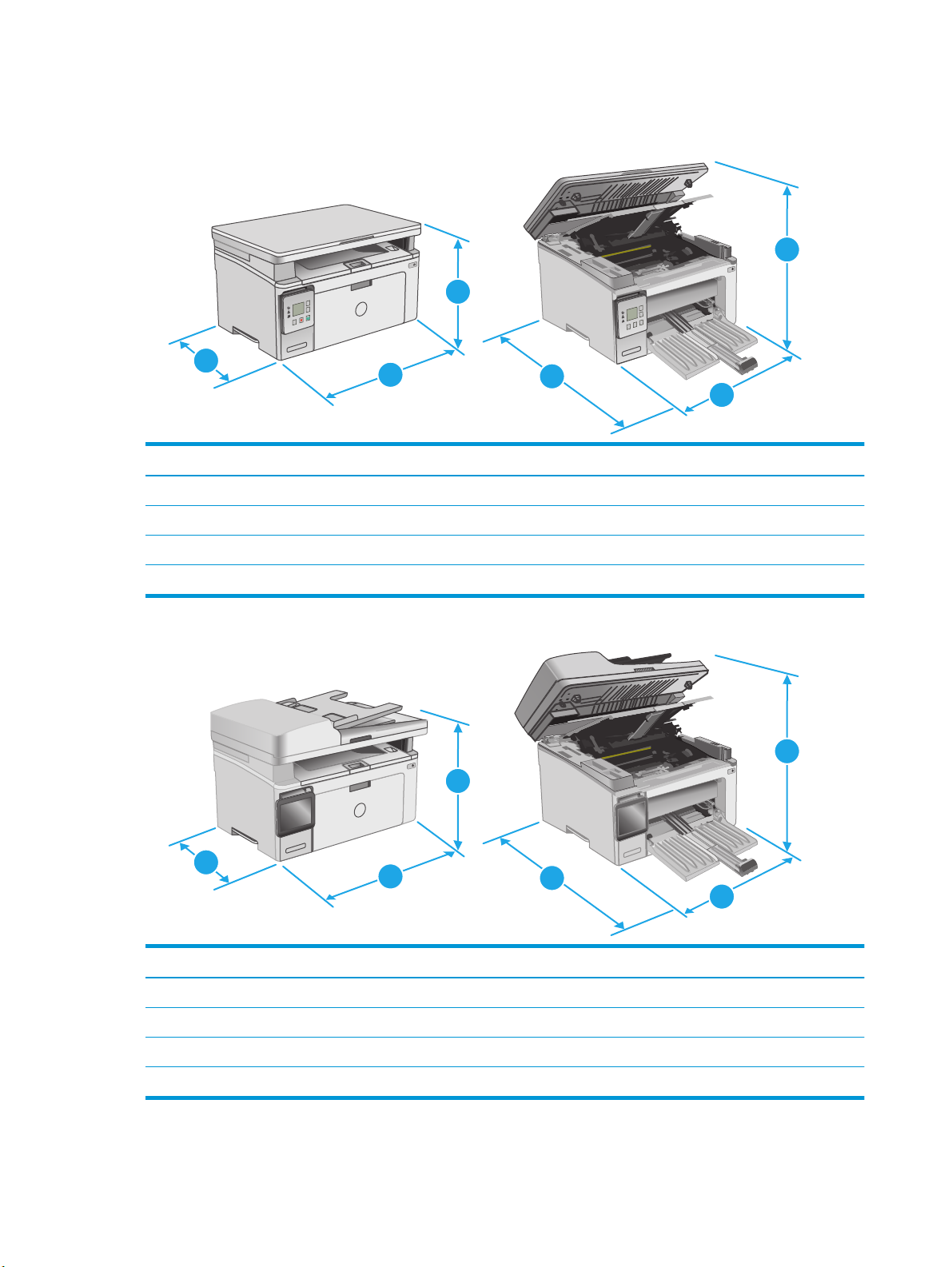
Διαστάσεις εκτυπωτή
1
1
?
3
2
3
2
Πλήρως κλειστός εκτυπωτής Πλήρως ανοικτός εκτυπωτής
1. Ύψος 231 mm 388 mm
2. Πλάτος 398 mm 398 mm
3. Βάθος 288 mm 482 mm
Βάρος (με δοχεία)9,1 kg έως 9,33 kg
1
1
3
2
3
2
Πλήρως κλειστός εκτυπωτής Πλήρως ανοικτός εκτυπωτής
1. Ύψος 279,5 mm 423,7 mm
2. Πλάτος 423 mm 423 mm
3. Βάθος 288,6 mm 511 mm
Βάρος (με δοχεία) 10,2 kg έως 10,6 kg
14 Κεφάλαιο 1 Επισκόπηση εκτυπωτή ELWW
Page 27
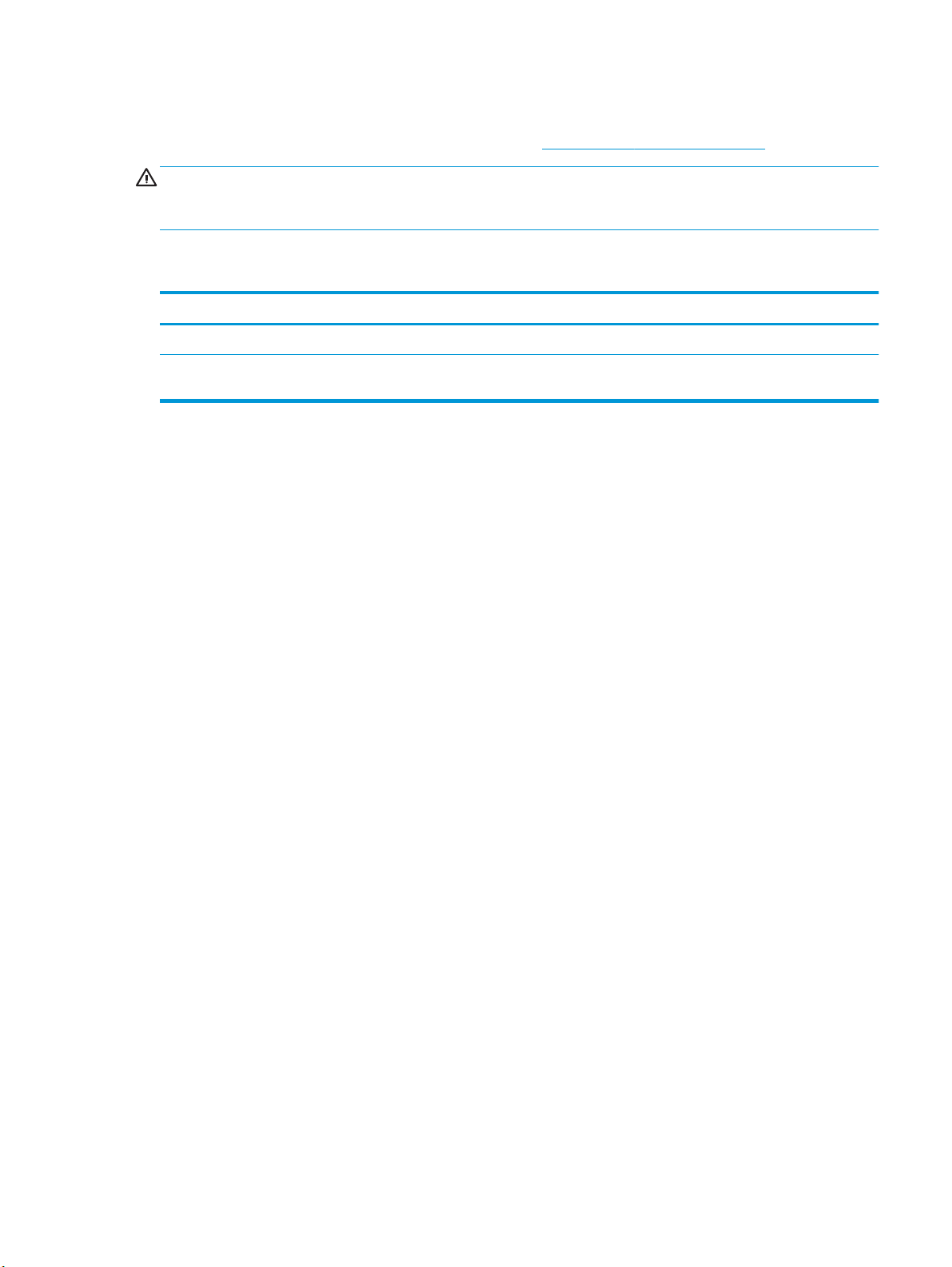
Κατανάλωση ενέργειας, ηλεκτρικές προδιαγραφές και εκπομπές θορύβου
Για τις τρέχουσες πληροφορίες, ανατρέξτε στη διεύθυνση www.hp.com/support/ljM129MFP.
ΠΡΟΣΟΧΗ: Οι απαιτήσεις ισχύος εξαρτώνται από τη χώρα/περιοχή όπου πωλείται ο εκτυπωτής. Μη
μετατρέπετε τις τάσεις λειτουργίας. Αυτό μπορεί να έχει ως αποτέλεσμα την πρόκληση βλάβης στον
εκτυπωτή και την ακύρωση της εγγύησης.
Εύρη περιβάλλοντος λειτουργίας
Περιβάλλον Συνιστώμενες τιμές Επιτρεπόμενες τιμές
Θερμοκρασία 15° έως 27°C 15° έως 30°C
Σχετική υγρασία Σχετική υγρασία 20% έως 70%, μη
συμπυκνούμενη
Σχετική υγρασία 10% έως 80%, χωρίς
συμπύκνωση
ELWW Προδιαγραφές εκτυπωτή 15
Page 28
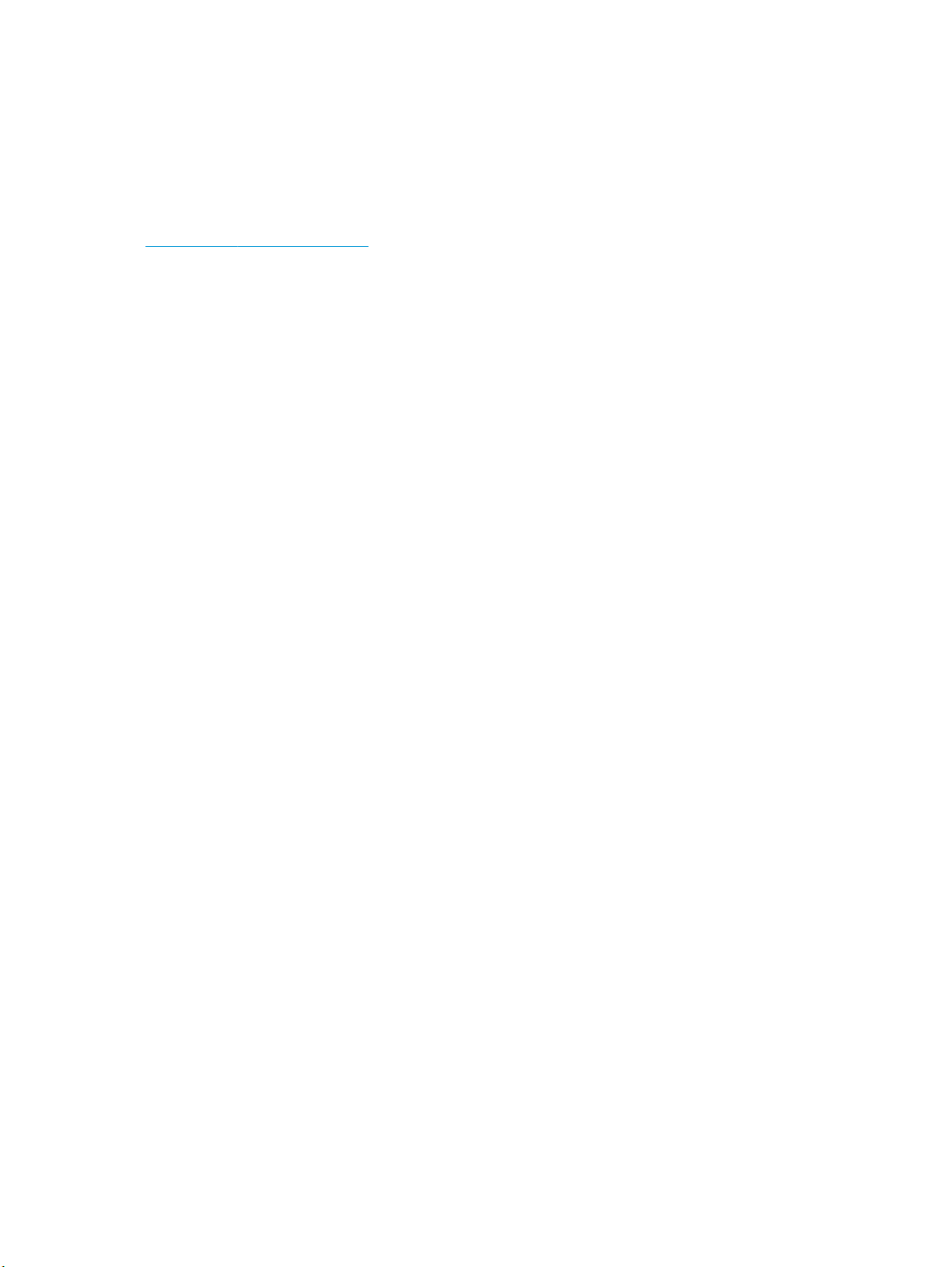
Ρύθμιση υλικού εκτυπωτή και εγκατάσταση λογισμικού
Για βασικές οδηγίες εγκατάστασης, ανατρέξτε στην αφίσα εγκατάστασης και στον οδηγό γρήγορων
αποτελεσμάτων που συνοδεύει τον εκτυπωτή. Για πρόσθετες οδηγίες, μεταβείτε στην τοποθεσία
Υποστήριξης HP στο Web.
Για ολοκληρωμένες λύσεις βοήθειας σχετικά με τον εκτυπωτή σας από την ΗΡ, μεταβείτε στη διεύθυνση
www.hp.com/support/ljM129MFP. Βρείτε την εξής υποστήριξη:
●
Εγκατάσταση και διαμόρφωση
●
Εκμάθηση και χρήση
●
Επίλυση προβλημάτων
●
Λήψη ενημερώσεων λογισμικού και υλικολογισμικού
●
Συμμετοχή σε φόρουμ υποστήριξης
●
Εγγύηση και ρυθμιστικές πληροφορίες
16 Κεφάλαιο 1 Επισκόπηση εκτυπωτή ELWW
Page 29
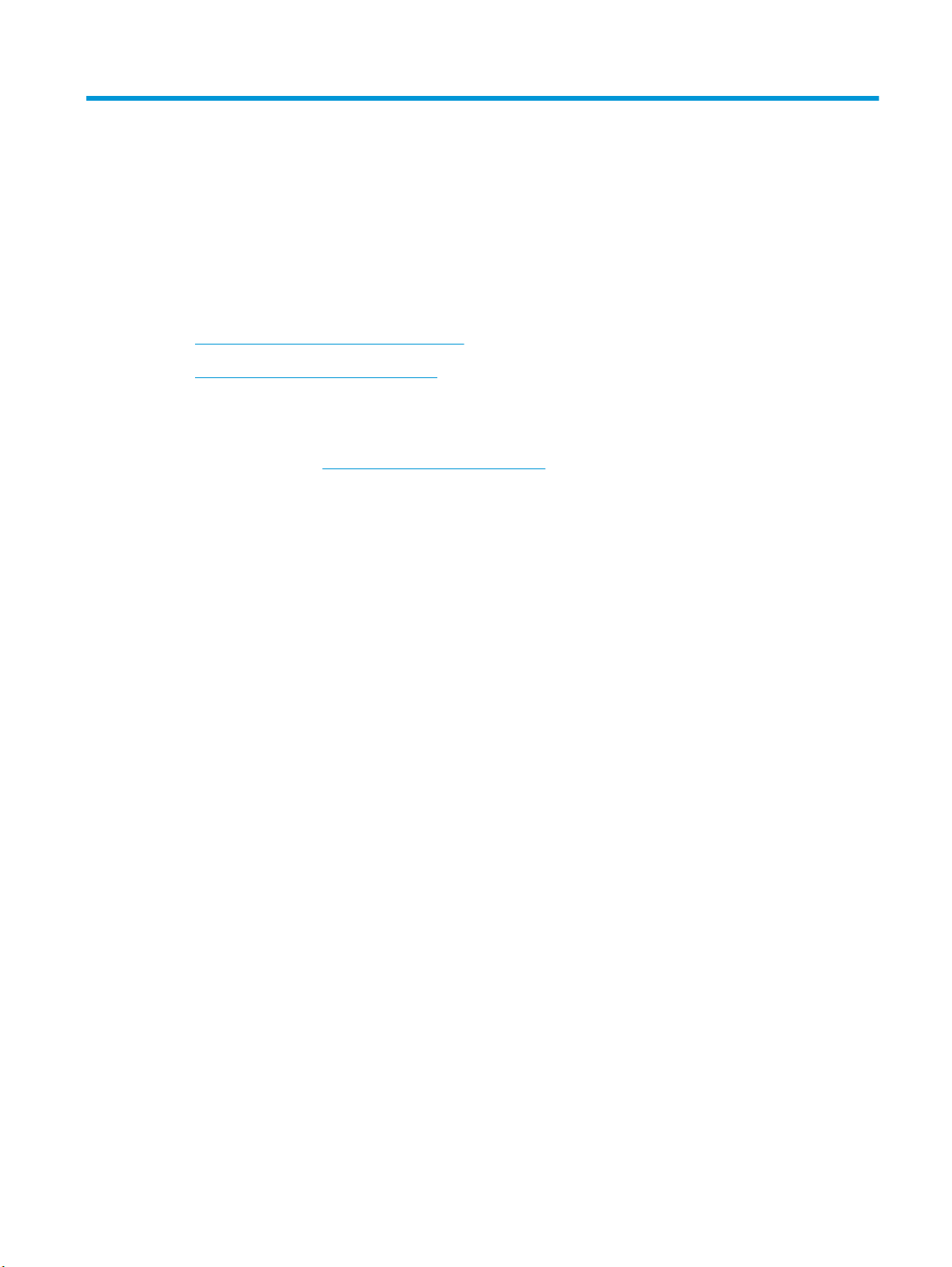
2 Δίσκοι χαρτιού
●
Τοποθέτηση χαρτιού στον δίσκο εισόδου
●
Τοποθέτηση και εκτύπωση φακέλων
Για περισσότερες πληροφορίες:
Οι παρακάτω πληροφορίες είναι σωστές κατά τη δημοσίευση του παρόντος. Για πρόσφατες πληροφορίες,
ανατρέξτε στην ενότητα
Η βοήθεια που σας παρέχει η HP για τον εκτυπωτή περιλαμβάνει τις παρακάτω πληροφορίες:
●
Εγκατάσταση και διαμόρφωση
●
Εκμάθηση και χρήση
●
Επίλυση προβλημάτων
www.hp.com/support/ljM129MFP.
●
Λήψη ενημερώσεων λογισμικού και υλικολογισμικού
●
Συμμετοχή σε φόρουμ υποστήριξης
●
Εγγύηση και ρυθμιστικές πληροφορίες
ELWW 17
Page 30
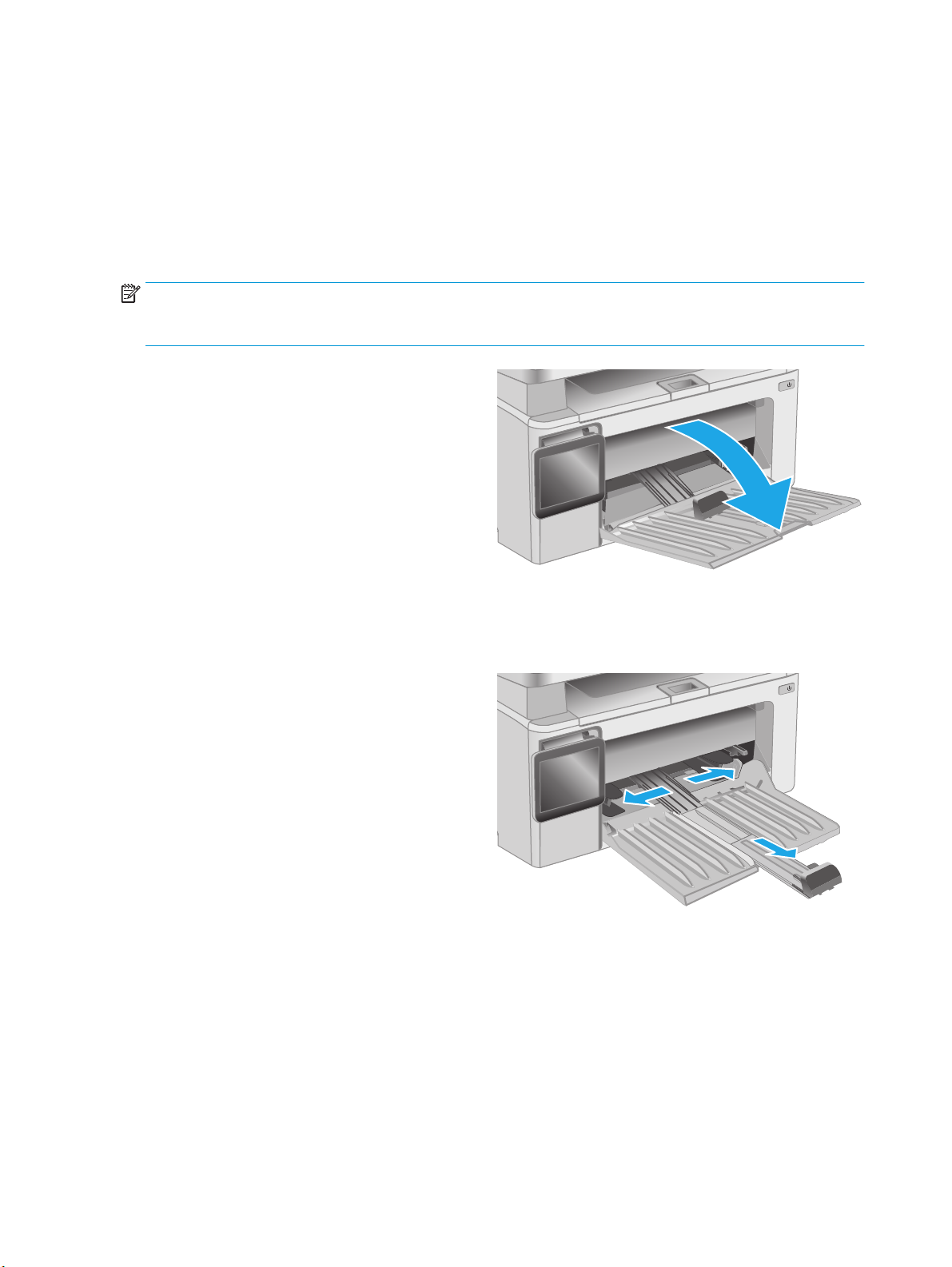
Τοποθέτηση χαρτιού στον δίσκο εισόδου
Εισαγωγή
Παρακάτω περιγράφεται ο τρόπος τοποθέτησης χαρτιού στο δίσκο εισόδου. Ο δίσκος αυτός δέχεται έως και
150 φύλλα χαρτιού 75 g/m
2
.
Τοποθέτηση χαρτιού στο δίσκο εισόδου
ΣΗΜΕΙΩΣΗ: Όταν προσθέτετε νέο χαρτί, φροντίστε να αφαιρέσετε πρώτα όλο το χαρτί από το δίσκο
εισόδου και να ισιώσετε τη στοίβα. Μην ξεφυλλίζετε το χαρτί. Με αυτόν τον τρόπο μειώνονται οι εμπλοκές
χαρτιού, ενώ αποτρέπεται η ταυτόχρονη τροφοδοσία πολλών φύλλων χαρτιού στο προϊόν.
1. Αν δεν είναι ήδη ανοιχτός, ανοίξτε το δίσκο
εισόδου.
2. Ρυθμίστε τους οδηγούς πλάτους και μήκους
χαρτιού προς τα έξω.
18 Κεφάλαιο 2 Δίσκοι χαρτιού ELWW
Page 31

3. Τοποθετήστε το χαρτί με την όψη προς τα πάνω
και την πάνω πλευρά του προς το δίσκο εισόδου.
Ο προσανατολισμός του χαρτιού στο δίσκο
ποικίλλει ανάλογα με τον τύπο της εργασίας
εκτύπωσης. Για περισσότερες πληροφορίες,
ανατρέξτε στον παρακάτω πίνακα.
4. Ρυθμίστε τους οδηγούς χαρτιού προς τα μέσα
μέχρι να εφαρμόσουν στο χαρτί.
ELWW Τοποθέτηση χαρτιού στον δίσκο εισόδου 19
Page 32

Τύπος χαρτιού Λειτουργία εκτύπωσης διπλής όψης Τρόπος τοποθέτησης χαρτιού
123
123
Προεκτυπωμένο ή επιστολόχαρτο Εκτύπωση μονής ή διπλής όψης Όψη προς τα επάνω
Το πάνω άκρο εισέρχεται πρώτο στο προϊόν
Προδιάτρητο Εκτύπωση μονής ή διπλής όψης Όψη προς τα επάνω
Οι οπές προς την αριστερή πλευρά του προϊόντος
20 Κεφάλαιο 2 Δίσκοι χαρτιού ELWW
Page 33

Τοποθέτηση και εκτύπωση φακέλων
Εισαγωγή
Οι ακόλουθες πληροφορίες περιγράφουν τον τρόπο εκτύπωσης και τοποθέτησης φακέλων. Για την
καλύτερη δυνατή απόδοση, στο δίσκο τροφοδοσίας προτεραιότητας πρέπει να τοποθετούνται φάκελοι των
οποίων το συνολικό πάχος δεν πρέπει να υπερβαίνει 5 mm (4 έως 6 φάκελοι), ενώ στο δίσκο εισόδου πρέπει
να τοποθετούνται μόνο 10 φάκελοι.
Για να εκτυπώσετε φακέλους, ακολουθήστε τα παρακάτω βήματα για να επ
πρόγραμμα οδήγησης εκτύπωσης.
Εκτύπωση φακέλων
1. Στο πρόγραμμα λογισμικού, ορίστε την επιλογή Εκτύπωση.
2. Επιλέξτε τον εκτυπωτή από τη λίστα εκτυπωτών και πατήστε ή κάντε κλικ στο κουμπί Ιδιότητες ή
Προτιμήσεις για να ανοίξετε το πρόγραμμα οδήγησης εκτύπωσης.
ΣΗΜΕΙΩΣΗ: Το όνομα του κουμπιού διαφέρει ανάλογα με το πρόγραμμα λογισμικού.
ΣΗΜΕΙΩΣΗ: Για να αποκτήσετε πρόσβαση σε αυτές τις λειτουργίες από την οθόνη έναρξης των
Windows 8 ή 8.1, πατήστε Συσκευές, Εκτύπωση και, στη συνέχεια, επιλέξτε τον εκτυπωτή.
3. Πατήστε ή κάντε κλικ στην καρτέλα Χαρτί/Ποιότητα.
4. Στην αναπτυσσόμενη λίστα Προέλευση χαρτιού, επιλέξτε το δίσκο που θα χρησιμοποιηθεί.
5. Στην αναπτυσσόμενη λίστα Μέσα, επιλέξτε Φάκελος.
6. Κάντε κλικ στο κουμπί ΟΚ για να κλείσετε το παράθυρο διαλόγου Ιδιότητες εγγράφου.
7. Στο παράθυρο διαλόγου Εκτύπωση, κάντε κλικ στο κουμπί ΟΚ για να εκ
Προσανατολισμός φακέλου
ιλέξετε τι
τυπωθεί η ερ
ς σωστές ρυθμίσεις στο
γασία.
Τοποθετήστε φακέλους στο δίσκο εισόδου με την όψη προς τα
επάνω και το κοντό άκρο με τη διεύθυνση αποστολής να
εισέρχεται πρώτο στον εκτυπωτή.
ELWW Τοποθέτηση και εκτύπωση φακέλων 21
Page 34

22 Κεφάλαιο 2 Δίσκοι χαρτιού ELWW
Page 35

3 Αναλώσιμα, αξεσουάρ και εξαρτήματα
●
Παραγγελία αναλώσιμων, εξαρτημάτων και αξεσουάρ
●
Διαμόρφωση των ρυθμίσεων αναλώσιμων με προστασία δοχείου γραφίτη της HP
●
Αντικατάσταση του δοχείου γραφίτη
Για περισσότερες πληροφορίες:
Οι παρακάτω πληροφορίες είναι σωστές κατά τη δημοσίευση του παρόντος. Για πρόσφατες πληροφορίες,
ανατρέξτε στην ενότητα
Η βοήθεια που σας παρέχει η HP για τον εκτυπωτή περιλαμβάνει τις παρακάτω πληροφορίες:
●
Εγκατάσταση και διαμόρφωση
●
Εκμάθηση και χρήση
www.hp.com/support/ljM129MFP.
●
Επίλυση προβλημάτων
●
Λήψη ενημερώσεων λογισμικού και υλικολογισμικού
●
Συμμετοχή σε φόρουμ υποστήριξης
●
Εγγύηση και ρυθμιστικές πληροφορίες
ELWW 23
Page 36

Παραγγελία αναλώσιμων, εξαρτημάτων και αξεσουάρ
Παραγγελία
Παραγγελία αναλωσίμων και χαρτιού www.hp.com/go/suresupply
Παραγγελία γνήσιων ανταλλακτικών ή εξαρτημάτων HP
Παραγγελία μέσω αντιπροσώπου συντήρησης ή υποστήριξης Επικοινωνήστε με έναν εξουσιοδοτημένο αντιπρόσωπο
Παραγγελία με χρήση του Ενσωματωμένου διακομιστή Web
της ΗΡ (EWS)
www.hp.com/buy/parts
συντήρησης ή τεχνικής υποστήριξης της HP.
Για πρόσβαση, στο πεδίο διεύθυνσης/URL ενός υποστηριζόμενου
προγράμματος περιήγησης Web στον υπολογιστή σας,
πληκτρολογήστε τη διεύθυνση IP ή το όνομα του κεντρικού
υπολογιστή του εκτυπωτή. Ο EWS περιέχει μια σύνδεση προς την
τοποθεσία Web H
αγορά γνήσιων αναλώσιμων HP.
P SureSupply, η οποία παρέχει επιλογές για την
Αναλώσιμα και εξαρτήματα
Είδος Περιγραφή Αριθμός δοχείου Κωδικός εξαρτήματος
Αναλώσιμα
Γνήσιο δοχείο μαύρου γραφίτη HP 17A
LaserJet
Γνήσιο δοχείο μαύρου γραφίτη HP 18A
LaserJet
Γνήσιο τύμπανο απεικόνισης LaserJet
HP 19A
Γνήσιο δοχείο μαύρου γραφίτη HP 33A
LaserJet
Ανταλλακτικό δοχείο μαύρου γραφίτη για τα
μοντέλα M129-M130
Ανταλλακτικό δοχείο μαύρου γραφίτη για τα
μοντέλα M132-M133
Ανταλλακτικό τύμπανο απεικόνισης για τα
μοντέλα M129-M132
Ανταλλακτικό δοχείο μαύρου γραφίτη για τα
μοντέλα M133-M134
17A CF217A
18A CF218A
19A CF219A
33A CF233A
Γνήσιο τύμπανο απεικόνισης LaserJet
HP 34A
Ανταλλακτικό τύμπ
μοντέλα M133-M134
εικόνισης για τα
34A CF234A
ανο απ
Εξαρτήματα που επισκευάζονται από τον πελάτη
Τα εξαρτήματα που επισκευάζονται από τον πελάτη (CSR) διατίθενται για πολλούς εκτυπωτές HP LaserJet,
ώστε να μειώνεται ο χρόνος επισκευής. Περισσότερες πληροφορίες σχετικά με το πρόγραμμα και τα
πλεονεκτήματα των CSR μπορείτε να βρείτε στη διεύθυνση
go/csr-faq.
Μπορείτε να παραγγείλετε γνήσια ανταλλακτικά εξαρτήματα της HP στη διεύθυνση
ή επικοινωνώντας με έναν εξουσιοδοτημένο πάροχο υπηρεσιών ή υποστήριξης της HP. Κατά την παραγγελία,
απαιτείται ένα από τα παρακάτω στοιχεία: κωδικός, αριθμός σειράς (βρίσκεται στην πίσω πλευρά του
εκτυπωτή), αριθμός προϊόντος ή όνομα εκτυπωτή.
●
Τα εξαρτήματα που αναφέρεται ότι πρέπει να αντικατασταθούν υποχρεωτικά από τον πελάτη πρέπει
να εγκατασταθούν από εσάς, εκτός εά
λετε να πληρώσετε το προσωπικό εξυπηρέτησης της HP για
ν θέ
24 Κεφάλαιο 3 Αναλώσιμα, αξεσουάρ και εξαρτήματα ELWW
www.hp.com/go/csr-support και www.hp.com/
www.hp.com/buy/parts
Page 37

να πραγματοποιήσει την επισκευή. Για αυτά τα εξαρτήματα, δεν παρέχεται επιτόπια υποστήριξη ή
υπηρεσία επιστροφής για επισκευή σύμφωνα με την εγγύηση προϊόντος της HP.
●
Τα εξαρτήματα που αναφέρεται ότι μπορούν να αντικατασταθούν προαιρετικά από τον πελάτη
μπορούν να εγκατασταθούν από το προσωπικό εξυπηρέτησης της HP, εφόσον το ζητήσετε, χωρίς
επιπλέον χρέωση κατά τη διάρκεια ισχ
ύος της εγ
γύησης του εκτυπωτή.
Είδος Περιγραφή Επιλογές
Κύλινδρος συλλογής Ανταλλακτικός κύλινδρος συλλογής για δίσκο
Ακουστικό τηλεφώνου Συγκρότημα ακουστικού τηλεφώνου για την Κίνα Υποχρεωτικό G3Q59-60131CN
Συγκρότημα φιλμ με δυνατότητα
αντικατάστασης του ADF
εισόδου
Ανταλλακτικό φιλμ για παράθυρο σάρωσης ADF Υποχρεωτικό RM2-1185-000CN
αντικατάστασης
Υποχρεωτικό RL1-2593-000CN
Κωδικός εξαρτήματος
ELWW Παραγγελία αναλώσιμων, εξαρτημάτων και αξεσουάρ 25
Page 38

Διαμόρφωση των ρυθμίσεων αναλώσιμων με προστασία δοχείου γραφίτη της HP
●
Εισαγωγή
●
Ενεργοποίηση/απενεργοποίηση της δυνατότητας Πολιτική δοχείων
●
Ενεργοποίηση/απενεργοποίηση της δυνατότητας Προστασία δοχείων
Εισαγωγή
Χρησιμοποιήστε τις δυνατότητες Πολιτική δοχείων και Προστασία δοχείων της HP, για να ελέγχετε ποια
δοχεία τοποθετούνται στον εκτυπωτή και να προστατεύετε από τυχόν κλοπή τα δοχεία που έχουν
τοποθετηθεί.
●
Πολιτική δοχείων: Αυτή η δυνατότητα προστατεύει τον εκτυπωτή από τυχόν μη γνήσια δοχεία γραφίτη,
επιτρέποντας τη χρήση μόνο γνήσιων δοχείων HP με τον εκτυπωτή. Η χρή
διασφαλίζει τη βέλτιστη δυνατή ποιότητα εκτύπωσης. Όταν κάποιος τοποθετεί ένα μη γνήσιο δοχείο
HP, στον πίνακα ελέγχου του εκτυπωτή εμφανίζεται ένα μήνυμα που αναφέρει ότι το δοχείο δεν είναι
εγκεκριμένο και παρέχει πληροφορίες επεξηγώντας τον τρόπο με τον οποίο πρέπει να συνεχίσετε.
●
Προστασία δοχείων: Αυτή η δυνατότητα συσχετίζει σε μό
συγκεκριμένο εκτυπωτή ή σειρά εκτυπωτών, ώστε να μην είναι δυνατή η χρήση τους σε άλλους
εκτυπωτές. Η προστασία δοχείων προστατεύει την επένδυσή σας. Όταν είναι ενεργοποιημένη αυτή η
δυνατότητα, εάν κάποιος προσπαθήσει να μεταφέρει ένα προστατευμένο δοχείο από το γνήσιο
εκτυπωτή σε ένα μη εγκεκριμένο εκτυπωτή, αυτός ο εκ
δοχείο. Στον πίνακα ελέγχου του εκτυπωτή εμφανίζεται ένα μήνυμα που αναφέρει ότι το δοχείο είναι
προστατευμένο και παρέχει πληροφορίες επεξηγώντας τον τρόπο με τον οποίο πρέπει να συνεχίσετε.
νιμη βά
τ
υπωτής δεν θα εκτυπώνει με το προστατευμένο
ση δοχεία γραφίτη με ένα
σιων δοχείων HP
ση γνή
ΠΡΟΣΟΧΗ: Μετά την ενεργοποίηση της δυνατότητας Προστασία δοχείων για τον εκτυπωτή, όλα τα
επόμενα δοχεία γραφίτη που τοποθε
βάση. Για να αποφύγετε την προστασία ενός νέου δοχείου, απενεργοποιήστε τη δυνατότητα πριν από
την τοποθέτηση του νέου δοχείου.
Εάν απενεργοποιήσετε τη δυνατότητα, δεν απενεργοποιείται η προστασία για τα δοχεία που είναι ήδη
τοποθετημένα.
Και οι δύο δυνατότητες είναι απενεργοποιημένες από προεπιλογή. Ακολουθήστε αυτές τις διαδικασίες για να
τις ενεργοποιήσετε/απενεργοποιήσετε.
τούνται στον εκτυπωτή προστατεύονται αυτόματα και σε μόνιμη
Ενεργοποίηση/απενεργοποίηση της δυνατότητας Πολιτική δοχείων
Ενεργοποίηση της λειτουργίας στα μοντέλα με πίνακα ελέγχου 2 γραμμών και με οθόνη αφής
1. Στον πίνακα ελέγχου του εκτυπωτή, ανοίξτε το μενού Ρύθμιση .
2. Ανοίξτε τα ακόλουθα μενού:
●
Ρύθμιση συστήματος
●
Ρυθμίσεις αναλώσιμων
●
Πολιτική δοχείων
3. Επιλέξτε Εγκεκριμένο από την HP.
26 Κεφάλαιο 3 Αναλώσιμα, αξεσουάρ και εξαρτήματα ELWW
Page 39

Απενεργοποίηση της λειτουργίας στα μοντέλα με πίνακα ελέγχου 2 γραμμών και με οθόνη αφής
1. Στον πίνακα ελέγχου του εκτυπωτή, ανοίξτε το μενού Ρύθμιση .
2. Ανοίξτε τα ακόλουθα μενού:
●
Ρύθμιση συστήματος
●
Ρυθμίσεις αναλώσιμων
●
Πολιτική δοχείων
3. Επιλέξτε Απενεργοποίηση.
Χρήση του Ενσωματωμένου διακομιστή Web (EWS) της HP για ενεργοποίηση της δυνατότητας
Πολιτική δοχείων
1. Ανοίξτε τον EWS της HP.
α. Πίνακες ελέγχου με LED: Ανοίξτε το HP Printer Assistant.
●
Windows 8.1: Κάντε κλικ στο κάτω βέλος στην κάτω αριστερή γωνία της οθόνης Έναρξη και
επιλέξτε το όνομα του εκτυπωτή.
●
Windows 8: Κάντε δεξί κλικ σε μια κενή περιοχή στην οθόνη Έναρξη, κάντε κλικ στην
επιλογή Όλες οι εφαρμογές στη γραμμή εφαρμογών και, στη συνέχεια,
του εκτυπωτή.
επιλέξτε το όνομα
●
Windows 7, Windows Vista και Windows XP: Στην επιφάνεια εργασίας του υπολογιστή,
κάντε κλικ στην επιλογή Έναρξη, επιλέξτε Όλα τα προγράμματα, κάντε κλικ στην επιλογή
HP, κάντε κλικ στο φάκελο του εκτυπωτή, επιλέξτε το εικονίδιο με το όνομα του εκτυπωτή
και, στη συνέχεια, ανοίξτε το HP Printer Assistant.
Στο HP Printer Assistant, επιλέξτε Εκτύπωση και με
Πίνακες ελέγχου 2 γραμμών: Δείτε τη διεύθυνση IP στην οθόνη του πίνακα ελέγχου.
Πίνακες ελέγχου με οθόνη αφής: Στην αρχική οθόνη του πίνακα ελέγχου του εκτυπωτή, πατήστε
το κουμπί "Δίκτυο"
β. Ανοίξτε ένα πρόγραμμα περιήγησης στο Web και πληκτρολογήστε στη γραμμή διευθύνσεων τη
διεύθυνση IP ή το όνομα κεντρικού υπολογιστή, ακριβώς όπως εμφανίζεται στον πίνακα ελέγχου
του εκτυπωτή. Πατήστε το πλήκτρο Enter στο πληκτρολόγιο του υπολογιστή. Θα ανοίξει ο EWS.
ΣΗΜΕΙΩΣΗ: Εάν στο πρόγραμμα περιήγησης στο Web εμφανιστεί ένα μήνυμα που υποδεικνύει
ότι η τοποθεσία Web ενδέχεται να μην είναι ασφαλής, επιλέξτε το στοιχείο για να συνεχίσετε στην
τοποθεσία Web. Η πρόσβαση σε αυτήν την τοποθεσία Web δεν θα προκαλέσει ζημιά στον
υπολογιστή.
2. Στον EWS της HP, κάντε κλικ στην καρτέλα Σύστημα.
3. Από το αριστερό παράθυρο περιήγησης, επιλέξτε Ρυθμίσεις αναλώσιμων.
για να εμφανιστεί η διεύθυνση IP ή το όνομα κεντρικού υπολογιστή.
ιλέξτε Εργαλειοθήκη συσκευής HP.
τά επ
4. Από την αναπτυσσόμενη λίστα Πολιτική δοχείων, επιλέξτε Εγκεκριμένο από την HP.
5. Κάντε κλικ στο κουμπί Apply (Εφαρμογή).
ELWW Διαμόρφωση των ρυθμίσεων αναλώσιμων με προστασία δοχείου γραφίτη της HP 27
Page 40

Χρήση του Ενσωματωμένου διακομιστή Web (EWS) της HP για απενεργοποίηση της δυνατότητας
Πολιτική δοχείων
1. Ανοίξτε τον EWS της HP.
α. Πίνακες ελέγχου με LED: Ανοίξτε το HP Printer Assistant.
●
Windows 8.1: Κάντε κλικ στο κάτω βέλος στην κάτω αριστερή γωνία της οθόνης Έναρξη και
επιλέξτε το όνομα του εκτυπωτή.
●
Windows 8: Κάντε δεξί κλικ σε μια κενή περιοχή στην οθόνη Έναρξη, κάντε κλικ στην
επιλογή Όλες οι εφαρμογές στη γραμμή εφαρμογών και, στη συνέχεια,
του εκτυπωτή.
●
Windows 7, Windows Vista και Windows XP: Στην επιφάνεια εργασίας του υπολογιστή,
κάντε κλικ στην επιλογή Έναρξη, επιλέξτε Όλα τα προγράμματα, κάντε κλικ στην επιλογή
HP, κάντε κλικ στο φάκελο του εκτυπωτή, επιλέξτε το εικονίδιο με το όνομα του εκτυπωτή
και, στη συνέχεια, ανοίξτε το HP Printer Assistant.
επιλέξτε το όνομα
Στο HP Printer Assistant, επιλέξτε Εκτύπωση και με
Πίνακες ελέγχου 2 γραμμών: Δείτε τη διεύθυνση IP στην οθόνη του πίνακα ελέγχου.
Πίνακες ελέγχου με οθόνη αφής: Στην αρχική οθόνη του πίνακα ελέγχου του εκτυπωτή, πατήστε
το κουμπί "Δίκτυο"
β. Ανοίξτε ένα πρόγραμμα περιήγησης στο Web και πληκτρολογήστε στη γραμμή διευθύνσεων τη
διεύθυνση IP ή το όνομα κεντρικού υπολογιστή, ακριβώς όπως εμφανίζεται στον πίνακα ελέγχου
του εκτυπωτή. Πατήστε το πλήκτρο Enter στο πληκτρολόγιο του υπολογιστή. Θα ανοίξει ο EWS.
ΣΗΜΕΙΩΣΗ: Εάν στο πρόγραμμα περιήγησης στο Web εμφανιστεί ένα μήνυμα που υποδεικνύει
ότι η τοποθεσία Web ενδέχεται να μην είναι ασφαλής, επιλέξτε το στοιχείο για να συνεχίσετε στην
τοποθεσία Web. Η πρόσβαση σε αυτήν την τοποθεσία Web δεν θα προκαλέσει ζημιά στον
υπολογιστή.
2. Κάντε κλικ στην καρτέλα System (Σύστημα).
3. Από το αριστερό παράθυρο περιήγησης, επιλέξτε Ρυθμίσεις αναλώσιμων.
4. Από το αναπτυσσόμενο μενού Πολιτική δοχείων, επιλέξτε Απενεργοποίηση.
5. Κάντε κλικ στο κουμπί Apply (Εφαρμογή).
για να εμφανιστεί η διεύθυνση IP ή το όνομα κεντρικού υπολογιστή.
ιλέξτε Εργαλειοθήκη συσκευής HP.
τά επ
28 Κεφάλαιο 3 Αναλώσιμα, αξεσουάρ και εξαρτήματα ELWW
Page 41

Αντιμετώπιση προβλημάτων που σχετίζονται με την πολιτική δοχείων και εμφανίζονται στον
πίνακα ελέγχου ή στον EWS
Μήνυμα σφάλματος Περιγραφή Προτεινόμενη ενέργεια
10.30.0X Μη εγκεκριμένο δοχείο <Color> Ο διαχειριστής έχει διαμορφώσει αυτόν
τον εκτυπωτή ώστε να χρησιμοποιεί μόνο
γνήσια αναλώσιμα της HP που
εξακολουθούν να καλύπτονται από την
εγγύηση. Το δοχείο πρέπει να
αντικατασταθεί για να συνεχιστεί η
εκτύπωση.
Αντικαταστήστε το δοχείο με ένα γνήσιο
δοχείο γραφίτη HP.
Εάν πιστεύετε ότι έχετε αγοράσει ένα
γνήσιο αναλώσιμο HP, επισκεφθείτε τη
διεύθυνση
anticounterfeit για να προσδιορίσετε εάν
το δοχείο γραφίτη είναι γνήσιο δοχείο HP
και να πληροφορηθείτε τι μπορείτε να
κάνετε εάν δεν είναι γνήσιο δοχείο HP.
www.hp.com/go/
Ενεργοποίηση/απενεργοποίηση της δυνατότητας Προστασία δοχείων
Ενεργοποίηση της λειτουργίας στα μοντέλα με πίνακα ελέγχου 2 γραμμών και με οθόνη αφής
1. Στον πίνακα ελέγχου του εκτυπωτή, ανοίξτε το μενού Ρύθμιση .
2. Ανοίξτε τα ακόλουθα μενού:
●
Ρύθμιση συστήματος
●
Ρυθμίσεις αναλώσιμων
●
Προστασία δοχείων
3. Επιλέξτε Προστασία δοχείων.
4. Όταν σας ζητηθεί από τον εκτυπωτή να επιβεβαιώσετε, επιλέξτε Συνέχεια για να ενεργοποιήσετε τη
δυνατότητα.
ΠΡΟΣΟΧΗ: Μετά την ενεργοποίηση της δυνατότητας Προστασία δοχείων για τον εκτυπωτή, όλα τα
π
όμενα δοχεία γραφίτη που τοποθετούνται στον εκτυπωτή προστατεύονται αυτόματα και σε μόνιμη
ε
βάση. Για να αποφύγετε την προστασία ενός νέου δοχείου, απενεργοποιήστε τη δυνατότητα Προστασία
δοχείων πριν από την τοποθέτηση του νέου δοχείου.
Εάν απενεργοποιήσετε τη δυνατότητα, δεν απενεργοποιείται η προστασία για τα δοχεία που είναι ήδη
τοποθετημένα.
Απενεργοποίηση της λειτουργίας στα μοντέλα με πίνακα ελέγχου 2 γραμμών και με οθόνη αφής
1. Στον πίνακα ελέγχου του εκτυπωτή, ανοίξτε το μενού Ρύθμιση .
2. Ανοίξτε τα ακόλουθα μενού:
●
Ρύθμιση συστήματος
●
Ρυθμίσεις αναλώσιμων
●
Προστασία δοχείων
3. Επιλέξτε Απενεργοποίηση.
ELWW Διαμόρφωση των ρυθμίσεων αναλώσιμων με προστασία δοχείου γραφίτη της HP 29
Page 42

Χρήση του Ενσωματωμένου διακομιστή Web (EWS) της HP για ενεργοποίηση της δυνατότητας
Προστασία δοχείων
1. Ανοίξτε τον EWS της HP.
α. Πίνακες ελέγχου με LED: Ανοίξτε το HP Printer Assistant.
●
Windows 8.1: Κάντε κλικ στο κάτω βέλος στην κάτω αριστερή γωνία της οθόνης Έναρξη και
επιλέξτε το όνομα του εκτυπωτή.
●
Windows 8: Κάντε δεξί κλικ σε μια κενή περιοχή στην οθόνη Έναρξη, κάντε κλικ στην
επιλογή Όλες οι εφαρμογές στη γραμμή εφαρμογών και, στη συνέχεια,
του εκτυπωτή.
●
Windows 7, Windows Vista και Windows XP: Στην επιφάνεια εργασίας του υπολογιστή,
κάντε κλικ στην επιλογή Έναρξη, επιλέξτε Όλα τα προγράμματα, κάντε κλικ στην επιλογή
HP, κάντε κλικ στο φάκελο του εκτυπωτή, επιλέξτε το εικονίδιο με το όνομα του εκτυπωτή
και, στη συνέχεια, ανοίξτε το HP Printer Assistant.
επιλέξτε το όνομα
Στο HP Printer Assistant, επιλέξτε Εκτύπωση και με
Πίνακες ελέγχου 2 γραμμών: Δείτε τη διεύθυνση IP στην οθόνη του πίνακα ελέγχου.
Πίνακες ελέγχου με οθόνη αφής: Στην αρχική οθόνη του πίνακα ελέγχου του εκτυπωτή, πατήστε
το κουμπί "Δίκτυο"
β. Ανοίξτε ένα πρόγραμμα περιήγησης στο Web και πληκτρολογήστε στη γραμμή διευθύνσεων τη
διεύθυνση IP ή το όνομα κεντρικού υπολογιστή, ακριβώς όπως εμφανίζεται στον πίνακα ελέγχου
του εκτυπωτή. Πατήστε το πλήκτρο Enter στο πληκτρολόγιο του υπολογιστή. Θα ανοίξει ο EWS.
ΣΗΜΕΙΩΣΗ: Εάν στο πρόγραμμα περιήγησης στο Web εμφανιστεί ένα μήνυμα που υποδεικνύει
ότι η τοποθεσία Web ενδέχεται να μην είναι ασφαλής, επιλέξτε το στοιχείο για να συνεχίσετε στην
τοποθεσία Web. Η πρόσβαση σε αυτήν την τοποθεσία Web δεν θα προκαλέσει ζημιά στον
υπολογιστή.
2. Κάντε κλικ στην καρτέλα System (Σύστημα).
3. Από το αριστερό παράθυρο περιήγησης, επιλέξτε Ρυθμίσεις αναλώσιμων.
4. Από την αναπτυσσόμενη λίστα Προστασία δοχείων, επιλέξτε Προστασία δοχείων.
5. Κάντε κλικ στο κουμπί Apply (Εφαρμογή).
για να εμφανιστεί η διεύθυνση IP ή το όνομα κεντρικού υπολογιστή.
ιλέξτε Εργαλειοθήκη συσκευής HP.
τά επ
ΠΡΟΣΟΧΗ: Μετά την ενεργοποίηση της δυνατότητας Προστασία δοχείων για τον εκτυπωτή, όλα τα
επόμενα δοχεία γραφίτη που τοποθετούνται στον εκτυπωτή προστατεύονται αυτόμα
βάση. Για να αποφύγετε την προστασία ενός νέου δοχείου, απενεργοποιήστε τη δυνατότητα Προστασία
δοχείων πριν από την τοποθέτηση του νέου δοχείου.
Εάν απενεργοποιήσετε τη δυνατότητα, δεν απενεργοποιείται η προστασία για τα δοχεία που είναι ήδη
τοποθετημένα.
τα και σε μό
νιμη
Χρήση του Ενσωματωμένου διακομιστή Web (EWS) της HP για απενεργοποίηση της δυνατότητας
Προστασία δοχείων
1. Ανοίξτε τον EWS της HP.
30 Κεφάλαιο 3 Αναλώσιμα, αξεσουάρ και εξαρτήματα ELWW
Page 43

α. Πίνακες ελέγχου με LED: Ανοίξτε το HP Printer Assistant.
●
Windows 8.1: Κάντε κλικ στο κάτω βέλος στην κάτω αριστερή γωνία της οθόνης Έναρξη και
επιλέξτε το όνομα του εκτυπωτή.
●
Windows 8: Κάντε δεξί κλικ σε μια κενή περιοχή στην οθόνη Έναρξη, κάντε κλικ στην
επιλογή Όλες οι εφαρμογές στη γραμμή εφαρμογών και, στη συνέχεια, επιλέξτε το όνομα
του εκτ
●
Windows 7, Windows Vista και Windows XP: Στην επιφάνεια εργασίας του υπολογιστή,
υπωτή.
κάντε κλικ στην επιλογή Έναρξη, επιλέξτε Όλα τα προγράμματα, κάντε κλικ στην επιλογή
HP, κάντε κλικ στο φάκελο του εκτυπωτή, επιλέξτε το εικονίδιο με το όνομα του εκτυπωτή
και, στη συνέχεια, ανοίξτε το HP Printer Assistant.
Στο HP Printer Assistant, επιλέξτε Εκτύπωση και μετά επιλέξτε Εργαλειοθήκη συσ
κες ελέγχου 2 γραμμών: Δείτε τη διεύθυνση IP στην οθόνη του πίνακα ελέγχου.
Πίνα
Πίνακες ελέγχου με οθόνη αφής: Στην αρχική οθόνη του πίνακα ελέγχου του εκτυπωτή, πατήστε
το κουμπί "Δίκτυο"
για να εμφανιστεί η διεύθυνση IP ή το όνομα κεντρικού υπολογιστή.
β. Ανοίξτε ένα πρόγραμμα περιήγησης στο Web και πληκτρολογήστε στη γραμμή διευθύνσεων τη
διεύθυνση IP ή το όνομα κεντρικού υπολογιστή, ακριβώς όπως εμφανίζεται στον πίνακα ελέγχου
του εκτυπωτή. Πατήστε το πλήκτρο Enter στο πληκτρολόγιο του υπολογιστή. Θα ανοίξει ο EWS.
ΣΗΜΕΙΩΣΗ: Εάν στο πρόγραμμα περιήγησης στο Web εμφανιστεί ένα μήνυμα που υποδεικνύει
ότι η τοποθεσία Web ενδέχεται να μην είναι ασφαλής, επιλέξτε το στοιχείο για να συνεχίσετε στην
τοποθεσία Web. Η πρόσβαση σε αυτήν την τοποθεσία Web δεν θα προκαλέσει ζημιά στον
υπολογιστή.
2. Κάντε κλικ στην καρτέλα System (Σύστημα).
3. Από το αριστερό παράθυρο περιήγησης, επιλέξτε Ρυθμίσεις αναλώσιμων.
4. Από την αναπτυσσόμενη λίστα Προστασία δοχείων, επιλέξτε Απενεργοποίηση.
5. Κάντε κλικ στο κουμπί Apply (Εφαρμογή).
κευής HP.
Αντιμετώπιση προβλημάτων που σχετίζονται με την προστασία δοχείων και εμφανίζονται στον
πίνακα ελέγχου ή στον EWS
Μήνυμα σφάλματος Περιγραφή Προτεινόμενη ενέργεια
10.57.0X Προστατευμένο δοχείο <Color> Το δοχείο μπορεί να χρησιμοποιηθεί μόνο
στον εκτυπωτή ή στο στόλο των
εκτυπωτών που το προστάτευαν αρχικά
μέσω του HP Cartridge Protection.
Το HP Cartridge Protection επιτρέπει σε
ένα διαχειριστή να περιορίσει τα δοχεία
ώστε να λειτουργούν μόνο σε έναν
εκτυπωτή ή στόλο εκτυπωτών. Το δοχείο
πρέπει να αντικατασταθεί για να
συνεχιστεί η εκτύπωση.
Αντικαταστήστε το δοχείο με
δοχείο γραφίτη.
ELWW Διαμόρφωση των ρυθμίσεων αναλώσιμων με προστασία δοχείου γραφίτη της HP 31
ένα νέο
Page 44

Αντικατάσταση του δοχείου γραφίτη
●
Εισαγωγή
●
Πληροφορίες δοχείου γραφίτη και τυμπάνου απεικόνισης
●
Αντικατάσταση του δοχείου γραφίτη (μοντέλα M129-M132)
●
Αντικατάσταση του δοχείου γραφίτη (μοντέλα M133-M134)
●
Αντικατάσταση του τυμπάνου απεικόνισης (μοντέλα M129-M132)
●
Αντικατάσταση του τυμπάνου απεικόνισης (μοντέλα M133-M134)
Εισαγωγή
Οι ακόλουθες πληροφορίες παρέχουν λεπτομέρειες σχετικά με το δοχείο γραφίτη και το τύμπανο
απεικόνισης του εκτυπωτή και περιλαμβάνουν οδηγίες για την αντικατάστασή τους.
Πληροφορίες δοχείου γραφίτη και τυμπάνου απεικόνισης
Ο εκτυπωτής υποδεικνύει πότε η στάθμη του δοχείου γραφίτη είναι χαμηλή και πολύ χαμηλή. Η πραγματική
διάρκεια ζωής του δοχείου γραφίτη που απομένει ενδέχεται να διαφέρει. Φροντίστε να έχετε διαθέσιμο ένα
ανταλλακτικό δοχείο, για να το τοποθετήσετε όταν η ποιότητα εκτύπωσης δεν θα είναι πλέον αποδεκτή.
Για την αγορά δοχείων ή τον έλεγχο συ
HP SureSupply στη διεύθυνση
www.hp.com/go/suresupply. Μετακινηθείτε στην κάτω πλευρά της σελίδας
μβατότητας του δοχείου για τον εκτυπωτή, μεταβείτε στην τοποθεσία
και επιβεβαιώστε ότι η χώρα/περιοχή είναι σωστή.
Στοιχείο Περιγραφή Αριθμός δοχείου Κωδικός
Γνήσιο δοχείο μαύρου
γραφίτη HP 17A LaserJet
Γνήσιο δοχείο μαύρου
γραφίτη HP 18A LaserJet
Γνήσιο τύμπανο
απεικόνισης LaserJet
HP 19A
Γνήσιο δοχείο μαύρου
γραφίτη HP 33A LaserJet
Γνήσιο τύμπανο
απεικόνισης LaserJet
HP 34A
Ανταλλακτικό δοχείο μαύρου γραφίτη για τα μοντέλα
M129-M130
Ανταλλακτικό δοχείο μαύρου γραφίτη για τα μοντέλα
M132-M133
Ανταλλακτικό τύμπανο απεικόνισης για τα μοντέλα
M129-M132
Ανταλλακτικό δοχείο μαύρου γραφίτη για τα μοντέλα
M133-M134
Ανταλλακτικό τύμπανο απεικόνισης για τα μοντ
M
133-M134
έλα
17A CF217A
18A CF218A
19A CF219A
33A CF233A
34A CF234A
εξαρτήματος
ΣΗΜΕΙΩΣΗ: Τα δοχεία γραφίτη υψηλής κάλυψης περιέχουν περισσότερο γραφίτη από τα τυπικά δοχεία,
για αυξημένη κάλυψη σελίδων. Για περισσότερες πληροφορίες, μεταβείτε στη διεύθυνση
www.hp.com/go/
learnaboutsupplies.
Μην αφαιρείτε το δοχείο γραφίτη από τη συσκευασία μέχρι να έρθει η ώρα να το αντικαταστήσετε.
32 Κεφάλαιο 3 Αναλώσιμα, αξεσουάρ και εξαρτήματα ELWW
Page 45

ΠΡΟΣΟΧΗ: Για να αποφύγετε την πρόκληση ζημιάς στο δοχείο γραφίτη, μην το αφήνετε εκτεθειμένο στο
φως περισσότερο από λίγα λεπτά. Σε περίπτωση που πρέπει να αφαιρέσετε το δοχείο γραφίτη από τον
εκτυπωτή για μεγάλο χρονικό διάστημα, καλύψτε το πράσινο τύμπανο απεικόνισης.
Η παρακάτω εικόνα παρουσιάζει τα εξαρτήματα του δοχείου γραφίτη και του τυμπάνου απεικόνισης.
1 2
3
1
2
3
1 Τύμπανο απεικόνισης
ΠΡΟΣΟΧΗ: Μην αγγίξετε το τύμπανο απεικόνισης. Οι δαχτυλιές μπορεί να προκαλέσουν προβλήματα με την
ποιότητα της εκτύπωσης.
2 Τσιπ μνήμης
3 Δοχείο γραφίτη
ΠΡΟΣΟΧΗ: Αν τα ρούχα σας λερωθούν με γραφίτη, σκουπίστε τα χρησιμοποιώντας ένα στεγνό πανί και
πλύντε τα με κρύο νερό. Το ζεστό νερό επιτρέπει στο γραφίτη να εισχωρήσει στο ύφασμα.
ΣΗΜΕΙΩΣΗ: Πληροφορίες σχετικά με την ανακύκλωση χρησιμοποιημένων δοχείων γραφίτη παρέχονται
στη συσκευασία του δοχείου γραφίτη.
Αντικατάσταση του δοχείου γραφίτη (μοντέλα M129-M132)
1. Ανασηκώστε το συγκρότημα σαρωτή και, στη
συνέχεια, ανοίξτε το επάνω κάλυμμα.
ELWW Αντικατάσταση του δοχείου γραφίτη 33
1
2
Page 46

2. Αφαιρέστε το χρησιμοποιημένο δοχείο γραφίτη
από τον εκτυπωτή.
3. Αφαιρέστε τη συσκευασία του δοχείου γραφίτη
από το κουτί και τραβήξτε τη γλωττίδα
απασφάλισης από τη συσκευασία.
4. Αφαιρέστε το νέο δοχείο γραφίτη από την
ανοιχτή σακούλα συσκευασίας. Τοποθετήστε το
χρησιμοποιημένο δοχείο γραφίτη στη σακούλα
για ανακύκλωση.
34 Κεφάλαιο 3 Αναλώσιμα, αξεσουάρ και εξαρτήματα ELWW
Page 47

5. Ευθυγραμμίστε το νέο δοχείο γραφίτη με τις
εγκοπές στο εσωτερικό του εκτυπωτή και πιέστε
το μέχρι να εφαρμόσει καλά στη θέση του.
6. Κλείστε το επάνω κάλυμμα και, στη συνέχεια,
κατεβάστε το συγκρότημα σαρωτή.
Αντικατάσταση του δοχείου γραφίτη (μοντέλα M133-M134)
1. Ανασηκώστε το συγκρότημα σαρωτή και, στη
συνέχεια, ανοίξτε το επάνω κάλυμμα.
1
2
1
ELWW Αντικατάσταση του δοχείου γραφίτη 35
2
Page 48

2. Περιστρέψτε το χρησιμοποιημένο δοχείο γραφίτη
στη θέση απασφάλισης.
3. Αφαιρέστε το χρησιμοποιημένο δοχείο γραφίτη
από τον εκτυπωτή.
4. Αφαιρέστε τη συσκευασία του νέου τυμπάνου
απεικόνισης και δοχείου από το κουτί και κατόπιν
ανοίξτε τη συσκευασία.
1
2
36 Κεφάλαιο 3 Αναλώσιμα, αξεσουάρ και εξαρτήματα ELWW
Page 49

5. Αφαιρέστε το δοχείο από την προστατευτική
θήκη.
6. Ευθυγραμμίστε το βέλος στο νέο δοχείο γραφίτη
με το εικονίδιο ανοιχτού λουκέτου στο τύμπανο
απεικόνισης και, στη συνέχεια, τοποθετήστε το
νέο δοχείο γραφίτη.
ELWW Αντικατάσταση του δοχείου γραφίτη 37
Page 50

7. Περιστρέψτε το νέο δοχείο γραφίτη στη θέση
ασφάλισης.
8. Κλείστε το επάνω κάλυμμα και, στη συνέχεια,
κατεβάστε το συγκρότημα σαρωτή.
1
Αντικατάσταση του τυμπάνου απεικόνισης (μοντέλα M129-M132)
1. Ανασηκώστε το συγκρότημα σαρωτή και, στη
συνέχεια, ανοίξτε το επάνω κάλυμμα.
2
1
38 Κεφάλαιο 3 Αναλώσιμα, αξεσουάρ και εξαρτήματα ELWW
2
Page 51

2. Αφαιρέστε προσωρινά το δοχείο γραφίτη από
τον εκτυπωτή.
3. Αφαιρέστε το χρησιμοποιημένο τύμπανο
απεικόνισης από τον εκτυπωτή.
4. Αφαιρέστε τη συσκευασία του νέου τυμπάνου
απεικόνισης από το κουτί και κατόπιν ανοίξτε τη
συσκευασία.
1
2
ELWW Αντικατάσταση του δοχείου γραφίτη 39
Page 52

5. Αφαιρέστε το τύμπανο από την προστατευτική
θήκη.
6. Ευθυγραμμίστε το νέο τύμπανο απεικόνισης με
τις εγκοπές στο εσωτερικό του εκτυπωτή και
πιέστε το μέχρι να εφαρμόσει καλά στη θέση του.
40 Κεφάλαιο 3 Αναλώσιμα, αξεσουάρ και εξαρτήματα ELWW
Page 53

7. Επανατοποθετήστε το δοχείο γραφίτη που είχε
αφαιρεθεί προσωρινά.
8. Κλείστε το επάνω κάλυμμα και, στη συνέχεια,
κατεβάστε το συγκρότημα σαρωτή.
1
Αντικατάσταση του τυμπάνου απεικόνισης (μοντέλα M133-M134)
1. Ανασηκώστε το συγκρότημα σαρωτή και, στη
συνέχεια, ανοίξτε το επάνω κάλυμμα.
2
1
ELWW Αντικατάσταση του δοχείου γραφίτη 41
2
Page 54

2. Αφαιρέστε το χρησιμοποιημένο τύμπανο
απεικόνισης (συμπεριλαμβανομένου του
χρησιμοποιημένου δοχείου γραφίτη) από τον
εκτυπωτή.
ΣΗΜΕΙΩΣΗ: Το δοχείο γραφίτη έχει επίσης
"πολύ χαμηλή στάθμη" και θα πρέπει να
αντικατασταθεί και αυτό.
3. Αφαιρέστε τη συσκευασία του νέου τυμπάνου
απεικόνισης και δοχείου από το κουτί και κατόπιν
ανοίξτε τη συσκευασία.
4. Αφαιρέστε το νέο τύμπανο απεικόνισης και το
δοχείο από την προστατευτική θήκη.
1
2
42 Κεφάλαιο 3 Αναλώσιμα, αξεσουάρ και εξαρτήματα ELWW
Page 55

5. Ευθυγραμμίστε το νέο τύμπανο απεικόνισης και
το δοχείο με τις εγκοπές στο εσωτερικό του
εκτυπωτή και πιέστε το νέο αναλώσιμο μέχρι να
εφαρμόσει καλά στη θέση του.
ΣΗΜΕΙΩΣΗ: Ένα νέο δοχείο γραφίτη (έτοιμο για
χρήση) είναι συνδεδεμένο με το νέο τύμπανο
απεικόνισης.
6. Κλείστε το επάνω κάλυμμα και, στη συνέχεια,
κατεβάστε το συγκρότημα σαρωτή.
1
2
ELWW Αντικατάσταση του δοχείου γραφίτη 43
Page 56

44 Κεφάλαιο 3 Αναλώσιμα, αξεσουάρ και εξαρτήματα ELWW
Page 57

4 Εκτύπωση
●
Εργασίες εκτύπωσης (Windows)
●
Εργασίες εκτύπωσης (OS X)
●
Εκτύπωση μέσω φορητών συσκευών
Για περισσότερες πληροφορίες:
Οι παρακάτω πληροφορίες είναι σωστές κατά τη δημοσίευση του παρόντος. Για πρόσφατες πληροφορίες,
ανατρέξτε στην ενότητα
Η βοήθεια που σας παρέχει η HP για τον εκτυπωτή περιλαμβάνει τις παρακάτω πληροφορίες:
●
Εγκατάσταση και διαμόρφωση
●
Εκμάθηση και χρήση
www.hp.com/support/ljM129MFP.
●
Επίλυση προβλημάτων
●
Λήψη ενημερώσεων λογισμικού και υλικολογισμικού
●
Συμμετοχή σε φόρουμ υποστήριξης
●
Εγγύηση και ρυθμιστικές πληροφορίες
ELWW 45
Page 58

Εργασίες εκτύπωσης (Windows)
Πώς να εκτυπώσετε (Windows)
Η ακόλουθη διαδικασία περιγράφει τη βασική μέθοδο εκτύπωσης για Windows.
1. Στο πρόγραμμα λογισμικού, επιλέξτε Εκτύπωση.
2. Επιλέξτε εκτυπωτή από τη λίστα εκτυπωτών. Για να αλλάξετε τις ρυθμίσεις, πατήστε το κουμπί
Ιδιότητες ή Προτιμήσεις για να ανοίξει το πρόγραμμα οδήγησης εκτύπωσης.
ΣΗΜΕΙΩΣΗ: Το όνομα του κουμπιού διαφέρει ανάλογα με το πρόγραμμα λογισμικού.
ΣΗΜΕΙΩΣΗ: Για να αποκτήσετε πρόσβαση σε αυτές τις λειτουργίες από την εφαρμογή οθόνης έναρξης
των Windows 8 ή 8.1, επιλέξτε Συσκευές, Εκτύπωση και, στη συνέχεια, επιλέξτε τον εκτυπωτή.
ΣΗΜΕΙΩΣΗ: Για περισσότερες πληροφορίες, κάντε κλικ στο κουμπί Βοήθεια (?) στο πρόγραμμα
οδήγησης εκτύπωσης.
ΣΗΜΕΙΩΣΗ: Το πρόγραμμα οδήγησης εκτύπωσης που έχετε μπορεί να είναι διαφορετικό από αυτό
που παρουσιάζεται εδώ
, αλλά τα βήματα είναι τα ίδια.
3. Πατήστε ή κάντε κλικ στις καρτέλες στο πρόγραμμα οδήγησης εκτύπωσης για να διαμορφώσετε τις
διαθέσιμες επιλογές.
4. Πατήστε ή κάντε κλικ στο κουμπί OK για να επιστρέψετε στο παράθυρο διαλόγου Εκτύπωση. Από αυτή
την οθόνη επιλέξτε τον αριθμό των αντιγράφων που θα εκτυπωθούν.
5. Κάντε κλικ ή πατήστε το κουμπί OK για να εκτυπώσετε την εργ
ασία.
Μη αυτόματη εκτύπωση και στις δύο όψεις (Windows)
Χρησιμοποιήστε αυτήν τη διαδικασία για εκτυπωτές που δεν διαθέτουν εξάρτημα αυτόματης εκτύπωσης
διπλής όψης ή για να εκτυπώσετε σε χαρτί που δεν υποστηρίζεται από το εξάρτημα εκτύπωσης διπλής όψης.
1. Στο πρόγραμμα λογισμικού, επιλέξτε Εκτύπωση.
2. Επιλέξτε τον εκτυπωτή από τη λίστα εκτυπωτών και πατήστε ή κάντε κλικ στο κουμπί Ιδιότητες ή
Προτιμήσεις για να α
ΣΗΜΕΙΩΣΗ: Το όνομα του κουμπιού διαφέρει ανάλογα με το πρόγραμμα λογισμικού.
ΣΗΜΕΙΩΣΗ: Για να αποκτήσετε πρόσβαση σε αυτές τις λειτουργίες από την εφαρμογή οθόνης έναρξης
των Windows 8 ή 8.1, πατήστε Συσκευές, Εκτύπωση και, στη συνέχεια, επιλέξτε τον εκτυπωτή.
46 Κεφάλαιο 4 Εκτύπωση ELWW
νοίξετε το πρόγραμμα οδήγησης εκτύπωσης.
Page 59

3. Κάντε κλικ στην καρτέλα Διάταξη.
123
4. Ενεργοποιήστε την κατάλληλη επιλογή διπλής όψης από την αναπτυσσόμενη λίστα Μη αυτόματη
εκτύπωση και στις δύο όψεις και κατόπιν κάντε κλικ ή στο κουμπί OK.
5. Στο παράθυρο διαλόγου Εκτύπωση, κάντε κλικ στο κουμπί ΟΚ για να εκτυπωθεί η εργασία. Ο
εκτυπωτής θα εκτυπώσει την πρώτη όψη όλων των σε
6. Πάρτε τη στοίβα που εκτυπώθηκε από το δίσκο εξόδου και τοποθετήστε την στο δίσκο εισόδου με τις
εκτυπωμένες όψεις προς τα κάτω και την πάνω πλευρά των σελίδων προς το εσωτερικό του δίσκου.
λίδων του εγγράφου.
7. Στον υπολογιστή, κάντε κλικ στο κουμπί ΟΚ για να εκτυπώσετε τη δεύτερη όψη της εργασίας.
8. Εάν σας ζητηθεί, ενεργοποιήστε την κατάλληλη επιλογή για να συνεχίσετε.
ELWW Εργασίες εκτύπωσης (Windows) 47
Page 60

Εκτύπωση πολλών σελίδων ανά φύλλο (Windows)
1. Στο πρόγραμμα λογισμικού, επιλέξτε Εκτύπωση.
2. Επιλέξτε τον εκτυπωτή από τη λίστα εκτυπωτών και πατήστε ή κάντε κλικ στο κουμπί Ιδιότητες ή
Προτιμήσεις για να ανοίξετε το πρόγραμμα οδήγησης εκτύπωσης.
ΣΗΜΕΙΩΣΗ: Το όνομα του κουμπιού διαφέρει ανάλογα με το πρόγραμμα λογισμικού.
ΣΗΜΕΙΩΣΗ: Για να αποκτήσετε πρόσβαση σε αυτές τις λειτουργίες από την εφαρμογή οθόνης έναρξης
των Windows 8 ή 8.1, πατήστε Συσκευές, Εκτύπωση και, στη συνέχεια, επιλέξτε τον εκτυπωτή.
3. Κάντε κλικ ή πατήστε την καρτέλα Διάταξη.
4. Επιλέξτε το σωστό Προσανατολισμό στην αναπτυσσόμενη λίστα.
5. Επιλέξτε το σωστό αριθμό σελίδων ανά φύλλο από την αναπτυσσόμενη λίστα Σελίδες ανά φύλλο και,
στη συνέχεια, κάντε κλικ ή πατήστε το κουμπί Για προχωρημένους.
6. Επιλέξτε τη σωστή Διάταξη σελίδων ανά φύλλο στην αναπτυσσόμενη λίστα.
7. Επι
8. Στο παράθυρο διαλόγου Εκτύπωση, κάντε κλικ στο κουμπί OK για να εκτυπώσετε την εργασία.
λέξτε τα σωστά Περιθώρια σελίδας στην αναπτυσσόμενη λίστα, πατήστε το κουμπί OK για να
κλείσετε το παράθυρο διαλόγου Επιλογές για προχωρημένους και, στη συνέχεια, πατήστε το κουμπί
OK για να κλείσετε το παράθυρο διαλόγου Ιδιότητες ή Προτιμήσεις.
Επιλογή τύπου χαρτιού (Windows)
1. Στο πρόγραμμα λογισμικού, επιλέξτε Εκτύπωση.
2. Επιλέξτε τον εκτυπωτή από τη λίστα εκτυπωτών και πατήστε ή κάντε κλικ στο κουμπί Ιδιότητες ή
Προτιμήσεις για να ανοίξετε το πρόγραμμα οδήγησης εκτύπωσης.
ΣΗΜΕΙΩΣΗ: Το όνομα του κουμπιού διαφέρει ανάλογα με το πρόγραμμα λογισμικού.
ΣΗΜΕΙΩΣΗ: Για να αποκτήσετε πρόσβαση σε αυτές τις λειτουργίες από την εφαρμογή οθόνης έναρξης
των Windows 8 ή 8.1, πατήστε Συσκευές, Εκτύπωση και, στη συνέχεια, επιλέξτε τον εκτυπωτή.
3. Κάντε κλικ ή πατήστε την καρτέλα Συντομεύσεις εκτύπωσης.
4. Στην αναπτυσσόμενη λίστα Τύπος χαρτιού, επιλέξτε το σωστό τύπο χαρτιού και πατήστε το OK για να
κλείσετε το παράθυρο διαλόγου Ιδιότητες ή Προτιμήσεις.
5. Στο παράθυρο διαλόγου Εκτύπωση, κάντε κλικ στο κουμπί ΟΚ για να εκτυπωθεί η εργασία.
Πρόσθετες εργασίες εκτύπωσης
Επισκεφτείτε τη διεύθυνση www.hp.com/support/ljM129MFP.
Διατίθενται οδηγίες σχετικά με την εκτέλεση συγκεκριμένων εργασιών εκτύπωσης, όπως:
●
Επιλογή μεγέθους χαρτιού
●
Επιλογή προσανατολισμού σελίδας
●
Δημιουργία φυλλαδίου
●
Επιλογή των ρυθμίσεων εκτύπωσης
48 Κεφάλαιο 4 Εκτύπωση ELWW
Page 61

Εργασίες εκτύπωσης (OS X)
Τρόπος εκτύπωσης (OS X)
Η ακόλουθη διαδικασία περιγράφει τη βασική μέθοδο εκτύπωσης για OS X.
1. Κάντε κλικ στο μενού File (Αρχείο) και έπειτα στην επιλογή Print (Εκτύπωση).
2. Επιλέξτε τον εκτυπωτή.
3. Κάντε κλικ στην επιλογή Εμφάνιση λεπτομερειών ή Αντίγραφα και σελίδες και κατόπιν επιλέξτε άλλα
μενού για να προσαρμόσετε τις ρυθμίσεις εκτύπωσης.
ΣΗΜΕΙΩΣΗ: Το όνομα του στοιχείου δι
4. Κάντε κλικ στο κουμπί Print (Εκτύπωση).
αφέρει αν
άλογα με το πρόγραμμα λογισμικού.
Μη αυτόματη εκτύπωση και στις δύο όψεις (OS X)
ΣΗΜΕΙΩΣΗ: Αυτή η λειτουργία είναι διαθέσιμη αν εγκαταστήσετε το πρόγραμμα οδήγησης εκτύπωσης της
HP. Ενδέχεται να μην είναι διαθέσιμη αν χρησιμοποιείτε τη λειτουργία AirPrint.
1. Κάντε κλικ στο μενού File (Αρχείο) και έπειτα στην επιλογή Print (Εκτύπωση).
2. Επιλέξτε τον εκτυπωτή.
3. Κάντε κλικ στην επιλογή Εμφάνιση λεπτομερειών ή Αντίγραφα και σελίδες και κατόπιν επιλέξτε το
μενού Μη αυτόματη εκτύπωση διπλής όψης.
ΣΗΜΕΙΩΣΗ: Το όνομα του στοιχείου διαφέρει ανάλογα με το πρόγραμμα λογισμικού.
4. Κάντε κλικ στο πλαίσιο Manual Duplex (Μη αυτόματη εκτύπωση διπλής όψης) και επιλέξτε βιβλιοδεσία.
5. Κάντε κλικ στο κουμπί Print (Εκτύπωση).
6. Μεταβείτε στον εκτυπωτή και αφαιρέστε το χαρτί που υπάρχει στο Δίσκο 1.
7. Πάρτε τη στοίβα που εκτυπώθηκε από το δίσκο εξόδου και τοποθετήστε την στο δίσκο εισόδου με την
εκτυπωμένη πλευρά προς τα κάτω.
8. Στ
ον υπολογιστή, κάντε κλικ στο κουμπί Continue (Συνέχεια) για να εκτυπώσετε τη δεύτερη όψη της
εργασίας.
Εκτύπωση πολλών σελίδων ανά φύλλο (OS X)
1. Κάντε κλικ στο μενού File (Αρχείο) και έπειτα στην επιλογή Print (Εκτύπωση).
2. Επιλέξτε τον εκτυπωτή.
3. Κάντε κλικ στην επιλογή Εμφάνιση λεπτομερειών ή Αντίγραφα και σελίδες και κατόπιν επιλέξτε το
μενού Διάταξη.
ΣΗΜΕΙΩΣΗ: Το όνομα του στοιχείου διαφέρει ανάλογα με το πρόγραμμα λογισμικού.
4. Από την αναπτυσσόμενη λίστα Pages per Sheet (Σελίδες ανά φύλλο), επιλέξτε τον αριθμό σελίδων που
θέλετε να εκτυπώνονται σε κάθε φύλλο.
ELWW Εργασίες εκτύπωσης (OS X) 49
Page 62

5. Στην περιοχή Layout Direction (Κατεύθυνση διάταξης), επιλέξτε τη σειρά και την τοποθέτηση των
σελίδων επάνω στο φύλλο.
6. Από το μενού Borders (Περιγράμματα), επιλέξτε τον τύπο περιγράμματος για εκτύπωση γύρω από κάθε
σελίδα στο φύλλο.
7. Κάντε κλικ στο κουμπί Print (Εκτύπωση).
Επιλογή τύπου χαρτιού (OS X)
1. Κάντε κλικ στο μενού File (Αρχείο) και έπειτα στην επιλογή Print (Εκτύπωση).
2. Επιλέξτε τον εκτυπωτή.
3. Ανοίξτε την αναπτυσσόμενη λίστα του μενού ή κάντε κλικ στην επιλογή Show Details (Εμφάνιση
λεπτομερειών) και έπειτα στο μενού Finishing (Φινίρισμα).
ΣΗΜΕΙΩΣΗ: Το όνομα του στοιχείου διαφέρει ανάλογα με το πρόγραμμα λογισμικού.
4. Επιλέξτε έναν τύπο από την αναπτυσσόμενη λίστα Media-type (Τύπος μέσου).
5. Κάντε κλικ στο κουμπί Print (Εκτύπωση).
Πρόσθετες εργασίες εκτύπωσης
Επισκεφτείτε τη διεύθυνση www.hp.com/support/ljM129MFP.
Διατίθενται οδηγίες σχετικά με την εκτέλεση συγκεκριμένων εργασιών εκτύπωσης, όπως:
●
Επιλογή μεγέθους χαρτιού
●
Επιλογή προσανατολισμού σελίδας
●
Δημιουργία φυλλαδίου
●
Επιλογή των ρυθμίσεων εκτύπωσης
50 Κεφάλαιο 4 Εκτύπωση ELWW
Page 63

Εκτύπωση μέσω φορητών συσκευών
Εισαγωγή
Η HP προσφέρει πολλές λύσεις Mobile και ePrint, ώστε να είναι δυνατή η εύκολη εκτύπωση σε εκτυπωτή HP
από φορητό υπολογιστή, tablet, smartphone ή κάποια άλλη φορητή συσκευή. Για να δείτε ολόκληρη τη
λίστα και να προσδιορίσετε ποια είναι η καλύτερη επιλογή, επισκεφθείτε τη διεύθυνση:
LaserJetMobilePrinting.
ΣΗΜΕΙΩΣΗ: Ενημερώστε το υλικολογισμικό του εκτυπωτή για να εξασφαλίσετε ότι υποστηρίζονται όλες οι
δυνατότητες εκτύπωσης μέσω φορητών συσκευών και ePrint.
●
Wi-Fi Direct (μόνο σε μοντέλα με ασύρματη λειτουργία)
●
HP ePrint μέσω email
●
Λογισμικό HP ePrint
●
AirPrint
●
Ενσωματωμένη εκτύπωση Android
Wi-Fi Direct (μόνο σε μοντέλα με ασύρματη λειτουργία)
Με τη λειτουργία Wi-Fi Direct μπορείτε να εκτυπώνετε από ασύρματες φορητές συσκευές χωρίς να απαιτείται
σύνδεση σε δίκτυο ή στο Internet.
www.hp.com/go/
ΣΗΜΕΙΩΣΗ: Προς το παρόν, δεν υποστηρίζονται όλα τα λειτουργικά συστήματα φορητών συσκευών από τη
λειτουργία Wi-Fi Direct.
ΣΗΜΕΙΩΣΗ: Στις φορητές συσκευές που δεν έχουν δυνατότητα Wi-Fi Direct, με τη σύνδεση Wi-Fi Direct
μπορεί να γίνει μόνο εκτύπωση. Αφού χρησιμοποιήσετε το Wi-Fi Direct για να εκτυπώσετε, πρέπει να
επανασυνδεθείτε σε ένα τοπικό δίκτυο για να αποκτήσετε πρόσβαση στο Internet.
Για να αποκτήσετε πρόσβαση στη σύνδεση Wi-Fi Direct του εκτυπωτή, ολοκληρώστε τα παρακάτω βήματα:
ΣΗΜΕΙΩΣΗ: Τα βήματα διαφέρουν ανάλογα με τον τύπο του πίνακα ελέγχου.
1 2
1 Πίνακας ελέγχου 2 γραμμών
2 Πίνακας ελέγχου με οθόνη αφής
ELWW Εκτύπωση μέσω φορητών συσκευών 51
Page 64

Πίνακες ελέγχου 2 γραμμών:
i D
.
irect.
1. Στον πίνακα ελέγχου του εκτυπωτή, πατήστε το κουμπί ρύθμισης
2. Ανοίξτε τα ακόλουθα μενού:
●
Ρύθμιση δικτύου
●
Μενού ασύρματης λειτουργίας
●
Wi-Fi Direct
3. Επιλέξτε μία από τις παρακάτω μεθόδους σύνδεσης:
●
Αυτόματo: Με την επιλογή αυτή, ο κωδικός πρόσβασης ορίζεται ως 12345678.
●
Μη αυτόματο: Με την επιλογή αυτή, δημιουργείται ένας ασφαλής, τυχαία επιλεγμένος κωδικός
πρόσβασης.
4. Στη φορητή συσκευή, ανοίξτε το μενού Wi-Fi ή το μενού Wi-F
5. Επιλέξτε το όνομα του εκτυπωτή στη λίστα των διαθέσιμων δικτύων.
ΣΗΜΕΙΩΣΗ: Εάν δεν εμφανίζεται το όνομα του εκτυπωτή, μπορεί να βρίσκεται εκτός της εμβέλειας
του σήματος Wi-Fi Direct. Μετακινήστε τη συσκευή πιο κοντά στον εκτυπωτή.
6. Εάν σας ζητηθεί, εισαγάγετε τον κωδικό πρόσβασης του Wi-Fi Direct ή πατήστε το κουμπί OK στον
πίνακα ελέγχου του εκτυπωτή.
ΣΗΜΕΙΩΣΗ: Στις συσκευές Android που υποστηρίζουν Wi-Fi Direct, εάν η μέθοδος σύνδεσης είναι
ρυθμισμένη στην τιμή Αυτόματη, η σύνδεση θα πραγματοποιηθεί αυτόματα, χωρίς να σας ζητηθεί
κωδικός πρόσβασης. Εάν η μέθοδος σύνδεσης έχει ρυθμιστεί ως Μη αυτόματη, θα χρειαστεί εί
πατήσετε το κουμπί OK είτε να εισαγάγετε έναν προσωπικό αναγνωριστικό αριθμό (PIN), ο οποίος
εμφανίζεται στον πίνακα ελέγχου του εκτυπωτή, ως κωδικό πρόσβασης στη φορητή συσκευή.
7. Ανοίξτε το έγγραφο και επιλέξτε Εκτύπωση.
ΣΗΜΕΙΩΣΗ: Εάν η φορητή συσκευή δεν υποστηρίζει εκτυπώσεις, εγκαταστήστε την εφαρμογή
HP ePrint για φορητές συσκευές.
8. Επιλέξτε τον εκτυπωτή από τη λίστα διαθέσιμων εκτυπωτών και, στη συνέχεια, επιλέξτε Εκτύπωση.
9. Μόλις ολοκληρωθεί η εργασία εκτύπωσης, ορισμένες φορητές συσκευές πρέπει να επανασυνδεθούν
στο τοπικό δίκτυο.
Πίνακες ελέγχου με οθόνη αφής:
1. Στην αρχική οθόνη του πίνακα ελέγχου του εκτυπωτή, πατήστε το κουμπί πληροφοριών σύνδεσης
.
2. Ανοίξτε τα ακόλουθα μενού:
●
Wi-Fi Direct
●
Μέθοδος σύνδεσης
τε να
3. Επιλέξτε μία από τις παρακάτω μεθόδους σύνδεσης:
52 Κεφάλαιο 4 Εκτύπωση ELWW
Page 65

●
Αυτόματo: Με την επιλογή αυτή, ο κωδικός πρόσβασης ορίζεται ως 12345678.
●
Μη αυτόματο: Με την επιλογή αυτή, δημιουργείται ένας ασφαλής, τυχαία επιλεγμένος κωδικός
πρόσβασης.
4. Στη φορητή συσκευή, ανοίξτε το μενού Wi-Fi ή το μενού Wi-Fi Direct.
5. Επιλέξτε το όνομα του εκτυπωτή στη λίστα των διαθέσιμων δικτύων.
υ
ΣΗΜΕΙΩΣΗ: Εάν δεν εμφανίζεται το όνομα του εκτ
του σήματος Wi-Fi Direct. Μετακινήστε τη συσκευή πιο κοντά στον εκτυπωτή.
6. Εάν σας ζητηθεί, εισαγάγετε τον κωδικό πρόσβασης του Wi-Fi Direct ή πατήστε το κουμπί OK στον
πίνακα ελέγχου του εκτυπωτή.
ΣΗΜΕΙΩΣΗ: Στις συσκευές Android που υποστηρίζουν Wi-Fi Direct, εάν η μέθοδος σύνδεσης είναι
ρυθμισμένη στην τιμή Αυτόματη, η σύνδεση θα πραγματοποιηθεί αυτόματα, χωρίς να σας ζητηθεί
κωδικός πρόσβασης. Εάν η μέθοδος σύνδεσης έχει ρυθμιστεί ως Μη αυτόματη, θα χρειαστεί εί
πατήσετε το κουμπί OK είτε να εισαγάγετε έναν προσωπικό αναγνωριστικό αριθμό (PIN), ο οποίος
εμφανίζεται στον πίνακα ελέγχου του εκτυπωτή, ως κωδικό πρόσβασης στη φορητή συσκευή.
ΣΗΜΕΙΩΣΗ: Για να δείτε τον κωδικό πρόσβασης του Wi-Fi Direct, πατήστε το κουμπί πληροφοριών
σύνδεσης
7. Ανοίξτε το έγγραφο και επιλέξτε Εκτύπωση.
στην αρχική οθόνη του πίνακα ελέγχου του εκτυπωτή.
πωτή, μπορεί να βρίσκεται εκτός της εμβέλειας
τε να
ΣΗΜΕΙΩΣΗ: Εάν η φορητή συσκευή δεν υποστηρίζει εκτυπώσεις, εγκαταστήστε την εφαρμογή
HP ePrint για φορητές συσκευές.
8. Επιλέξτε τον εκτυπωτή από τη λίστα διαθέσιμων εκτυπωτών και, στη συνέχεια, επιλέξτε Εκτύπωση.
9. Μόλις ολοκληρωθεί η εργασία εκτύπωσης, ορισμένες φορητές συσκευές πρέπει να επανασυνδεθούν
στο τοπικό δίκτυο.
Οι συσκευές και τα λειτουργικά συστήματα υπολογιστών που αναφέρονται παρακάτω υποστηρίζουν το Wi-
Fi Direct:
●
Tablet και τηλέφωνα με Android 4.0 και νεότερες εκδόσεις με εγκατεστημένη την υπηρεσία HP
την προσθήκη Mopria για εκτυπώσεις από φορητές συσκευές
●
Οι περισσότεροι υπολογιστές, tablet και φορητοί υπολογιστές με Windows 8.1, που έχουν
εγκατεστημένο το πρόγραμμα οδήγησης εκτύπωσης της HP
Οι συσκευές και τα λειτουργικά συστήματα υπολογιστών που αναφέρονται παρακάτω δεν υποστηρίζουν το
Wi-Fi Direct, αλλά μπορούν να εκτυπώσουν σε έναν εκτυπωτή που το υποστηρίζει:
●
iPhone και iPad της Apple
●
Υπολογιστές Mac με OS X
α περισσότερες πληροφορίες σχετικά με την εκτύπωση Wi-Fi Direct, επισκεφθείτε τη διεύθυνση
Γι
www.hp.com/go/wirelessprinting.
Print ή
Οι δυνατότητες Wi-Fi Direct μπορούν να ενεργοποιηθούν ή να απενεργοποιηθούν από τον πίνακα ελέγχου
του εκτυπωτή.
ELWW Εκτύπωση μέσω φορητών συσκευών 53
Page 66

Ενεργοποίηση ή απενεργοποίηση του Wi-Fi Direct
Αρχικά, πρέπει να ενεργοποιήσετε τη λειτουργία Wi-Fi Direct από τον EWS του εκτυπωτή.
ΣΗΜΕΙΩΣΗ: Τα βήματα διαφέρουν ανάλογα με τον τύπο του πίνακα ελέγχου.
1 2
1 Πίνακας ελέγχου 2 γραμμών
2 Πίνακας ελέγχου με οθόνη αφής
1. Πίνακες ελέγχου 2 γραμμών: Στον πίνακα ελέγχου του εκτυπωτή, πατήστε το κουμπί ρύθμισης και
κατόπιν ανοίξτε το μενού Ρύθμιση δικτύου.
Πίνακες ελέγχου με οθόνη αφής: Στην αρχική οθόνη του πίνακα ελέγχου του εκτυπωτή, επιλέξτε το
κουμπί πληροφοριών σύνδεσης
.
2. Ανοίξτε τα ακόλουθα μενού:
●
Wi-Fi Direct
●
Ρυθμίσεις (μόνο για πίνακες ελέγχου με οθόνη αφής)
●
Ενεργοποίηση/απενεργοποίηση
3. Πατήστε το στοιχείο Ενεργοποίηση στο μενού. Πατήστε το κουμπί Απενεργοποίηση για να
απενεργοποιήσετε την εκτύπωση μέσω Wi-Fi Direct.
ΣΗΜΕΙΩΣΗ: Σε περιβάλλοντα όπου υπάρχουν εγκατεστημένα περισσότερα από ένα μοντέλα του ίδιου
εκτυπωτή, μπορεί να είναι χρήσιμο να εκχωρήσετε ένα μ
ευκολότερο προσδιορισμό του εκτυπωτή για εκτύπωση Wi-Fi Direct. Στους πίνακες ελέγχου με οθόνη αφής,
το όνομα Wi-Fi Direct είναι επίσης διαθέσιμο με πάτημα του εικονιδίου πληροφοριών σύνδεσης
στην αρχική οθόνη στον πίνακα ελέγχου του εκτυπωτή και, στη συνέχεια, με πάτημα του εικονιδίου του Wi-Fi
Direct.
Αλλαγή του ονόματος Wi-Fi Direct του εκτυπωτή
Ακολουθήστε αυτή τη διαδικασία για να αλλάξετε το όνομα Wi-Fi Direct του εκτυπωτή χρησιμοποιώντας τον
Ενσωματωμένο διακομιστή Web (EWS):
Βήμα 1: Άνοιγμα του Ενσωματωμένου διακομιστή Web της HP
οναδικό ό
νομα Wi-Fi Direct σε κάθε εκτυπωτή για
ΣΗΜΕΙΩΣΗ: Τα βήματα διαφέρουν ανάλογα με τον τύπο του πίνακα ελέγχου.
54 Κεφάλαιο 4 Εκτύπωση ELWW
Page 67

1 2
1 Πίνακας ελέγχου 2 γραμμών
2 Πίνακας ελέγχου με οθόνη αφής
1. Πίνακες ελέγχου 2 γραμμών: Στον πίνακα ελέγχου του εκτυπωτή, πατήστε το κουμπί ρύθμισης .
Ανοίξτε το μενού Ρύθμιση δικτύου και επιλέξτε Εμφάνιση διεύθυνσης IP για να εμφανιστεί η
διεύθυνση IP ή το όνομα του κεντρικού υπολογιστή.
Πίνακες ελέγχου με οθόνη αφής: Στην αρχική οθόνη του πίνακα ελέγχου του εκτυπωτή, πατήστε το
κουμπί πληροφοριών σύνδεσης
ή το κουμπί Δίκτυο Wi-Fi ενεργό για να εμφανιστεί η διεύθυνση IP ή το όνομα του κεντρικού
υπολογιστή.
2. Ανοίξτε ένα πρόγραμμα περιήγησης στο Web και πληκτρολογήστε στη γραμμή διευθύνσεων τη
διεύθυνση IP ή το όνομα κεντρικού υπολογιστή, ακριβώς όπως εμφανίζεται στον πίνακα ελέγχου του
εκτυπωτή. Πατήστε το πλήκτρο Enter στο πληκτρολόγιο του υπολογιστή. Θα ανοίξει ο EWS.
και, στη συνέχεια, πατήστε το κουμπί Δίκτυο σε σύνδεση
ΣΗΜΕΙΩΣΗ: Εάν στο πρόγραμμα περιήγησης στο Web εμφανιστεί ένα μήνυμα που υποδεικνύει ότι η
τοποθεσία Web ενδέχεται να μην είναι ασφαλής, επιλέξτε το στοιχείο για να συνεχίσετε στην τοποθεσία
Web. Η πρόσβαση σε αυτήν την τοποθεσία Web δεν θα προκαλέσει ζημιά στον υπολογιστή.
Βήμα 2: Αλλαγή του ονόματος Wi-Fi Direct
1. Κάντε κλικ στην καρτέλα Δικτύωση.
2. Στο αριστερό παράθυρο περιήγησης, κάντε κλικ στη σύνδεση Ρύθμιση Wi-Fi Direct.
3. Στο πεδίο Όνομα Wi-Fi Direct, εισαγάγετε το νέο όνομα.
4. Κάντε κλικ στο κουμπί Apply (Εφαρμογή).
HP ePrint μέσω email
Χρησιμοποιήστε το HP ePrint για να εκτυπώσετε έγγραφα στέλνοντάς τα ως συνημμένα σε email στη
διεύθυνση email του εκτυπωτή από οποιαδήποτε συσκευή με δυνατότητα αποστολής και λήψης email.
Για να χρησιμοποιήσετε το HP ePrint, ο εκτυπωτής πρέπει να πληροί τις εξής απαιτήσεις:
●
Ο εκτυπωτής πρέπει να είναι συνδεδεμένος σε ενσύρματο ή ασύρματο δίκτυο και να έχει πρόσβαση στο
Internet.
ELWW Εκτύπωση μέσω φορητών συσκευών 55
Page 68

●
Οι Υπηρεσίες Web της HP πρέπει να έχουν ενεργοποιηθεί στον εκτυπωτή και ο εκτυπωτής πρέπει να
έχει δηλωθεί στο HP Connected.
Ακολουθήστε την παρακάτω διαδικασία για να ενεργοποιήσετε τις Υπηρεσίες Web της HP και να
εγγραφείτε στο HP Connected:
ΣΗΜΕΙΩΣΗ: Τα βήματα διαφέρουν ανάλογα με τον τύπο του πίνακα ελέγχου.
1 2
1 Πίνακας ελέγχου 2 γραμμών
2 Πίνακας ελέγχου με οθόνη αφής
Πίνακες ελέγχου 2 γραμμών
1. Στον πίνακα ελέγχου του εκτυπωτή, πατήστε το κουμπί ρύθμισης
. Ανοίξτε το μενού Ρύθμιση
δικτύου και επιλέξτε Εμφάνιση διεύθυνσης IP για να εμφανιστεί η διεύθυνση IP ή το όνομα του
κεντρικού υπολογιστή.
2. Ανοίξτε ένα πρόγραμμα περιήγησης στο Web και πληκτρολογήστε στη γραμμή διευθύνσεων τη
διεύθυνση IP ή το όνομα κεντρικού υπολογιστή, ακριβώς όπως εμφανίζεται στον πίνακα ελέγχου
του εκτυπωτή. Πατήστε το πλήκτρο Enter στο πληκτρολόγιο του υπ
ολογιστή.
Θα ανοίξει ο EWS.
ΣΗΜΕΙΩΣΗ: Εάν στο πρόγραμμα περιήγησης στο Web εμφανιστεί ένα μήνυμα που υποδεικνύει
ότι η τοποθεσία Web ενδέχεται να μην είναι ασφαλής, επιλέξτε το στοιχείο για να συνεχίσετε στην
τοποθεσία Web. Η πρόσβαση σε αυτήν την τοποθεσία Web δεν θα προκαλέσει ζημιά στον
υπολογιστή.
3. Κάντε κλικ στην καρτέλα Υπηρεσίες Web της HP και, στη συνέχεια, κάντε κλικ στο στοιχείο
Ενεργοποίηση. Ο εκτυπωτής ενεργοποιεί τις Υπηρεσίες Web και μετά εκτυπώνει μια σελίδα
πληροφοριών.
Η σελίδα πληροφοριών περιέχει τον κωδικό του εκτυπωτή, ο οποίος απαιτείται για την εγγραφή
του εκτυπωτή ΗΡ στο HP Connected.
4. Μεταβείτε στη διεύθυνση
www.hpconnected.com για να δημιουργήσετε λογαριασμό HP ePrint και
να ολοκληρώσετε τη διαδικασία ρύθμισης.
Πίνακες ελέγχου με οθόνη αφής:
1. Στην αρχική οθόνη του πίνακα ελέγχου του εκτυπωτή, πατήστε το κουμπί πληροφοριών σύνδεσης
.
2. Ανοίξτε τα ακόλουθα μενού:
56 Κεφάλαιο 4 Εκτύπωση ELWW
Page 69

●
HP ePrint
●
Ρυθμίσεις
●
Ενεργοποίηση Υπηρεσιών Web
3. Πατήστε το κουμπί Εκτύπωση για να διαβάσετε τους όρους χρήσης. Πατήστε το κουμπί OK για να
αποδεχτείτε τους όρους χρήσης και να ενεργοποιήσετε τις Υπηρεσίες Web της HP.
Ο εκτυπωτής ενεργοποιεί τις Υπηρεσίες Web και μετά εκτυπώνει μια σελίδα πληροφοριών. Η
σελίδα πληροφοριών περιέχει τον κωδικό του εκτυπωτή που απαιτείται για να δη
εκτυπωτή ΗΡ στο HP Connected.
λώσετε τον
4. Μεταβείτε στην τοποθεσία
ePrint και να ολοκληρώσετε τη διαδικασία ρύθμισης.
Λογισμικό HP ePrint
Το λογισμικό HP ePrint διευκολύνει την εκτύπωση από επιτραπέζιο ή φορητό υπολογιστή με Windows ή Mac
σε οποιονδήποτε εκτυπωτή υποστηρίζει τη δυνατότητα ΗΡ ePrint. Αυτό το λογισμικό διευκολύνει την εύρεση
εκτυπωτών με δυνατότητα ΗΡ ePrint που έχουν δηλωθεί στο λογαριασμό HP Connected που διαθέτετε. Ο
εκτυπωτής HP προορισμού μπορεί να βρίσκεται στο γραφείο ή σε οποιοδήποτε μέρος του κόσμου.
●
Windows: Αφού εγ
και επιλέξτε HP ePrint από τη λίστα των εγκατεστημένων εκτυπωτών. Κάντε κλικ στο κουμπί Ιδιότητες
για τη διαμόρφωση των επιλογών εκτύπωσης.
●
OS X: Μετά την εγκατάσταση του λογισμικού, επιλέξτε File (Αρχείο), Print (Εκτύπωση) και πατήστε το
βέλος δίπλα στο στοιχείο PDF (κάτω αρι
ePrint.
Στα Windows, το λογισμικό HP ePrint υποστηρίζει την εκτύπωση μέσω TCP/IP σε τοπικούς εκτυπωτές
δικτύου στο δίκτυο (LAN ή WAN) σε προϊόντα που υποστηρίζουν τη δυνατότητα UPD PostScript®.
Τα λειτουργικά συστήματα Windows και OS X υποστηρίζουν την εκτύπωση IPP σε προϊόντα συνδεδεμένα σε
δίκτυο LAN ή WAN που υποστηρίζουν τη δυνατότητα ePCL.
Επίσης, τα λειτουργικά συστήματα Windows και OS X υποστηρίζουν την εκτύπωση ε
δημόσιες τοποθεσίες εκτύπωσης και την εκτύπωση με χρήση του HP ePrint μέσω email από το cloud.
www.hpconnected.com για να δημιουργήσετε ένα λογαριασμό HP
καταστήσετε το λ
ογισμικό, ανοίξτε την επιλογή Εκτύπωση από την εφαρμογή σας
στερά στην οθό
νη του προγράμματος οδήγησης). Επιλέξτε HP
γγράφων PDF σε
Για προγράμματα οδήγησης και πληροφορίες, επισκεφτείτε τη διεύθυνση
ΣΗΜΕΙΩΣΗ: Στα Windows, το όνομα του λογισμικού οδήγησης εκτύπωσης HP ePrint είναι HP ePrint +
JetAdvantage.
ΣΗΜΕΙΩΣΗ: Το λογισμικό HP ePrint είναι ένα βοηθητικό πρόγραμμα ροής εργασιών PDF για OS X και,
τεχνικά, δεν είναι πρόγραμμα οδήγησης εκτυπωτή.
ΣΗΜΕΙΩΣΗ: Το λογισμικό HP ePrint δεν υποστηρίζει την εκτύπωση μέσω USB.
www.hp.com/go/eprintsoftware.
AirPrint
Η απευθείας εκτύπωση με χρήση του AirPrint της Apple υποστηρίζεται για το iOS ή νεότερη έκδοση και από
υπολογιστές Mac με λειτουργικό σύστημα OS X 10.7 Lion ή νεότερη έκδοση. Χρησιμοποιήστε τη λειτουργία
AirPrint για να εκτυπώσετε απευθείας στον εκτυπωτή από iPad, iPhone (3GS ή νεότερο μοντέλο) ή iPod touch
(τρίτης γενιάς ή νεότερη έκδοση) στις παρακάτω εφαρμογές για κινητές συσκευές:
ELWW Εκτύπωση μέσω φορητών συσκευών 57
Page 70

●
Mail
●
Photos
●
Safari
●
iBooks
●
Επιλεγμένες εφαρμογές άλλων κατασκευαστών
Για να χρησιμοποιήσετε τη λειτουργία AirPrint, ο εκτυπωτής πρέπει να είναι συνδεδεμένος στο ίδιο δίκτυο
(υποδίκτυο) με τη συσκευή Apple. Για περισσότερες πληροφορίες σχετικά με τη χρήση της λειτουργίας
AirPrint και τους εκτυπωτές ΗΡ που είναι συμβατοί με τη λειτουργία AirPrint, μεταβείτε στη διεύθυνση
www.hp.com/go/LaserJetMobilePrinting.
ΣΗΜΕΙΩΣΗ: Προτού χρησιμοποιήσετε τη λειτουργία AirPrint με σύνδεση USB, επιβεβαιώστε τον αριθμό
έκδοσης. Η έκδοση 1.3 του AirPrint, καθώς και οι προηγούμενες εκδόσεις, δεν υποστηρίζουν συνδέσεις USB.
Ενσωματωμένη εκτύπωση Android
Η ενσωματωμένη λύση εκτύπωσης της HP για Android και Kindle επιτρέπει στις φορητές συσκευές να
βρίσκουν αυτόματα και να εκτυπώνουν σε εκτυπωτές HP που είναι συνδεδεμένοι στο δίκτυο ή βρίσκονται
εντός εμβέλειας του ασύρματου δικτύου για εκτύπωση μέσω Wi-Fi Direct.
Ο εκτυπωτής πρέπει να είναι συνδεδεμένος στο ίδιο δίκτυο (υποδίκτυο) με τη συσκευή Android.
Η λύση εκτύπωσης είναι ενσωματωμένη σε πολλές ε
ΣΗΜΕΙΩΣΗ: Εάν η εκτύπωση δεν είναι διαθέσιμη στη συσκευή σας, μεταβείτε στην τοποθεσία
Εφαρμογές Android και εγκαταστήσετε την Προσθήκη HP Print Service.
Για περισσότερες πληροφορίες σχετικά με τη χρήση της ενσωματωμένης λύσης εκτύπωσης Android και τις
υποστηριζόμενες συσκευές Android, μεταβείτε στη διεύθυνση
κδόσεις του λειτουργικού συστήματος.
Google Play >
www.hp.com/go/LaserJetMobilePrinting.
58 Κεφάλαιο 4 Εκτύπωση ELWW
Page 71

5 Αντιγραφή
●
Δημιουργία αντιγράφου
●
Αντιγραφή και των δύο όψεων (διπλής όψης)
●
Πρόσθετες εργασίες αντιγραφής
Για περισσότερες πληροφορίες:
Οι παρακάτω πληροφορίες είναι σωστές κατά τη δημοσίευση του παρόντος. Για πρόσφατες πληροφορίες,
ανατρέξτε στην ενότητα
Η βοήθεια που σας παρέχει η HP για τον εκτυπωτή περιλαμβάνει τις παρακάτω πληροφορίες:
●
Εγκατάσταση και διαμόρφωση
●
Εκμάθηση και χρήση
www.hp.com/support/ljM129MFP.
●
Επίλυση προβλημάτων
●
Λήψη ενημερώσεων λογισμικού και υλικολογισμικού
●
Συμμετοχή σε φόρουμ υποστήριξης
●
Εγγύηση και ρυθμιστικές πληροφορίες
ELWW 59
Page 72

Δημιουργία αντιγράφου
ΣΗΜΕΙΩΣΗ: Τα βήματα διαφέρουν ανάλογα με τον τύπο του πίνακα ελέγχου.
1 2 3
1 Πίνακας ελέγχου LED
2 Πίνακας ελέγχου 2 γραμμών
3 Πίνακας ελέγχου με οθόνη αφής
Πίνακες ελέγχου με LED:
1. Τοποθετήστε το έγγραφο πάνω στη γυάλινη επιφάνεια του σαρωτή σύμφωνα με τις ενδείξεις στον
εκτυπωτή.
2.
Πατήστε το κουμπί Μενού αντιγραφής
αντιγραφής.
●
Επιλέξτε τη ρύθμιση Αριθμός αντιγράφων και, στη συνέχεια, χρησιμοποιήστε τα πλήκτρα βέλους
για να ρυθμίσετε τον αριθμό αντιγράφων.
●
Επιλέξτε τη ρύθμιση Αύξηση/Μείωση φωτεινότητας και, στη συνέχεια, χρησιμοποιήστε τα
πλήκτρα βέλους για να ρυθμίσετε τη φωτεινότητα για την τρέχουσα εργασία αντιγραφής.
●
Επιλέξτε τη ρύθμισ
για να ρυθμίσετε το ποσοστό του μεγέθους της εργασίας αντιγραφής.
3.
Πατήστε το κουμπί έναρξης αντιγραφής
Πίνακες ελέγχου 2 γραμμών:
1. Τοποθετήστε το έγγραφο πάνω στη γυάλινη επιφάνεια του σαρωτή σύμφωνα με τις ενδείξεις στον
εκτυπωτή.
2.
Πατήστε το κουμπί Μενού αντιγραφής
3. Για να βελτιώσετε την ποιότητα αντιγραφής για διάφορους τύπους εγγράφων, χρησιμοποιήστε τα
πλήκτρα βέλους για να επιλέξετε το μενού Βελτιστοποίηση και, στη συνέχεια, πατήστε το κουμπί OK .
Διατίθενται οι ακόλουθες ρυθμίσεις ποιότητας αντιγράφων:
, για να επιλέξετε οποιαδήποτε από τις παρακάτω ρυθμίσεις
η Σμίκρυνση/Μεγέθυνση και, στη συνέχεια, χρησιμοποιήστε τα πλήκτρα βέλους
για να ξεκινήσετε την αντιγραφή.
.
●
Αυτόματη επιλογή: Χρησιμοποιήστε τη ρύθμιση αυτή όταν δεν σας απασχολεί η ποιότητα
αντιγραφής. Αυτή είναι η προεπιλεγμένη ρύθμιση.
●
Μικτ
ό: Χρησιμοποιήστε αυτή τη ρύθμιση για έγγραφα που περιέχουν κείμενο και γραφικά.
60 Κεφάλαιο 5 Αντιγραφή ELWW
Page 73

●
Κείμενο: Επιλέξτε τη ρύθμιση αυτή για έγγραφα που περιέχουν κυρίως κείμενο.
●
Εικόνα: Χρησιμοποιήστε αυτή τη ρύθμιση για έγγραφα που περιέχουν κυρίως γραφικά.
4.
Πατήστε το κουμπί Αριθμός αντιγράφων
για να ρυθμίσετε τον αριθμό αντιγράφων. Πατήστε το κουμπί OK.
5.
Πατήστε το κουμπί έναρξης αντιγραφής
Πίνακες ελέγχου με οθόνη αφής:
1. Τοποθετήστε το έγγραφο πάνω στη γυάλινη επιφάνεια του σαρωτή σύμφωνα με τις ενδείξεις στον
εκτυπωτή.
2.
Στην αρχική οθόνη του πίνακα ελέγχου του εκτυπωτή, πατήστε το εικονίδιο Αντιγραφή
3. Για να βελτιώσετε την ποιότητα αντιγράφων για διαφορετικούς τύπους εγγράφων, πατήστε το κουμπί
Ρυθμίσεις, κάντε κύλιση και πατήστε το κουμπί Βελτιστοποίηση. Σύρετε το δάχτυλό σας στην οθόνη του
πίνακα ελέγχου για να περιηγηθείτε στις επιλογές και αγγίξτε την επιλογή που θέλετε. Διατίθενται οι
ακόλουθες ρυθμίσεις ποιότητας αντιγράφων:
●
Αυτόματη επιλογή: Χρησιμοποιήστε τη ρύθμιση αυτή ότ
αντιγραφής. Αυτή είναι η προεπιλεγμένη ρύθμιση.
●
Μικτό: Χρησιμοποιήστε αυτή τη ρύθμιση για έγγραφα που περιέχουν κείμενο και γραφικά.
●
Κείμενο: Επιλέξτε τη ρύθμιση αυτή για έγγραφα που περιέχουν κυρίως κείμενο.
●
Εικόνα: Χρησιμοποιήστε αυτή τη ρύθμιση για έγγραφα που περιέχουν κυρίως γραφικά.
και, στη συνέχεια, χρησιμοποιήστε τα πλήκτρα βέλους
για να ξεκινήσετε την αντιγραφή.
.
αν δεν σας απασχολεί η ποιότητα
4. Πατήστε Αρ
πληκτρολόγιο της οθόνης αφής.
5. Για να ξεκινήσει η αντιγραφή, πατήστε το κουμπί Έναρξη αντιγραφής.
ιθμός αν
τιγράφων και, στη συνέχεια, προσαρμόστε τον αριθμό αντιγράφων από το
ELWW Δημιουργία αντιγράφου 61
Page 74

Αντιγραφή και των δύο όψεων (διπλής όψης)
Μη αυτόματη αντιγραφή διπλής όψης
1. Τοποθετήστε το έγγραφο με την όψη προς τα κάτω στη γυάλινη επιφάνεια του σαρωτή, με την επάνω
αριστερή γωνία της σελίδας στην επάνω αριστερή γωνία της γυάλινης επιφάνειας. Κλείστε το σαρωτή.
2.
Πατήστε το κουμπί έναρξης αντιγραφής
3. Πάρτε τη σελίδα που εκτυπώθηκε από το δίσκο εξόδου και τοποθετήστε την στο δίσκο εισόδου με την
εκτυπωμένη πλευρά προς τα κάτω και την πάνω πλευρά της προς το εσωτερικό του δίσκου.
4. Αναποδογυρίστε το πρωτότυπο έγγραφο στη γυάλινη επιφάνεια του σαρωτή για να αντιγράψετε τη
δεύτερη όψη.
5.
6. Επαναλάβετε αυτήν τη διαδικασία μέχρι την αντιγραφή όλων των σελίδων.
ήστε το κουμπί έναρξης αντιγραφής
Πατ
για να ξεκινήσετε την αντιγραφή.
για να ξεκινήσετε την αντιγραφή.
62 Κεφάλαιο 5 Αντιγραφή ELWW
Page 75

Πρόσθετες εργασίες αντιγραφής
Επισκεφτείτε τη διεύθυνση www.hp.com/support/ljM129MFP.
Δείτε οδηγίες για την εκτέλεση συγκεκριμένων εργασιών αντιγραφής, όπως:
●
Αντιγραφή ή σάρωση σελίδων από βιβλία ή άλλα δεμένα έγγραφα
●
Αντιγραφή ή σάρωση και των δύο όψεων ταυτότητας
●
Βελτιστοποίηση ποιότητας αντιγραφής
ELWW Πρόσθετες εργασίες αντιγραφής 63
Page 76

64 Κεφάλαιο 5 Αντιγραφή ELWW
Page 77

6 Σάρωση
●
Σάρωση με χρήση του λογισμικού HP Scan (Windows)
●
Σάρωση με χρήση του λογισμικού HP Easy Scan (OS X)
●
Ρύθμιση της λειτουργίας σάρωσης σε email (μόνο σε μοντέλα με οθόνη αφής)
●
Ρύθμιση της λειτουργίας σάρωσης σε φάκελο δικτύου (μόνο σε μοντέλα με οθόνη αφής)
●
Σάρωση σε email (μόνο για μοντέλα με οθόνη αφής)
●
Σάρωση σε φάκελο δικτύου (μόνο για μοντέλα με οθόνη αφής)
●
Πρόσθετες εργασίες σάρωσης
Για περισσότερες πληροφορίες:
Οι παρακάτω πληροφορίες είναι σωστές κατά τη δημοσίευση του παρόντος. Για πρόσφατες πληροφορίες,
ανατρέξτε στην ενότητα
Η βοήθεια που σας παρέχει η HP για τον εκτυπωτή περιλαμβάνει τις παρακάτω πληροφορίες:
●
Εγκατάσταση και διαμόρφωση
●
Εκμάθηση και χρήση
●
Επίλυση προβλημάτων
●
Λήψη ενημερώσεων λογισμικού και υλικολογισμικού
●
Συμμετοχή σε φόρουμ υποστήριξης
●
Εγγύηση και ρυθμιστικές πληροφορίες
www.hp.com/support/ljM129MFP.
ELWW 65
Page 78

Σάρωση με χρήση του λογισμικού HP Scan (Windows)
Χρησιμοποιήστε το λογισμικό HP Scan για να ξεκινήσετε τη σάρωση από λογισμικό στον υπολογιστή σας.
Μπορείτε να αποθηκεύσετε τη σαρωμένη εικόνα ως αρχείο ή να τη στείλετε σε άλλη εφαρμογή λογισμικού.
1. Ανοίξτε το HP Printer Assistant.
●
Windows 8.1: Κάντε κλικ στο κάτω βέλος στην κάτω αριστερή γωνία της οθόνης Έναρξη και
επιλέξτε το όνομα του εκτυπωτή.
●
●
2. Στο HP Printer Assistant, επιλέξτε Σάρωση και, στη συνέχεια, επιλέξτε Σάρωση εγγράφου ή
φωτογραφίας.
3. Αν χρειάζεται, προσαρμόστε τις ρυθμίσεις.
4. Κάντε κλικ στο κουμπί Σάρωση.
dows 8: Κάντε δεξί κλικ σε μια κενή περιοχή στην οθόνη Έναρξη, κάντε κλικ στην επιλογή
Win
Όλες οι εφαρμογές στη γραμμή εφαρμογών και, στη συνέχεια, επιλέξτε το όνομα του εκτυπωτή.
Windows 7, Windows Vista και Windows XP: Στην επιφάνεια εργασίας του υπολογιστή, κάντε κλικ
στην επιλογή Έναρξη, επιλέξτε Όλα τα προγράμματα, κάντε κλικ στην επιλογή HP, κάντε κλικ στο
φάκ
ελο του εκτυπωτή, επιλέξτε το εικονίδιο με το όνομα του εκτυπωτή και, στη συνέχεια, ανοίξτε
το HP Printer Assistant.
66 Κεφάλαιο 6 Σάρωση ELWW
Page 79

Σάρωση με χρήση του λογισμικού HP Easy Scan (OS X)
Χρησιμοποιήστε το λογισμικό HP Easy Scan για να ξεκινήσετε τη σάρωση από λογισμικό στον υπολογιστή
σας.
1. Τοποθετήστε το έγγραφο στον τροφοδότη εγγράφων ή επάνω στη γυάλινη επιφάνεια του σαρωτή
σύμφωνα με τις ενδείξεις στον εκτυπωτή.
2. Στον υπολογιστή, ανοίξτε το λογισμικό HP Easy Scan, που βρίσκεται στο φάκελο Εφαρμογές.
3. Ακολουθήστε τις οδηγίες που εμφανίζονται στην οθόνη για να σαρώσετε το έ
4. Όταν σαρώσετε όλες τις σελίδες, επιλέξτε File (Αρχείο) και πατήστε Save (Αποθήκευση) για να τις
αποθηκεύσετε σε ένα αρχείο.
γγραφο.
ELWW Σάρωση με χρήση του λογισμικού HP Easy Scan (OS X) 67
Page 80

Ρύθμιση της λειτουργίας σάρωσης σε email (μόνο σε μοντέλα με οθόνη αφής)
●
Εισαγωγή
●
Πριν ξεκινήσετε
●
Μέθοδος 1: Χρήση του Οδηγού σάρωσης σε email (Windows)
●
Μέθοδος 2: Ρύθμιση της λειτουργίας σάρωσης σε email μέσω του Ενσωματωμένου διακομιστή Web της
HP (Windows)
●
Ρύθμιση της λειτουργίας σάρωσης σε email σε Mac
Εισαγωγή
Ο εκτυπωτής διαθέτει μια λειτουργία με την οποία μπορεί να σαρώσει ένα έγγραφο και να το στείλει σε μία ή
περισσότερες διευθύνσεις e-mail. Για να χρησιμοποιήσετε αυτή τη δυνατότητα σάρωσης, ο εκτυπωτής
πρέπει να είναι συνδεδεμένος σε δίκτυο. Ωστόσο, η δυνατότητα δεν είναι διαθέσιμη μέχρι να διαμορφωθεί.
Υπάρχουν δύο μέθοδοι για τη ρύθμιση σά
που είναι εγκατεστημένος στην ομάδα προγραμμάτων HP για τον εκτυπωτή ως μέρος της πλήρους
εγκατάστασης του λογισμικού στα Windows 7, και η ρύθμιση σάρωσης σε email μέσω του Ενσωματωμένου
διακομιστή Web (EWS) της HP. Χρησιμοποιήστε τις παρακάτω πληροφορίες για να ρυθμίσετε τη λειτουργία
σάρωσης σε email.
ρωσης σε ema
il, ο Οδηγός ρύθμισης σάρωσης σε email (Windows),
Πριν ξεκινήσετε
Για να ρυθμίσετε τη δυνατότητα σάρωσης σε email, ο εκτυπωτής πρέπει να έχει ενεργή σύνδεση δικτύου στο
ίδιο δίκτυο με τον υπολογιστή στον οποίο θα εκτελεστεί η διαδικασία εγκατάστασης.
Οι διαχειριστές χρειάζονται τις παρακάτω πληροφορίες προτού ξεκινήσουν τη διαδικασία διαμόρφωσης.
●
Πρόσβαση διαχειριστή στον εκτυπωτή
●
Διακομιστής SMTP (π.χ. smtp.mycompany.com)
ΣΗΜΕΙΩΣΗ: Εάν δεν γνωρίζετε το όνομα δ
ελέγχου ταυτότητας, επικοινωνήστε με την υπηρεσία παροχής email/Internet ή με το διαχειριστή του
συστήματος για πληροφορίες. Μπορείτε να βρείτε συνήθως εύκολα τα ονόματα διακομιστή και θύρας
SMTP με μια αναζήτηση στο Internet. Για παράδειγμα, χρησιμοποιήστε όρους όπως "όνομα διακομιστή
smtp gmail" ή "όνομα διακομιστή smtp yahoo" στην αναζήτηση.
●
Αριθμός θύρας SMTP
●
Απαιτήσεις ελέγχου ταυτότητας διακομιστή SMTP για τα εξερχόμενα μηνύματα email,
συμπεριλαμβανομένων του ονόματος χρήστη και του κωδικού πρόσβασης που χρησιμοποιούνται για
τον έλεγχο ταυτότητας, εάν υπάρχουν.
ΣΗΜΕΙΩΣΗ: Συμβουλευτείτε την τεκμηρίωση της εταιρεία παροχής υπηρεσιών e-mail για
πληροφορίες σχετικά με τα όρια ψηφιακής αποστολής για το λογαριασμό e-mail σας. Ορισμένες
εταιρείες παροχής υπηρεσιών μπορεί να κ
όριο αποστολής.
ιακομιστή SM
λειδώσουν πρ
TP, τον αριθμό θύρας SMTP ή τις πληροφορίες
οσωρινά το λογαριασμό σας, εάν υπερβείτε το
68 Κεφάλαιο 6 Σάρωση ELWW
Page 81

Μέθοδος 1: Χρήση του Οδηγού σάρωσης σε email (Windows)
Ορισμένοι εκτυπωτές HP περιλαμβάνουν την εγκατάσταση προγράμματος οδήγησης από ένα CD λογισμικού.
Στο τέλος της εγκατάστασης υπάρχει η επιλογή Setup Scan to Folder and Email (Ρύθμιση σάρωσης σε
φάκελο και email). Οι οδηγοί ρύθμισης περιλαμβάνουν τις επιλογές βασικής διαμόρφωσης.
ΣΗΜΕΙΩΣΗ: Ορισμένα λειτουργικά συστήματα δεν υποστηρίζουν τον Οδηγό σάρωσης σε Email.
1. Ανοίξτε το HP Printer Assistant.
●
Windows 8.1: Κάντε κλικ στο κάτω βέλος στην κάτω αριστερή γωνία της οθόνης Έναρξη και
επιλέξτε το όνομα του εκτυπωτή.
●
Windows 8: Κάντε δεξί κλικ σε μια κενή περιοχή στην οθόνη Έναρξη, κάντε κλικ στην επιλογή
Όλες οι εφαρμογές στη γραμμή εφαρμογών και, στη συνέχεια, επιλέξτε το όνομα του εκτυπωτή.
●
2. Στο HP Printer Assistant, επιλέξτε Σάρωση και, στη συνέχεια, επιλέξτε Οδηγός σάρωσης σε E-mail.
ΣΗΜ
στοιχείο
Web της HP (Windows) στη σελίδα 70
3. Στο παράθυρο διαλόγου Προφίλ εξερχόμενων email, κάντε κλικ στο κουμπί Νέο. Ανοίγει το παράθυρο
διαλόγου Ρύθμιση σάρωσης σε email.
4. Στη σελίδα 1. Έναρξη, εισαγάγετε τη διεύθυνση email του αποστολέα στο πεδίο Διεύθυνση email.
5. Στο πεδίο Εμφανιζόμενο όνομα, εισαγάγετε το όνομα του αποστολέα. Αυτό είναι το όνομα που θα
εμφανίζεται στον πίνακα ελέγχου του εκτυπωτή.
6. Για
η αποστολή email από τον εκτυπωτή, εισαγάγετε έναν τετραψήφιο αριθμό PIN στο πεδίο PIN
ασφαλείας, στη συνέχεια εισαγάγετε ξανά το PIN στο πεδίο Επιβεβαίωση PIN ασφαλείας και, στη
συνέχεια, κάντε κλικ στο κουμπί Επόμενο.
ΣΗΜΕΙΩΣΗ: Η HP συνιστά τη δημιουργία ενός PI
dows 7, Windows Vista και Windows XP: Στην επιφάνεια εργασίας του υπολογιστή, κάντε κλικ
Win
στην επιλογή Έναρξη, επιλέξτε Όλα τα προγράμματα, κάντε κλικ στην επιλογή HP, κάντε κλικ στο
φάκελο του εκτυπωτή, επιλέξτε το εικονίδιο με το όνομα του εκτυπωτή και, στη συνέχεια, ανοίξτε
το HP Printer Assistant.
ΩΣΗ: Εάν η επιλογή Οδηγός σάρωσης σε email δεν είναι διαθέσιμη, χρησιμοποιήστε το
ΕΙ
Μέθοδος 2: Ρύθμιση της λειτουργίας σάρωσης σε email μέσω του Ενσωματωμένου διακομιστή
να απαιτείται η εισαγωγή ενός αριθμού PIN στον πίνακα ελέγχου του εκτυπωτή πριν να είναι δυνατή
N για την ασφάλεια του προφίλ email.
ΣΗΜΕΙΩΣΗ: Όταν δημιουργηθεί ένα PIN, πρέπει να εισάγεται στον πίνακα ελέγχου του εκτυπωτή κάθε
φορά που χρησιμοποιείται το προφίλ για την αποστολή μιας σάρωσης σε email.
7. Στη σελίδα 2. Έλεγχος ταυτότητας, εισαγάγετε το όνομα του Διακομιστή SMTP και τον αριθμό για τη
Θύρα SMTP.
ΣΗΜΕΙΩΣΗ: Στις περισσότερες περιπτώσεις, δεν χρειάζεται να αλλάξετε τον αριθμό της
προεπιλεγμένης θύρας.
ΣΗΜΕΙΩΣΗ: Αν χρησιμοποιείτε φιλοξενούμενη υπηρεσία SMTP όπως το Gmail, επαληθεύστε τη
διεύθυνση SMTP, τον αριθμό θύρας και τις ρυθμίσεις SSL από την τοποθεσία Web της εταιρείας παροχής
υπηρεσιών ή άλλες πηγές. Συνήθως, για το Gmail, η διεύθυνση SMTP είναι smtp.gmail.com, o αριθμός
θύρας 465 και θα πρέπει να είναι ενεργοποιημένο το SSL.
Ανατρέξτε σε ηλεκτρονικές πηγές για να επιβεβαιώσετε εάν ισχύουν αυτές οι ρυθμίσεις του δ
κατά τη διαμόρφωση.
ELWW Ρύθμιση της λειτουργίας σάρωσης σε email (μόνο σε μοντέλα με οθόνη αφής)69
ακομιστή
ι
Page 82

8. Εάν χρησιμοποιείτε το Google™ Gmail ως υπηρεσία παροχής email, επιλέξτε το πλαίσιο ελέγχου Να
χρησιμοποιείται πάντα ασφαλής σύνδεση (SSL/TLS).
9. Επιλέξτε το Μέγιστο μέγεθος email από το αναπτυσσόμενο μενού.
ΣΗΜΕΙΩΣΗ: Η HP συνιστά τη χρήση του προεπιλεγμένου μεγέθους αρχείου Αυτόματο για το μέγιστο
μέγεθος.
10. Εάν ο διακομιστής SMTP απαιτεί έλεγχο ταυτότητας για την αποστολή email, επιλέξτε το πλαίσιο
ελέγχου Έλεγχος ταυτότητας σύνδεσης email, εισαγάγετε το Αναγνωριστικό χρήστη και τον Κωδικό
πρόσβασης και κάντε κλικ στο κουμπί Επόμενο.
11. Στη σελίδα 3. Διαμόρφωση, για να αντιγράφεται αυτόματα ο αποστολέας σε μηνύματα email που
αποστέλλονται από το προφίλ, επιλέξτε Συμπερίληψη αποστολέα σε όλα τα μηνύμα
αποστέλλονται με επιτυχία από τον εκτυπωτή και, στη συνέχεια, κάντε κλικ στο κουμπί Επόμενο.
12. Στη σελίδα 4. Τέλος, ελέγξτε ξανά τις πληροφορίες και βεβαιωθείτε ότι όλες οι ρυθμίσεις είναι σωστές.
Εάν υπάρχει κάποιο σφάλμα, πατήστε το κουμπί Πίσω για να το διορθώσετε. Εάν οι ρυθμίσεις είναι
σωστές, κάντε κλ
13. Όταν εμφανιστεί το μήνυμα Συγχαρητήρια, κάντε κλικ στο Τέλος για να ολοκληρώσετε τη
διαμόρφωση.
14. Στο παράθυρο διαλόγου Προφίλ εξερχόμενων Email εμφανίζεται πλέον το νέο προφίλ αποστολέα
email που μόλις προσθέσατε. Κάντε κλικ στο κουμπί Κλείσιμο για να κλείσετε τον οδηγό.
ο κουμπί Αποθήκευση και δοκιμή για να ελέγξετε τη διαμόρφωση.
ικ στ
τα emai
l που
Μέθοδος 2: Ρύθμιση της λειτουργίας σάρωσης σε email μέσω του Ενσωματωμένου
διακομιστή Web της HP (Windows)
●
Βήμα 1: Άνοιγμα του Ενσωματωμένου διακομιστή Web (EWS) της HP
●
Βήμα 2: Διαμόρφωση της λειτουργίας σάρωσης σε email
●
Βήμα 3: Προσθήκη επαφών στο βιβλίο διευθύνσεων email
●
Βήμα 4: Διαμόρφωση των προεπιλεγμένων επιλογών email
Βήμα 1: Άνοιγμα του Ενσωματωμένου διακομιστή Web (EWS) της HP
1.
Στην αρχική οθόνη του πίνακα ελέγχου του εκτυπωτή, πατήστε το κουμπί Δίκτυο
Ασύρματο
2. Ανοίξτε ένα πρόγραμμα περιήγησης στο Web και πληκτρολογήστε στη γραμμή διευθύνσεων τη
διεύθυνση IP ή το όνομα κεντρικού υπολογιστή, ακριβώς όπως εμφανίζεται στον πίνακα ελέγχου του
εκτυπωτή. Πατήστε το πλήκτρο Enter στο πληκτρολόγιο του υπολογιστή. Θα ανοίξει ο EWS.
ΣΗΜΕΙΩΣΗ: Εάν στο πρόγραμμα περιήγησης στο Web εμφανιστεί ένα μήνυμα που υποδεικνύει ότι η
τοποθεσία Web ενδέχεται να μην είναι ασφαλής, επιλέξτε το στοιχείο για να συνεχίσετε στην τοποθεσία
Web. Η πρόσβαση σε αυτήν την τοποθεσία Web δεν θα προκαλέσει ζημιά στον υπολογιστή.
για να εμφανίσετε τη διεύθυνση IP ή το όνομα κεντρικού υπολογιστή.
ή το κουμπί
70 Κεφάλαιο 6 Σάρωση ELWW
Page 83

Βήμα 2: Διαμόρφωση της λειτουργίας σάρωσης σε email
1. Στον EWS της HP, κάντε κλικ στην καρτέλα Σύστημα.
2. Στο αριστερό παράθυρο περιήγησης, κάντε κλικ στη Διαχείριση.
3. Στην περιοχή Ενεργοποιημένες λειτουργίες, ορίστε το στοιχείο Σάρωση σε email στην επιλογή
Ενεργοποίηση.
4. Κάντε κλικ στην καρτέλα Σάρωση.
5. Στο αριστερό παράθυρο περιήγησης, κάντε κλικ στη σύνδεση Προφίλ εξερχομένων email.
6. Κάντε κλικ στη σελίδα Outgoing E-mail Profiles (Προφίλ εξε
Νέο.
7. Στην περιοχή Διεύθυνση email, συμπληρώστε τα παρακάτω πεδία:
α. Στο πεδίο Δική σας διεύθυνση email, εισαγάγετε τη διεύθυνση email του αποστολέα για το νέο
προφίλ εξερχόμενων email.
β. Στο πεδίο Εμφανιζόμενο όνομα, εισαγάγετε το όνομα του αποστολέα. Αυτό είναι το όνομα που θα
εμφανίζεται στον πίνακα ελέγχου του εκτυπωτή.
8. Στ
ην περιοχή Ρυθμίσεις διακομιστή SMTP, συμπληρώστε τα παρακάτω πεδία:
α. Στο πεδίο Διακομιστής SMTP, εισαγάγετε τη διεύθυνση του διακομιστή SMTP.
β. Στο πεδίο Θύρα SMTP, πληκτρολογήστε τον αριθμό της θύρας SMTP.
ΣΗΜΕΙΩΣΗ: Στις περισσότερες περιπτώσεις, δεν χρειάζεται να αλλάξετε τον αριθμό της
προεπιλεγμένης θύρας.
ΣΗΜΕΙΩΣΗ: Αν χρησιμοποιείτε φιλοξενούμενη υπηρεσία SMTP όπως το Gmail, επαληθεύστε τη
διεύθυνση SMTP, τον αριθμό θύρας και τις ρυθμίσεις SSL από την τοποθεσία Web της εταιρείας
παροχής υπηρεσιών ή άλλες πηγές. Συνήθως, για το Gmail, η διεύθυνση SMTP είναι
smtp.gmail.com, o αριθμός θύρας 465 και θα πρέπει να είναι ενεργοποιημένο το SSL.
Ανατρέξτε σε ηλεκτρονικές πηγές για να επιβεβαιώσετε εάν ισχύουν αυτές οι ρυθ
ιακομιστή κατά τη διαμόρφωση.
δ
ρχόμενων ema
il) και έπειτα στο κουμπί
μίσεις του
γ. Εάν χρησιμοποιείτε το Google™ Gmail ως υπηρεσία παροχής email, επιλέξτε το πλαίσιο ελέγχου
Να χρησιμοποιείται πάντα ασφαλής σύνδεση (SSL/TLS).
9. Εάν ο διακομιστής SMTP απαιτεί έλεγχο ταυτότητας για την αποστολή email, συμπληρώστε τα
παρακάτω πεδία στην περιοχή Έλεγχος ταυτότητας SMTP:
α. Επιλέξτε το πλαίσιο ελέγχου Ο διακομιστής SMTP απαιτεί έλεγχο ταυτότητας για εξερχόμενα
μηνύματα email.
β. Στο πεδίο Αναγνωριστικό χρήστη SMTP, ε
διακομιστή SMTP.
γ. Στο πεδίο Κωδικός πρόσβασης SMTP, εισαγάγετε τον κωδικό πρόσβασης για το διακομιστή SMTP.
10. Για να απαιτείται η εισαγωγή αριθμού PIN στον πίνακα ελέγχου του εκτυπωτή πριν από την αποστολή
ενός email με χρήση της διεύθυνσης email, συμπληρώστε τα παρακάτω πεδία στην περιοχή
Προαιρετικό PIN:
ELWW Ρύθμιση της λειτουργίας σάρωσης σε email (μόνο σε μοντέλα με οθόνη αφής)71
ισαγάγετε το αναγνωριστικό του χρήστη για το
Page 84

α. Στο πεδίο PIN (προαιρετικό), εισαγάγετε έναν τετραψήφιο αριθμό PIN.
β. Στο πεδίο Επιβεβαίωση PIN, εισαγάγετε ξανά τον τετραψήφιο αριθμό PIN.
ΣΗΜΕΙΩΣΗ: Η HP συνιστά τη δημιουργία ενός PIN για την ασφάλεια του προφίλ email.
ΣΗΜΕΙΩΣΗ: Όταν δημιουργηθεί ένα PIN, πρέπει να εισάγεται στον πίνακα ελέγχου του εκτυπωτή κάθε
φορά που χρησιμοποιείται το προφίλ για την αποστολή μιας σάρωσης σε email.
11. Για να διαμορφώσετε τις προαιρετικές προτιμήσεις email, συμπληρώστε τα παρακάτω πεδία στην
περιοχή Προτιμήσεις μηνυμάτων email:
α. Από την αναπτυσσόμενη λίστα Μέγιστο μέγεθος για τα συνημμένα μηνύματα email, επιλέξτε το
μέγιστο μέγεθος για τα συνημμένα μηνύματα email.
ΣΗΜΕΙΩΣΗ: Η HP συνιστά τη χρήση του προεπιλεγμένου μεγέθους αρχείου Αυτόματο για το
μέγιστο μέγεθος.
β. Για αυτόματη αντιγραφή του αποστολέα σε μηνύματα email που αποστέλλονται από το προφίλ,
επιλέξτε το πλαίσιο ελέγχου Αυτόματη Κοιν.
12. Διαβάστε όλες τις πληροφορίες και, στη συνέχεια, κάντε κλικ σε μία από τις παρακάτω επιλογές:
●
Αποθήκευση και δοκιμή: Ενεργοποιήστε αυτήν την επιλογή για να αποθηκεύσετε τις
πληροφορίες και να ελέγξετε τη σύνδεση.
●
Μόνο απο
χωρίς να ελέγξετε τη σύνδεση.
θήκευση: Ενεργοποιήστε αυτήν την επιλογή για να αποθηκεύσετε τις πληροφορίες
●
Άκυρο: Ενεργοποιήστε αυτήν την επιλογή για έξοδο από τη διαμόρφωση χωρίς αποθήκευση.
Βήμα 3: Προσθήκη επαφών στο βιβλίο διευθύνσεων email
▲
Στο αριστερό παράθυρο περιήγησης, κάντε κλικ στο Βιβλίο διευθύνσεων email, για να προσθέσετε
διευθύνσεις email στο βιβλίο διευθύνσεων που είναι προσβάσιμο από τον εκτυπωτή.
Για να εισαγάγετε μια μεμονωμένη διεύθυνση email, ολοκληρώστε την ακόλουθη εργασία:
α. Στο πεδίο Όνομα επαφής, πληκτρολογήστε το όνομα της νέας επαφής email.
β. Στο πεδίο Διεύθυνση email επαφής, πληκτρολογήστε τη διεύθυνση emai
γ. Κάντε κλικ στο κουμπί Προσθήκη/Επεξεργασία.
Για να δημιουργήσετε μια ομάδα email, ολοκληρώστε την ακόλουθη εργασία:
α. Επιλέξτε Νέα ομάδα.
β. Στο πεδίο Εισαγωγή του ονόματος ομάδας, εισαγάγετε ένα όνομα για τη νέα ομάδα.
γ. Κάντε κλικ σε ένα όνομα στην περιοχή Όλα τα άτομα και, στη συνέ
βέλους για να το μεταφέρετε στην περιοχή Άτομα στην ομάδα.
ΣΗΜΕΙΩΣΗ: Επιλέξτε ταυτόχρονα πολλά ονόματα πατώντας Ctrl και, στη συνέχεια, κάνοντας
κλικ σε ένα όνομα.
l της νέας επαφής email.
χεια, κά
ντε κλικ στο κουμπί
δ. Πατήστε Save (Αποθήκευση).
72 Κεφάλαιο 6 Σάρωση ELWW
Page 85

Βήμα 4: Διαμόρφωση των προεπιλεγμένων επιλογών email
▲
Στο αριστερό παράθυρο περιήγησης, κάντε κλικ στις Επιλογές email για να ορίσετε τις προεπιλεγμένες
επιλογές email.
α. Στην περιοχή Προεπιλεγμένο θέμα και σώμα κειμένου, συμπληρώστε τα παρακάτω πεδία:
i. Στο πεδίο Θέμα του email, εισαγάγετε μια προεπιλεγμένη γραμμή θέματος για τα μηνύματα
email.
ii. Στο πεδίο Σώμα κειμένου, πληκτρολογήστε ένα προεπιλεγμένο προσαρμοσμένο μήνυμα για
τα μηνύματα ema
iii. Επιλέξτε Εμφάνιση σώματος κειμένου για να ενεργοποιήσετε το προεπιλεγμένο σώμα
κειμένου που θα εμφανίζεται στα email.
iv. Επιλέξτε Απόκρυψη σώματος κειμένου για να αποκρύψετε το προεπιλεγμένο σώμα
κειμένου για ένα email.
β. Στην περιοχή Ρυθμίσεις σάρωσης, συμπληρώστε τα παρακάτω πεδία:
i. Από την αναπτυσσόμενη λίστα Τύπος αρχείου σάρωσης, επιλέξτε την προεπιλεγμένη μορφή
αρχείου για σαρωμένα αρ
ii. Από την αναπτυσσόμενη λίστα Μέγεθος χαρτιού σάρωσης, επιλέξτε το προεπιλεγμένο
μέγεθος χαρτιού για σαρωμένα αρχεία.
il.
χεία.
iii. Από την αναπτυσσόμενη λίστα Ανάλυση σάρωσης, επιλέξτε την προεπιλεγμένη ανάλυση για
σαρωμένα αρχεία.
ΣΗΜΕΙΩΣΗ: Οι εικόνες με υψηλότερη ανάλυση διαθέτουν περισσότερες κουκκίδες ανά
ίντσα (dpi), με αποτέλεσμα να είναι πιο λεπτομερείς. Οι εικόνες με χαμηλότερη ανάλυση
δι
αθέτουν λιγότερες κουκκίδες ανά ίντσα (dpi), και είναι λιγότερο λεπτομερείς, αλλά το
μέγεθος του αρχείου είναι μικρότερο.
iv. Από την αναπτυσσόμενη λίστα Χρώμα εξόδου, επιλέξτε Ασπρόμαυρο ή Έγχρωμο.
v. Στο πεδίο Πρόθεμα ονόματος αρχείου, εισαγάγετε ένα πρόθεμα ονόματος αρχείου (π.χ.
MyScan).
γ. Κάντε κλικ στο κουμπί Apply (Εφαρμογή).
Ρύθμιση της λειτουργίας σάρωσης σε email σε Mac
●
Βήμα 1: Άνοιγμα του Ενσωματωμένου διακομιστή Web (EWS) της HP
●
Βήμα 2: Διαμόρφωση της λειτουργίας σάρωσης σε email
●
Βήμα 3: Προσθήκη επαφών στο βιβλίο διευθύνσεων email
●
Βήμα 4: Διαμόρφωση των προεπιλεγμένων επιλογών email
Βήμα 1: Άνοιγμα του Ενσωματωμένου διακομιστή Web (EWS) της HP
Χρησιμοποιήστε μία από τις παρακάτω μεθόδους για να ανοίξετε τη διασύνδεση του Ενσωματωμένου
διακομιστή Web (EWS).
ELWW Ρύθμιση της λειτουργίας σάρωσης σε email (μόνο σε μοντέλα με οθόνη αφής)73
Page 86

Μέθοδος 1: Χρήση προγράμματος περιήγησης για το άνοιγμα του Ενσωματωμένου διακομιστή Web (EWS) της HP
1.
Στην αρχική οθόνη του πίνακα ελέγχου του εκτυπωτή, πατήστε το κουμπί Δίκτυο
Ασύρματο
2. Ανοίξτε ένα πρόγραμμα περιήγησης στο Web και πληκτρολογήστε στη γραμμή διευθύνσεων τη
διεύθυνση IP ή το όνομα κεντρικού υπολογιστή, ακριβώς όπως εμφανίζεται στον πίνακα ελέγχου του
εκτυπωτή. Πατήστε το πλήκτρο Enter στο πληκτρολόγιο του υπολογιστή. Θα ανοίξει ο EWS.
ΣΗΜΕΙΩΣΗ: Εάν στο πρόγραμμα περιήγησης στο Web εμφανιστεί ένα μήνυμα που υποδεικνύει ότι η
τοποθεσία Web ενδέχεται να μην είναι ασφαλής, επιλέξτε το στοιχείο για να συνεχίσετε στην τοποθεσία
Web. Η πρόσβαση σε αυτήν την τοποθεσία Web δεν θα προκαλέσει ζημιά στον υπολογιστή.
Μέθοδος 2: Χρήση του HP Utility για το άνοιγμα του Ενσωματωμένου διακομιστή Web (EWS) της HP
1. Ανοίξτε το φάκελο Εφαρμογές, επιλέξτε το στοιχείο HP και, στη συνέχεια, κάντε κλικ στο στοιχείο
Βοηθητικό πρόγραμμα HP. Εμφανίζεται η κύρια οθόνη του Βοηθητικού προγράμματος HP.
2. Στην κύρια οθόνη του Βοηθητικού προγράμματος HP, αποκτήστε πρόσβαση στον Ενσωματωμένο
διακομιστή Web (EWS) της HP με έναν από τους παρακάτω τρόπους:
●
Στην περιοχή Ρυ
συνέχεια, κάντε κλικ στην επιλογή Άνοιγμα Ενσωματωμένου διακομιστή Web.
●
Στην περιοχή Ρυθμίσεις σάρωσης, κάντε κλικ στο στοιχείο Σάρωση σε email και, στη συνέχεια,
κάντε κλικ στην επιλογή Εκκίνηση ρύθμισης σάρωσης σε email.
για να εμφανίσετε τη διεύθυνση IP ή το όνομα κεντρικού υπολογιστή.
θμίσεις εκτυπωτή, κάντε κλικ στην επιλογή Πρόσθετες ρυθμίσεις και, στη
ή το κουμπί
Ανοίγει ο Ενσωματωμένος διακομιστής Web (EWS).
Βήμα 2: Διαμόρφωση της λειτουργίας σάρωσης σε email
1. Στον EWS της HP, κάντε κλικ στην καρτέλα Σύστημα.
2. Στο αριστερό παράθυρο περιήγησης, κάντε κλικ στη Διαχείριση.
3. Στην περιοχή Ενεργοποιημένες λειτουργίες, ορίστε το στοιχείο Σάρωση σε email στην επιλογή
Ενεργοποίηση.
4. Κάντε κλικ στην καρτέλα Σάρωση.
5. Στο αριστερό παράθυρο περιήγησης, κάντε κλικ στη σύνδεση Προφίλ εξερχομένων email.
6. Κάντε κλικ στη σελίδα Outgoing E-mail Profiles (Προφίλ εξε
Νέο.
7. Στην περιοχή Διεύθυνση email, συμπληρώστε τα παρακάτω πεδία:
α. Στο πεδίο Δική σας διεύθυνση email, εισαγάγετε τη διεύθυνση email του αποστολέα για το νέο
προφίλ εξερχόμενων email.
β. Στο πεδίο Εμφανιζόμενο όνομα, εισαγάγετε το όνομα του αποστολέα. Αυτό είναι το όνομα που θα
εμφανίζεται στον πίνακα ελέγχου του εκτυπωτή.
8. Στ
ην περιοχή Ρυθμίσεις διακομιστή SMTP, συμπληρώστε τα παρακάτω πεδία:
ρχόμενων ema
il) και έπειτα στο κουμπί
74 Κεφάλαιο 6 Σάρωση ELWW
Page 87

α. Στο πεδίο Διακομιστής SMTP, εισαγάγετε τη διεύθυνση του διακομιστή SMTP.
β. Στο πεδίο Θύρα SMTP, πληκτρολογήστε τον αριθμό της θύρας SMTP.
ΣΗΜΕΙΩΣΗ: Στις περισσότερες περιπτώσεις, δεν χρειάζεται να αλλάξετε τον αριθμό της
προεπιλεγμένης θύρας.
ΣΗΜΕΙΩΣΗ: Αν χρησιμοποιείτε φιλοξενούμενη υπηρεσία SMTP όπως το gmail, επαληθεύστε τη
διεύθυνση SMTP, τον αριθμό θύρας και τις ρυθμίσεις SSL από την τοποθεσία Web της εταιρείας
παροχής υπηρεσιών ή άλλες πηγές. Συνήθως, για το gmail, η διεύθυνση SMTP είναι
smtp.gmail.com, αριθμός θύρας 465, και θα πρέπει να είναι ενεργοποιημένο το SSL.
Ανατρέξτε σε ηλεκτρονικές πηγές για να επιβεβαιώσετε εάν ισχύουν αυτές οι ρυθ
ιακομιστή κατά τη διαμόρφωση.
δ
γ. Εάν χρησιμοποιείτε το Google™ Gmail ως υπηρεσία παροχής email, επιλέξτε το πλαίσιο ελέγχου
Να χρησιμοποιείται πάντα ασφαλής σύνδεση (SSL/TLS).
9. Εάν ο διακομιστής SMTP απαιτεί έλεγχο ταυτότητας για την αποστολή email, συμπληρώστε τα
παρακάτω πεδία στην περιοχή Έλεγχος ταυτότητας SMTP:
α. Επιλέξτε το πλαίσιο ελέγχου Ο διακομιστής SMTP απαιτεί έλεγχο ταυτότητας για εξερχόμενα
μηνύματα email.
β. Στο πεδίο Αναγνωριστικό χρήστη SMTP, ε
διακομιστή SMTP.
γ. Στο πεδίο Κωδικός πρόσβασης SMTP, εισαγάγετε τον κωδικό πρόσβασης για το διακομιστή SMTP.
10. Για να απαιτείται η εισαγωγή αριθμού PIN στον πίνακα ελέγχου του εκτυπωτή πριν από την αποστολή
ενός email με χρήση της διεύθυνσης email, συμπληρώστε τα παρακάτω πεδία στην περιοχή
Προαιρετικό PIN:
α. Στο πεδίο PIN (προα
β. Στο πεδίο Επιβεβαίωση PIN, εισαγάγετε ξανά τον τετραψήφιο αριθμό PIN.
ΣΗΜΕΙΩΣΗ: Η HP συνιστά τη δημιουργία ενός PIN για την ασφάλεια του προφίλ email.
ιρετικό), εισαγάγετε έναν τετραψήφιο αριθμό PIN.
ισαγάγετε το αναγνωριστικό του χρήστη για το
μίσεις του
ΣΗΜΕΙΩΣΗ: Όταν δημιουργηθεί ένα PIN, πρέπει να εισάγεται στον πίνακα ελέγχου του εκτυπωτή κάθε
φορά που χρησιμοποιείται το προφίλ για την αποστολή μιας σάρωσης σε email.
11. Για να διαμορφώσετε τις προαιρετικές προτιμήσεις email, συμπληρώστε τα παρακάτω πεδία στην
περιοχή Προτιμήσεις μηνυμάτων email:
α. Από την αναπτυσσόμενη λίστα Μέγιστο μέγεθος για τα συνημμένα μηνύματα email, επιλέξτε το
μέγιστο μέγεθος για τα συνημμένα μηνύματα email.
ΣΗΜΕΙΩΣΗ: Η HP συνιστά τη χρήση του προεπιλεγμένου μεγέθους αρχείου Αυτόματο για το
μέγιστο μέγεθος.
β. Για αυτόματη αντιγραφή του αποστολέα σε μηνύματα email που αποστέλλονται από το προφίλ,
επιλέξτε το πλαίσιο ελέγχου Αυτόματη Κοιν.
12. Διαβάστε όλες τις πληροφορίες και, στη συνέχεια, κάντε κλικ σε μία από τις παρακάτω επιλογές:
ELWW Ρύθμιση της λειτουργίας σάρωσης σε email (μόνο σε μοντέλα με οθόνη αφής)75
Page 88

●
Αποθήκευση και δοκιμή: Ενεργοποιήστε αυτήν την επιλογή για να αποθηκεύσετε τις
πληροφορίες και να ελέγξετε τη σύνδεση.
●
Μόνο αποθήκευση: Ενεργοποιήστε αυτήν την επιλογή για να αποθηκεύσετε τις πληροφορίες
χωρίς να ελέγξετε τη σύνδεση.
●
Άκυρο: Ενεργοποιήστε αυτήν την επιλογή για έξοδο από τη διαμόρφωση χωρίς αποθήκευση.
Βήμα 3: Προσθήκη επαφών στο βιβλίο διευθύνσεων email
▲
Στο αριστερό παράθυρο περιήγησης, κάντε κλικ στο Βιβλίο διευθύνσεων email, για να προσθέσετε
διευθύνσεις email στο βιβλίο διευθύνσεων που είναι προσβάσιμο από τον εκτυπωτή.
Για να εισαγάγετε μια μεμονωμένη διεύθυνση email, ολοκληρώστε την ακόλουθη εργασία:
α. Στο πεδίο Όνομα επαφής, πληκτρολογήστε το όνομα της νέας επαφής email.
β. Στο πεδίο Διεύθυνση email επαφής, πληκτρολογήστε τη διεύθυνση emai
γ. Κάντε κλικ στο κουμπί Προσθήκη/Επεξεργασία.
Για να δημιουργήσετε μια ομάδα email, ολοκληρώστε την ακόλουθη εργασία:
α. Επιλέξτε Νέα ομάδα.
β. Στο πεδίο Εισαγωγή του ονόματος ομάδας, εισαγάγετε ένα όνομα για τη νέα ομάδα.
γ. Κάντε κλικ σε ένα όνομα στην περιοχή Όλα τα άτομα και, στη συνέ
βέλους για να το μεταφέρετε στην περιοχή Άτομα στην ομάδα.
ΣΗΜΕΙΩΣΗ: Επιλέξτε ταυτόχρονα πολλά ονόματα πατώντας Ctrl και, στη συνέχεια, κάνοντας
κλικ σε ένα όνομα.
δ. Πατήστε Save (Αποθήκευση).
Βήμα 4: Διαμόρφωση των προεπιλεγμένων επιλογών email
▲
Στο αριστερό παράθυρο περιήγησης, κάντε κλικ στις Επιλογές email για να ορίσετε τις προεπιλεγμένες
επιλογές email.
α. Στην περιοχή Προεπιλεγμένο θέμα και σώμα κειμένου, συμπληρώστε τα παρακάτω πεδία:
i. Στο πεδίο Θέμα του email, εισαγάγετε μια προεπιλεγμένη γραμμή θέματος για τα μηνύματα
email.
l της νέας επαφής email.
χεια, κά
ντε κλικ στο κουμπί
ii. Στο πεδίο Σώμα κειμένου, πληκτρολογήστε ένα προεπιλεγμένο προσαρμοσμένο μήνυμα για
τα μηνύματα ema
iii. Επιλέξτε Εμφάνιση σώματος κειμένου για να ενεργοποιήσετε το προεπιλεγμένο σώμα
κειμένου που θα εμφανίζεται στα email.
iv. Επιλέξτε Απόκρυψη σώματος κειμένου για να αποκρύψετε το προεπιλεγμένο σώμα
κειμένου για ένα email.
β. Στην περιοχή Ρυθμίσεις σάρωσης, συμπληρώστε τα παρακάτω πεδία:
76 Κεφάλαιο 6 Σάρωση ELWW
il.
Page 89

i. Από την αναπτυσσόμενη λίστα Τύπος αρχείου σάρωσης, επιλέξτε την προεπιλεγμένη μορφή
αρχείου για σαρωμένα αρχεία.
ii. Από την αναπτυσσόμενη λίστα Μέγεθος χαρτιού σάρωσης, επιλέξτε το προεπιλεγμένο
μέγεθος χαρτιού για σαρωμένα αρχεία.
iii. Από την αναπτυσσόμενη λίστα Ανάλυση σάρωσης, επιλέξτε την προεπιλεγμένη ανάλυση για
σαρωμένα αρχεία.
ΣΗΜΕΙΩΣΗ: Οι εικόνες με υψηλότερη ανάλυση διαθέτουν περισσότερες κουκκίδες ανά
ίντ
σα (dpi), με αποτέλεσμα να είναι πιο λεπτομερείς. Οι εικόνες με χαμηλότερη ανάλυση
διαθέτουν λιγότερες κουκκίδες ανά ίντσα (dpi), και είναι λιγότερο λεπτομερείς, αλλά το
μέγεθος του αρχείου είναι μικρότερο.
iv. Από την αναπτυσσόμενη λίστα Χρώμα εξόδου, επιλέξτε Ασπρόμαυρο ή Έγχρωμο.
v. Στο πεδίο Πρόθεμα ονόματος αρχείου, εισαγάγετε ένα πρόθεμα ονόματος αρχείου (π.χ.
MyScan).
γ. Κάντε κλικ στο κουμπί Apply (Εφαρμογή).
ELWW Ρύθμιση της λειτουργίας σάρωσης σε email (μόνο σε μοντέλα με οθόνη αφής)77
Page 90

Ρύθμιση της λειτουργίας σάρωσης σε φάκελο δικτύου (μόνο σε μοντέλα με οθόνη αφής)
●
Εισαγωγή
●
Πριν ξεκινήσετε
●
Μέθοδος 1: Χρήση του Οδηγού σάρωσης σε φάκελο δικτύου (Windows)
●
Μέθοδος 2: Ρύθμιση της λειτουργίας σάρωσης σε φάκελο δικτύου μέσω του Ενσωματωμένου
διακομιστή Web της HP (Windows)
●
Ρύθμιση της λειτουργίας σάρωσης σε φάκελο δικτύου σε Mac
Εισαγωγή
Ο εκτυπωτής διαθέτει μια λειτουργία με την οποία μπορεί να σαρώσει ένα έγγραφο και να το αποθηκεύσει σε
ένα φάκελο δικτύου. Για να χρησιμοποιήσετε αυτή τη δυνατότητα σάρωσης, ο εκτυπωτής πρέπει να είναι
συνδεδεμένος σε δίκτυο. Ωστόσο, η δυνατότητα δεν είναι διαθέσιμη μέχρι να διαμορφωθεί. Υπάρχουν δύο
μέθοδοι για τη ρύθμιση σάρωσης σε ema
εγκατεστημένος στην ομάδα προγραμμάτων HP για τον εκτυπωτή ως μέρος της πλήρους εγκατάστασης του
λογισμικού στα Windows 7, και η ρύθμιση σάρωσης σε email μέσω του Ενσωματωμένου διακομιστή Web
(EWS) της HP. Χρησιμοποιήστε τις παρακάτω πληροφορίες για να ρυθμίσετε τη λειτουργία σάρωσης σε
φάκελο δικτύου.
il, ο Οδη
γός ρύθμισης σάρωσης σε email (Windows), που είναι
Πριν ξεκινήσετε
Για να ρυθμίσετε τη δυνατότητα σάρωσης σε φάκελο δικτύου, ο εκτυπωτής πρέπει να έχει ενεργή σύνδεση
δικτύου στο ίδιο δίκτυο με τον υπολογιστή στον οποίο θα εκτελεστεί η διαδικασία εγκατάστασης.
Οι διαχειριστές χρειάζονται τις παρακάτω πληροφορίες προτού ξεκινήσουν τη διαδικασία διαμόρφωσης.
●
Πρόσβαση διαχειριστή στον εκτυπωτή
●
Η διαδρομή δικτύου του φακέλου προορισμού (π.χ. \\servername.us.companyname.net\scans)
ΕΙΩΣΗ: Ο φάκελος δικτύου θα πρέπει να οριστεί ως ένας κοινόχρηστος φάκελος για να
ΣΗΜ
λειτουργήσει η σάρωση σε φάκελο δικτύου.
Μέθοδος 1: Χρήση του Οδηγού σάρωσης σε φάκελο δικτύου (Windows)
Ορισμένοι εκτυπωτές HP περιλαμβάνουν την εγκατάσταση προγράμματος οδήγησης από ένα CD λογισμικού.
Στο τέλος της εγκατάστασης υπάρχει η επιλογή Setup Scan to Folder and Email (Ρύθμιση σάρωσης σε
φάκελο και email). Οι οδηγοί ρύθμισης περιλαμβάνουν τις επιλογές βασικής διαμόρφωσης.
ΣΗΜΕΙΩΣΗ: Ορισμένα λειτουργικά συστήματα δεν υποστηρίζουν τον Οδηγό σάρωσης σε φάκελο δικτύου.
1. Ανοίξτε το HP Printer Assistant.
78 Κεφάλαιο 6 Σάρωση ELWW
Page 91

●
Windows 8.1: Κάντε κλικ στο κάτω βέλος στην κάτω αριστερή γωνία της οθόνης Έναρξη και
επιλέξτε το όνομα του εκτυπωτή.
●
Windows 8: Κάντε δεξί κλικ σε μια κενή περιοχή στην οθόνη Έναρξη, κάντε κλικ στην επιλογή
Όλες οι εφαρμογές στη γραμμή εφαρμογών και, στη συνέχεια, επιλέξτε το όνομα του εκτυπωτή.
●
Windows 7, Windows Vista και Windows XP: Στην επιφάνεια ερ
στην επιλογή Έναρξη, επιλέξτε Όλα τα προγράμματα, κάντε κλικ στην επιλογή HP, κάντε κλικ στο
φάκελο του εκτυπωτή, επιλέξτε το εικονίδιο με το όνομα του εκτυπωτή και, στη συνέχεια, ανοίξτε
το HP Printer Assistant.
2. Στο HP Printer Assistant, επιλέξτε Σάρωση και, στη συνέχεια, επιλέξτε Οδηγός σάρωσης σε φάκελο
δικτύου.
γασίας του υπολογιστή, κάντε κλικ
ΣΗΜΕΙΩΣΗ: Εάν η επι
το στοιχείο
Ενσωματωμένου διακομιστή Web της HP (Windows) στη σελίδα 81
3. Στο παράθυρο διαλόγου Προφίλ φακέλων δικτύου, κάντε κλικ στο κουμπί Νέο. Ανοίγει το παράθυρο
διαλόγου Ρύθμιση σάρωσης σε φάκελο δικτύου.
4. Στη σελίδα 1. Έναρξη, εισαγάγετε το όνομα του φακέλου στο πεδίο Όνομα προβολής. Αυτό είναι το
όνομα που θα εμφανίζεται στον πίνακα ελέγχου του εκτυπωτή.
5. Συμπληρώστε το πεδίο Φάκελος προορισμού με έναν απ
α. Εισαγάγετε τη διαδρομή αρχείου με μη αυτόματο τρόπο.
β. Κάντε κλικ στο κουμπί Αναζήτηση και μεταβείτε στη θέση του φακέλου.
γ. Ολοκληρώστε την ακόλουθη διαδικασία για να δημιουργήσετε έναν κοινόχρηστο φάκελο:
Μέθοδος 2: Ρύθμιση της λειτουργίας σάρωσης σε φάκελο δικτύου μέσω του
i. Κάντε κλικ στην επιλογή Διαδρομή κοινής χρήσης.
ii. Στο παράθυρο διαλόγου Διαχείριση κοινόχρηστων στοιχείων δικ
επιλογή Νέα.
iii. Στο πεδίο Κοινόχρηστο όνομα, εισαγάγετε το όνομα που θα εμφανίζεται για τον
κοινόχρηστο φάκελο.
iv. Για να συμπληρώσετε το πεδίο Διαδρομή φακέλου, κάντε κλικ στο κουμπί Αναζήτηση και,
στη συνέχεια, ορίστε μία από τις παρακάτω επιλογές. Κάντε κλικ στο κουμπί OK όταν
τελειώσετε.
λογή Οδ
ηγός σάρωσης σε φάκελο δικτύου δεν είναι διαθέσιμη, χρησιμοποιήστε
ό τους παρακάτω τρόπους:
κάντε κλικ στην
τύου,
●
Μεταβείτε σε έναν υπ
●
Κάντε κλικ στο στοιχείο Δημιουργία νέου φακέλου για να δημιουργήσετε ένα νέο
φάκελο.
v. Εάν η διαδρομή κοινής χρήσης χρειάζεται μια περιγραφή, εισαγάγετε μια περιγραφή στο
πεδίο Περιγραφή.
vi. Στο πεδίο Τύπος κοινής χρήσης, ορίστε μία από τις ακόλουθες επιλογές και, στη συνέχεια,
κάντε κλικ στο κουμπί Εφαρμογή.
●
Δημόσιο
●
Ιδ
ιωτικός
ELWW Ρύθμιση της λειτουργίας σάρωσης σε φάκελο δικτύου (μόνο σε μοντέλα με οθόνη αφής)79
άρχοντα φάκελο στον υπολογιστή.
Page 92

ΣΗΜΕΙΩΣΗ: Για λόγους ασφαλείας, η HP συνιστά την επιλογή Ιδιωτικός ως τύπο κοινής
χρήσης.
vii. Όταν εμφανιστεί ένα μήνυμα Το κοινόχρηστο στοιχείο δημιουργήθηκε με επιτυχία, κάντε
κλικ στο κουμπί OK.
viii. Επιλέξτε το πλαίσιο ελέγχου για το φάκελο προορισμού και, στη συνέχεια, κάντε κλικ στο
κουμπί OK.
6. Για να δημιουργήσετε μια συντόμευση στο φάκελο δικτύου στην επιφάνεια εργασίας του υπολογιστή,
επιλέξτε το πλαίσιο ελέγχου Δημιουργία συντόμευσης στο φάκελο δικ
7. Για να απαιτείται η εισαγωγή ενός αριθμού PIN στον πίνακα ελέγχου του εκτυπωτή πριν να είναι δυνατή
η αποστολή σαρωμένου εγγράφου σε φάκελο δικτύου από τον εκτυπωτή, εισαγάγετε έναν τετραψήφιο
αριθμό PIN στο πεδίο PIN ασφαλείας και, στη συνέχεια εισαγάγετε ξανά το PIN στο πεδίο Επιβεβαίωση
PIN ασφαλείας. Κάντε κλικ στο κουμπί Επόμενο.
τύου
ΣΗΜΕΙΩΣΗ: Η HP συνιστά τη δ
ΣΗΜΕΙΩΣΗ: Όταν δημιουργηθεί ένα PIN, πρέπει να εισάγεται στον πίνακα ελέγχου του εκτυπωτή κάθε
φορά που γίνεται αποστολή μιας σάρωσης στον φάκελο δικτύου.
8. Στη σελίδα 2. Έλεγχος ταυτότητας, εισαγάγετε το Όνομα χρήστη των Windows και τον Κωδικό
πρόσβασης των Windows που χρησιμοποιούνται για σύνδεση στον υπολογιστή και, στη συνέχεια, κάντε
κλικ στο κουμπί Επόμενο.
9. Στη σελίδα 3. Διαμόρφωση, επιλέξτε τις προεπιλεγμένες ρυθμίσεις σάρωσης από την ολοκλήρωση της
παρακάτω εργασίας και, στη συνέχεια, κάντε κλικ στο κουμπί Επόμενο.
α. Από την ανα
σαρωμένα αρχεία.
β. Από την αναπτυσσόμενη λίστα Προτίμηση χρωμάτων, επιλέξτε Ασπρόμαυρο ή Έγχρωμο.
γ. Από την αναπτυσσόμενη λίστα Μέγεθος χαρτιού, επιλέξτε το προεπιλεγμένο μέγεθος χαρτιού για
σαρωμένα αρχεία.
δ. Από την αναπτυσσόμενη λίστα Ρυθμίσεις ποιότητας, επιλέξτε την προεπιλεγμένη ανάλυση για
σαρω
ΣΗΜΕΙΩΣΗ: Οι εικόνες με υψηλότερη ανάλυση διαθέτουν περισσότερες κουκκίδες ανά ίντσα
(dpi), με αποτέλεσμα να είναι πιο λεπτομερείς. Οι εικόνες με χαμηλότερη ανάλυση διαθέτουν
λιγότερες κουκκίδες ανά ίντσα (dpi), και είναι λιγότερο λεπτομερείς, αλλά το μέγεθος του αρχείου
είναι μικρότερο.
πτυσσόμενη λίστα Τύπος εγγράφου, επιλέξτε την προεπιλεγμένη μορφή αρχείου για
μένα αρχεία.
ημιουργία ενός PIN για την ασφάλεια του φακέλου προορισμού.
ε. Στο πεδίο Πρόθεμα ονόματος αρχείου, εισαγάγετε ένα πρόθεμα ονόματος αρχείου (π.χ. MyScan).
10. Στη σελίδα 4. Τέλος, ελέγξτε ξανά τις πληροφορίες και βεβαιωθείτε ότι όλες οι ρυθμίσεις είναι σωστές.
Εάν υπάρχει κάποιο σφάλμα, πατήστε το κουμπί Πίσω για να το διορθώσετε. Εάν οι ρυθμίσεις είναι
σωστές, κάντε κλικ στο κουμπί Αποθήκευση και δοκιμή γι
11. Όταν εμφανιστεί το μήνυμα Συγχαρητήρια, κάντε κλικ στο Τέλος για να ολοκληρώσετε τη
διαμόρφωση.
12. Στο παράθυρο διαλόγου Προφίλ φακέλου δικτύου εμφανίζεται πλέον το νέο προφίλ αποστολέα email
που μόλις προσθέσατε. Κάντε κλικ στο κουμπί Κλείσιμο για να κλείσετε τον οδηγό.
80 Κεφάλαιο 6 Σάρωση ELWW
α να ελέγξετε τη διαμόρφωση.
Page 93

Μέθοδος 2: Ρύθμιση της λειτουργίας σάρωσης σε φάκελο δικτύου μέσω του
Ενσωματωμένου διακομιστή Web της HP (Windows)
●
Βήμα 1: Άνοιγμα του Ενσωματωμένου διακομιστή Web (EWS) της HP
●
Βήμα 2: Χρήση της λειτουργίας Σάρωση σε φάκελο δικτύου
Βήμα 1: Άνοιγμα του Ενσωματωμένου διακομιστή Web (EWS) της HP
1.
Στην αρχική οθόνη του πίνακα ελέγχου του εκτυπωτή, πατήστε το κουμπί Δίκτυο
Ασύρματο
2. Ανοίξτε ένα πρόγραμμα περιήγησης στο Web και πληκτρολογήστε στη γραμμή διευθύνσεων τη
διεύθυνση IP ή το όνομα κεντρικού υπολογιστή, ακριβώς όπως εμφανίζεται στον πίνακα ελέγχου του
εκτυπωτή. Πατήστε το πλήκτρο Enter στο πληκτρολόγιο του υπολογιστή. Θα ανοίξει ο EWS.
ΣΗΜΕΙΩΣΗ: Εάν στο πρόγραμμα περιήγησης στο Web εμφανιστεί ένα μήνυμα που υποδεικνύει ότι η
τοποθεσία Web ενδέχεται να μην είναι ασφαλής, επιλέξτε το στοιχείο για να συνεχίσετε στην τοποθεσία
Web. Η πρόσβαση σε αυτήν την τοποθεσία Web δεν θα προκαλέσει ζημιά στον υπολογιστή.
για να εμφανίσετε τη διεύθυνση IP ή το όνομα κεντρικού υπολογιστή.
Βήμα 2: Χρήση της λειτουργίας Σάρωση σε φάκελο δικτύου
1. Στον EWS της HP, κάντε κλικ στην καρτέλα Σύστημα.
2. Στο αριστερό παράθυρο περιήγησης, κάντε κλικ στη Διαχείριση.
3. Στην περιοχή Ενεργοποιημένες λειτουργίες, ορίστε το στοιχείο Σάρωση σε φάκελο δικτύου στην
επιλογή Ενεργοποίηση.
4. Κάντε κλικ στην καρτέλα Σάρωση.
5. Στο αριστερό παράθυρο περιήγησης, βεβαιωθείτε ότι έχετε επισημάνει το σύνδεσμο Ρύθμιση φακέλου
δικτύου. Θα πρέπει να εμφανίζεται η σε
λίδα Σάρωση σε φάκελο δικτύου.
ή το κουμπί
6. Στη σελίδα Network Folder Configuration (Διαμόρφωση φακέλου δικτύου), πατήστε το κουμπί New
(Νέο).
7. Στην περιοχή Πληροφορίες φακέλου δικτύου, συμπληρώστε τα παρακάτω πεδία:
α. Στο πεδίο Εμφανιζόμενο όνομα, εισαγάγετε το όνομα που θα εμφανίζεται για τον φάκελο.
β. Στο πεδίο Διαδρομή δικτύου, εισαγάγετε τη διαδρομή δι
γ. Στο πεδίο Όνομα χρήστη, εισαγάγετε το όνομα χρήστη που απαιτείται για να αποκτήσετε
πρόσβαση στο φάκελο στο δίκτυο.
δ. Στο πεδίο Κωδικός πρόσβασης, εισαγάγετε τον κωδικό πρόσβασης που απαιτείται για να
αποκτήσετε πρόσβαση στο φάκελο στο δίκτυο.
8. Για να απαιτείται η εισαγωγή ενός κωδικού PIN στον πίνακα ελέγχου του εκτυπωτή πριν να εί
δυνατή η αποστολή αρχείου σε φάκελο δικτύου από τον εκτυπωτή, συμπληρώστε τα ακόλουθα πεδία
στην περιοχή Ασφάλιση πρόσβασης φακέλου με κωδικό PIN.
α. Στο πεδίο PIN (προαιρετικό), εισαγάγετε έναν τετραψήφιο αριθμό PIN.
β. Στο πεδίο Επιβεβαίωση PIN, εισαγάγετε ξανά τον τετραψήφιο αριθμό PIN.
ELWW Ρύθμιση της λειτουργίας σάρωσης σε φάκελο δικτύου (μόνο σε μοντέλα με οθόνη αφής)81
κτύου του φακ
έλου.
ναι
Page 94

ΣΗΜΕΙΩΣΗ: Η HP συνιστά τη δημιουργία ενός PIN για την ασφάλεια του φακέλου προορισμού.
ΣΗΜΕΙΩΣΗ: Όταν δημιουργηθεί ένα PIN, πρέπει να εισάγεται στον πίνακα ελέγχου του εκτυπωτή κάθε
φορά που γίνεται αποστολή μιας σάρωσης στον φάκελο δικτύου.
9. Στην περιοχή Ρυθμίσεις σάρωσης, συμπληρώστε τα παρακάτω πεδία:
α. Από την αναπτυσσόμενη λίστα Τύπος αρχείου σάρωσης, επιλέξτε την προεπιλεγμένη μορφή
αρχείου για σαρωμένα αρχεία.
β. Από την αναπτυσσόμενη λίστα Μέγεθος χαρτιού σάρωσης, επιλέξτε το προεπιλεγμένο μέγεθος
χαρτιού για σαρωμένα αρχεία.
γ. Από την αναπτυσσόμενη λίστα Ανάλυση σάρωσης, επιλέξτε την προεπιλεγμένη ανάλυση
σάρωσης για σα
ΣΗΜΕΙΩΣΗ: Οι εικόνες με υψηλότερη ανάλυση διαθέτουν περισσότερες κουκκίδες ανά ίντσα
(dpi), με αποτέλεσμα να είναι πιο λεπτομερείς. Οι εικόνες με χαμηλότερη ανάλυση διαθέτουν
λιγότερες κουκκίδες ανά ίντσα (dpi), και είναι λιγότερο λεπτομερείς, αλλά το μέγεθος του αρχείου
είναι μικρότερο.
δ. Στην αναπτυσσόμενη λίστα Χρώμα εξόδου, επιλέξτε εάν τα σαρωμένα αρχεία θα είναι
ασπρόμαυρα ή έγχρωμα.
ε. Στο πεδίο Πρόθεμα ονόματος αρχείου, εισαγάγετε ένα πρόθεμα ονόματος αρχείου (π.χ. MyScan).
ρωμένα αρχεία.
10. Διαβάστε όλες τις πληροφορίες και, στη συνέχεια, κάντε κλικ σε μία από τις παρακάτω επιλογές:
●
Αποθήκευση και δοκιμή: Ενεργοποιήστε αυτήν την επιλογή για να απο
πληροφορίες και να ελέγξετε τη σύνδεση.
●
Μόνο αποθήκευση: Ενεργοποιήστε αυτήν την επιλογή για να αποθηκεύσετε τις πληροφορίες
χωρίς να ελέγξετε τη σύνδεση.
●
Άκυρο: Ενεργοποιήστε αυτήν την επιλογή για έξοδο από τη διαμόρφωση χωρίς αποθήκευση.
θηκεύσετε τις
Ρύθμιση της λειτουργίας σάρωσης σε φάκελο δικτύου σε Mac
●
Βήμα 1: Άνοιγμα του Ενσωματωμένου διακομιστή Web (EWS) της HP
●
Βήμα 2: Χρήση της λειτουργίας Σάρωση σε φάκελο δικτύου
Βήμα 1: Άνοιγμα του Ενσωματωμένου διακομιστή Web (EWS) της HP
Χρησιμοποιήστε μία από τις παρακάτω μεθόδους για να ανοίξετε τη διασύνδεση του Ενσωματωμένου
διακομιστή Web (EWS).
Μέθοδος 1: Χρήση προγράμματος περιήγησης για το άνοιγμα του Ενσωματωμένου διακομιστή Web (EWS) της HP
1.
Στην αρχική οθόνη του πίνακα ελέγχου του εκτυπωτή, πατήστε το κουμπί δικτύου
ασύρματης σύνδεσης
για να εμφανιστεί η διεύθυνση IP ή το όνομα κεντρικού υπολογιστή.
ή το κουμπί
82 Κεφάλαιο 6 Σάρωση ELWW
Page 95

2. Ανοίξτε ένα πρόγραμμα περιήγησης στο Web και πληκτρολογήστε στη γραμμή διευθύνσεων τη
διεύθυνση IP ή το όνομα κεντρικού υπολογιστή, ακριβώς όπως εμφανίζεται στον πίνακα ελέγχου του
εκτυπωτή. Πατήστε το πλήκτρο Enter στο πληκτρολόγιο του υπολογιστή. Θα ανοίξει ο EWS.
ΣΗΜΕΙΩΣΗ: Εάν στο πρόγραμμα περιήγησης στο Web εμφανιστεί ένα μήνυμα που υποδεικνύει ότι η
τοποθεσία Web ενδέχεται να μην είναι ασφαλής, επιλέξτε το στοιχείο για να συνεχίσετε στην τοποθεσία
Web. Η πρόσβαση σε αυτήν την τοποθεσία Web δεν θα προκαλέσει ζημιά στον υπολογιστή.
Μέθοδος 2: Χρήση του HP Utility για το άνοιγμα του Ενσωματωμένου διακομιστή Web (EWS) της HP
1. Ανοίξτε το φάκελο Εφαρμογές, επιλέξτε το στοιχείο HP και, στη συνέχεια, κάντε κλικ στο στοιχείο
Βοηθητικό πρόγραμμα HP. Εμφανίζεται η κύρια οθόνη του Βοηθητικού προγράμματος HP.
2. Στην κύρια οθόνη του Βοηθητικού προγράμματος HP, αποκτήστε πρόσβαση στον Ενσωματωμένο
διακομιστή Web (EWS) της HP με έναν από τους παρακάτω τρόπους:
●
Στην περιοχή Ρυ
συνέχεια, κάντε κλικ στο Άνοιγμα ενσωματωμένου διακομιστή Web.
●
Στην περιοχή Ρυθμίσεις σάρωσης, κάντε κλικ στην επιλογή Σάρωση σε φάκελο δικτύου και
κατόπιν στην επιλογή Εγγραφή του κοινόχρηστου φακέλου μου....
θμίσεις εκτυπωτή, κάντε κλικ στην επιλογή Πρόσθετες ρυθμίσεις και, στη
ΣΗΜΕΙΩΣΗ: Εάν δεν έχετε διαθέσιμο έναν κοινόχρηστο φάκελο δικτύου,
επιλογή Χρειάζομαι βοήθεια για να δείτε πληροφορίες σχετικά με τη δημιουργία του φακέλου.
Ανοίγει ο Ενσωματωμένος διακομιστής Web (EWS).
Βήμα 2: Χρήση της λειτουργίας Σάρωση σε φάκελο δικτύου
1. Στον EWS της HP, κάντε κλικ στην καρτέλα Σύστημα.
2. Στο αριστερό παράθυρο περιήγησης, κάντε κλικ στη Διαχείριση.
3. Στην περιοχή Ενεργοποιημένες λειτουργίες, ορίστε το στοιχείο Σάρωση σε φάκελο δικτύου στην
επιλογή Ενεργοποίηση.
4. Κάντε κλικ στην καρτέλα Σάρωση.
5. Στο αριστερό παράθυρο περιήγησης, βεβαιωθείτε ότι έχετε επισημάνει το σύνδεσμο Ρύθμιση φακέλου
δικτύου. Θα πρέπει να εμφανίζεται η σε
6. Στη σελίδα Network Folder Configuration (Διαμόρφωση φακέλου δικτύου), πατήστε το κουμπί New
(Νέο).
7. Στην περιοχή Πληροφορίες φακέλου δικτύου, συμπληρώστε τα παρακάτω πεδία:
α. Στο πεδίο Εμφανιζόμενο όνομα, εισαγάγετε το όνομα που θα εμφανίζεται για τον φάκελο.
β. Στο πεδίο Διαδρομή δικτύου, εισαγάγετε τη διαδρομή δι
λίδα Σάρωση σε φάκελο δικτύου.
κτύου του φακ
κάντε κλικ στην
έλου.
γ. Στο πεδίο Όνομα χρήστη, εισαγάγετε το όνομα χρήστη που απαιτείται για να αποκτήσετε
πρόσβαση στο φάκελο στο δίκτυο.
δ. Στο πεδίο Κωδικός πρόσβασης, εισαγάγετε τον κωδικό πρόσβασης που απαιτείται για να
αποκτήσετε πρόσβαση στο φάκελο στο δίκτυο.
ELWW Ρύθμιση της λειτουργίας σάρωσης σε φάκελο δικτύου (μόνο σε μοντέλα με οθόνη αφής)83
Page 96

8. Για να απαιτείται η εισαγωγή ενός κωδικού PIN στον πίνακα ελέγχου του εκτυπωτή πριν να είναι
δυνατή η αποστολή αρχείου σε φάκελο δικτύου από τον εκτυπωτή, συμπληρώστε τα ακόλουθα πεδία
στην περιοχή Ασφάλιση πρόσβασης φακέλου με κωδικό PIN.
α. Στο πεδίο PIN (προαιρετικό), εισαγάγετε έναν τετραψήφιο αριθμό PIN.
β. Στο πεδίο Επιβεβαίωση PIN, εισαγάγετε ξανά τον τετραψ
ήφιο αριθμό PIN.
ΣΗΜΕΙΩΣΗ: Η HP συνιστά τη δημιουργία ενός PIN για την ασφάλεια του φακέλου προορισμού.
ΣΗΜΕΙΩΣΗ: Όταν δημιουργηθεί ένα PIN, πρέπει να εισάγεται στον πίνακα ελέγχου του εκτυπωτή κάθε
φορά που γίνεται αποστολή μιας σάρωσης στον φάκελο δικτύου.
9. Στην περιοχή Ρυθμίσεις σάρωσης, συμπληρώστε τα παρακάτω πεδία:
α. Από την αναπτυσσόμενη λίστα Τύπος αρχείου σάρωσης, επιλέξτε την προεπιλεγμένη μορφή
αρχείου για σαρωμένα αρχεία.
β. Από την αναπτυσσόμενη λίστα Μέγεθος χαρτιού σάρωσης, επιλέξτε το προεπιλεγμένο μέγεθος
χαρτιού για σαρωμένα αρχεία.
γ. Από την αναπτυσσόμενη λίστα Ανάλυση σάρωσης, επιλέξτε την προεπιλεγμένη ανάλυση
σάρωσης για σα
ρωμένα αρχεία.
ΣΗΜΕΙΩΣΗ: Οι εικόνες με υψηλότερη ανάλυση διαθέτουν περισσότερες κουκκίδες ανά ίντσα
(dpi), με αποτέλεσμα να είναι πιο λεπτομερείς. Οι εικόνες με χαμηλότερη ανάλυση διαθέτουν
λιγότερες κουκκίδες ανά ίντσα (dpi), και είναι λιγότερο λεπτομερείς, αλλά το μέγεθος του αρχείου
είναι μικρότερο.
δ. Στην αναπτυσσόμενη λίστα Χρώμα εξόδου, επιλέξτε εάν τα σαρωμένα αρχεία θα είναι
ασπρόμαυρα ή έγχρωμα.
ε. Στο πεδίο Πρόθεμα ονόματος αρχείου, εισαγάγετε ένα πρόθεμα ονόματος αρχείου (π.χ. MyScan).
10. Διαβάστε όλες τις πληροφορίες και, στη συνέχεια, κάντε κλικ σε μία από τις παρακάτω επιλογές:
●
Αποθήκευση και δοκιμή: Ενεργοποιήστε αυτήν την επιλογή για να απο
θηκεύσετε τις
πληροφορίες και να ελέγξετε τη σύνδεση.
●
Μόνο αποθήκευση: Ενεργοποιήστε αυτήν την επιλογή για να αποθηκεύσετε τις πληροφορίες
χωρίς να ελέγξετε τη σύνδεση.
●
Άκυρο: Ενεργοποιήστε αυτήν την επιλογή για έξοδο από τη διαμόρφωση χωρίς αποθήκευση.
84 Κεφάλαιο 6 Σάρωση ELWW
Page 97

Σάρωση σε email (μόνο για μοντέλα με οθόνη αφής)
Χρησιμοποιήστε τον πίνακα ελέγχου του εκτυπωτή για να σαρώσετε ένα αρχείο απευθείας σε μια διεύθυνση
email. Το σαρωμένο αρχείο αποστέλλεται στη διεύθυνση ως συνημμένο μηνύματος email.
ΣΗΜΕΙΩΣΗ: Για να χρησιμοποιήσετε αυτή τη λειτουργία, ο εκτυπωτής πρέπει να είναι συνδεδεμένος σε
δίκτυο και η λειτουργία Σάρωση σε email πρέπει να έχει διαμορφωθεί με χρήση του Οδηγού ρύθμισ
σάρωσης σε email (Windows) ή του Ενσωματωμένου διακομιστή Web της HP.
1. Τοποθετήστε το έγγραφο πάνω στη γυάλινη επιφάνεια του σαρωτή σύμφωνα με τις ενδείξεις στον
εκτυπωτή.
2.
Στην αρχική οθόνη του πίνακα ελέγχου του εκτυπωτή, πατήστε το εικονίδιο Σάρωση
3. Πατήστε Σάρωση σε email.
4. Επιλέξτε τη διεύθυνση αποστολέα Από που θέλετε να χρησιμοποιήσετε. Αυτή είναι επίσης γνωστή ως
“προφίλ εξερχόμενων email”.
ΣΗΜΕΙΩΣΗ: Εάν ο εκτυπωτής έχει διαμορφωθεί με ένα μόνο προφίλ εξερχόμενων email, αυτή η
επιλογή δεν θα είναι διαθέσιμη.
ΣΗΜΕΙΩΣΗ: Αν έχει ρυθμιστεί η λειτουργία PIN, εισαγάγετε το PIN και πατήστε το κουμπί OK. Ωστόσο,
δεν απαιτείται PIN για τη χρήση αυτής της λειτουργίας.
5. Πατήστε το κουμπί Προς και επιλέξτε τη διεύθυνση ή την ομάδα στην οποία θέλετε να στείλετε το
αρχείο. Πατήστε το κουμπί Τέλος όταν τελειώσετε.
ης
.
●
Για να στείλετε το μήνυμα σε διαφορετική διεύθυνση, πατήστε ξανά το κουμπί Δημιουργία και
κατόπιν εισαγάγετε τη διεύθυνση email.
6. Πατήστε το κουμπί Θέμα αν θέλετε να προσθέσετε μια γραμμή θέ
7. Για να δείτε τις ρυθμίσεις σάρωσης, επιλέξτε Ρυθμίσεις.
Για να αλλάξετε μια ρύθμιση σάρωσης, επιλέξτε Επεξεργασία και, στη συνέχεια, αλλάξτε τη ρύθμιση.
8. Πατήστε το κουμπί Σάρωση για να ξεκινήσετε την εργασία σάρωσης.
ματος.
ELWW Σάρωση σε email (μόνο για μοντέλα με οθόνη αφής)85
Page 98

Σάρωση σε φάκελο δικτύου (μόνο για μοντέλα με οθόνη αφής)
Χρησιμοποιήστε τον πίνακα ελέγχου του εκτυπωτή για να σαρώσετε ένα έγγραφο και να το αποθηκεύσετε σε
ένα φάκελο του δικτύου.
ΣΗΜΕΙΩΣΗ: Για να χρησιμοποιήσετε αυτή τη λειτουργία, ο εκτυπωτής πρέπει να είναι συνδεδεμένος σε
δίκτυο και η λειτουργία σάρωσης σε φάκελο δικτύου πρέπει να έχει διαμορφωθεί με χρήση του Οδηγού
ρύθμισης σάρωσης σε φάκελο δι
1. Τοποθετήστε το έγγραφο πάνω στη γυάλινη επιφάνεια του σαρωτή σύμφωνα με τις ενδείξεις στον
εκτυπωτή.
2.
Στην αρχική οθόνη του πίνακα ελέγχου του εκτυπωτή, πατήστε το εικονίδιο Σάρωση
3. Πατήστε το στοιχείο Σάρωση σε φάκελο δικτύου.
4. Στη λίστα με τους φακέλους δικτύου, επιλέξτε το φάκελο στον οποίο θέλετε να αποθηκεύσετε το
έγγραφο.
5. Στην οθόνη του πίνακα ελέγχου εμφανίζονται οι ρυθμίσεις σάρωσης.
●
Αν θέλετε να αλλάξετε κάποιες ρυθμίσεις, πατήστε το κουμπί Ρυθμίσεις και, στη συνέχεια,
αλλάξτε τις ρυθμίσεις.
κτύου (Windows) ή του Ενσωματωμένου διακομιστή Web της HP.
.
●
Εάν οι ρυ
6. Πατήστε το κουμπί Σάρωση για να ξεκινήσετε την εργασία σάρωσης.
θμίσεις εί
ναι σωστές, μεταβείτε στο επόμενο βήμα.
86 Κεφάλαιο 6 Σάρωση ELWW
Page 99

Πρόσθετες εργασίες σάρωσης
Επισκεφτείτε τη διεύθυνση www.hp.com/support/ljM129MFP.
Δείτε οδηγίες για την εκτέλεση συγκεκριμένων εργασιών σάρωσης, όπως:
●
Τρόπος σάρωσης γενικής φωτογραφίας ή εγγράφου
●
Τρόπος σάρωσης με τη μορφή επεξεργάσιμου κειμένου (OCR)
●
Τρόπος σάρωσης περισσότερων σελίδων σε ένα αρχείο
ELWW Πρόσθετες εργασίες σάρωσης 87
Page 100

88 Κεφάλαιο 6 Σάρωση ELWW
